Page 1
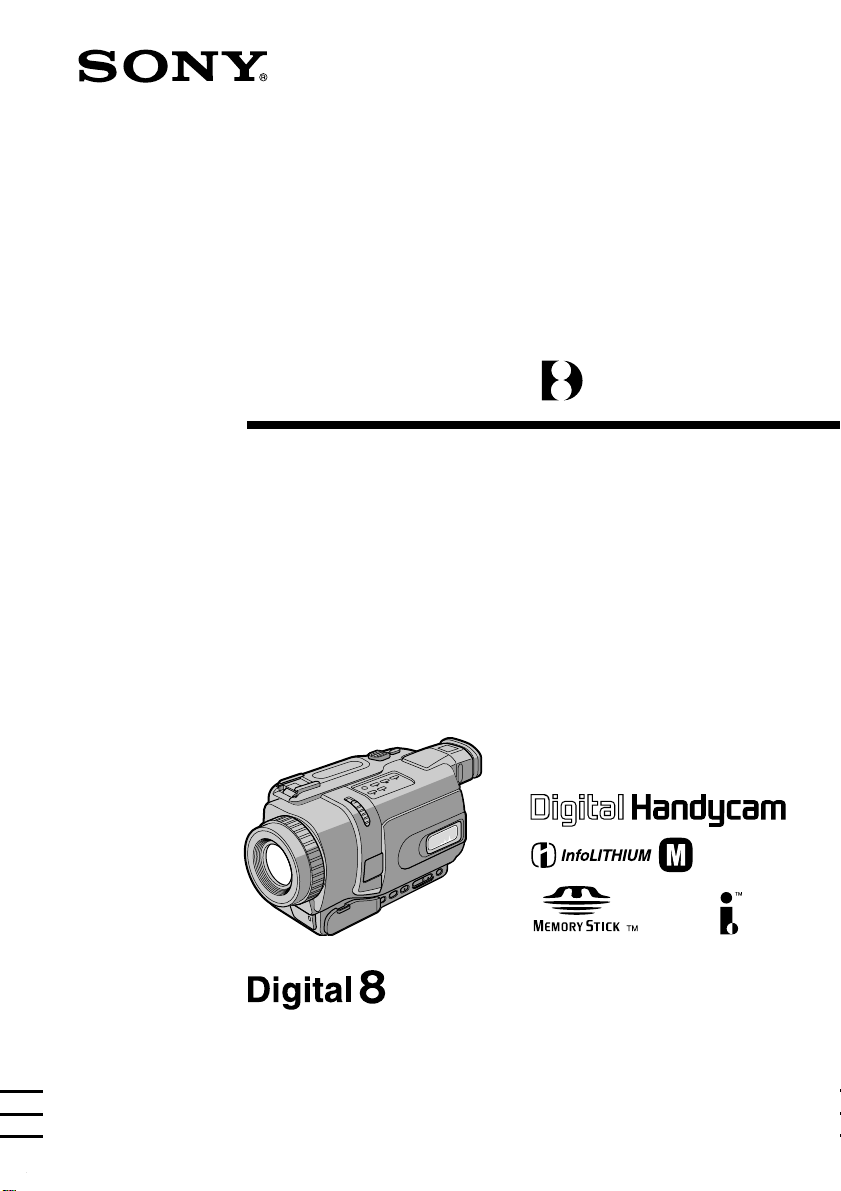
SERIES
TM
3-072-653-32 (3)
Digital
Video Camera
Recorder
Operating Instructions
Before operating the unit, please read this manual thoroughly, and retain
it for future reference.
Gebruiksaanwijzing
Lees, alvorens het apparaat in gebruik te nemen, de gebruiksaanwijzing
aandachtig door en bewaar deze voor eventuele naslag.
DCR-TRV738E
DCR-TRV238E/TRV239E/TRV340E/
TRV738E
©2002 Sony Corporation
Page 2
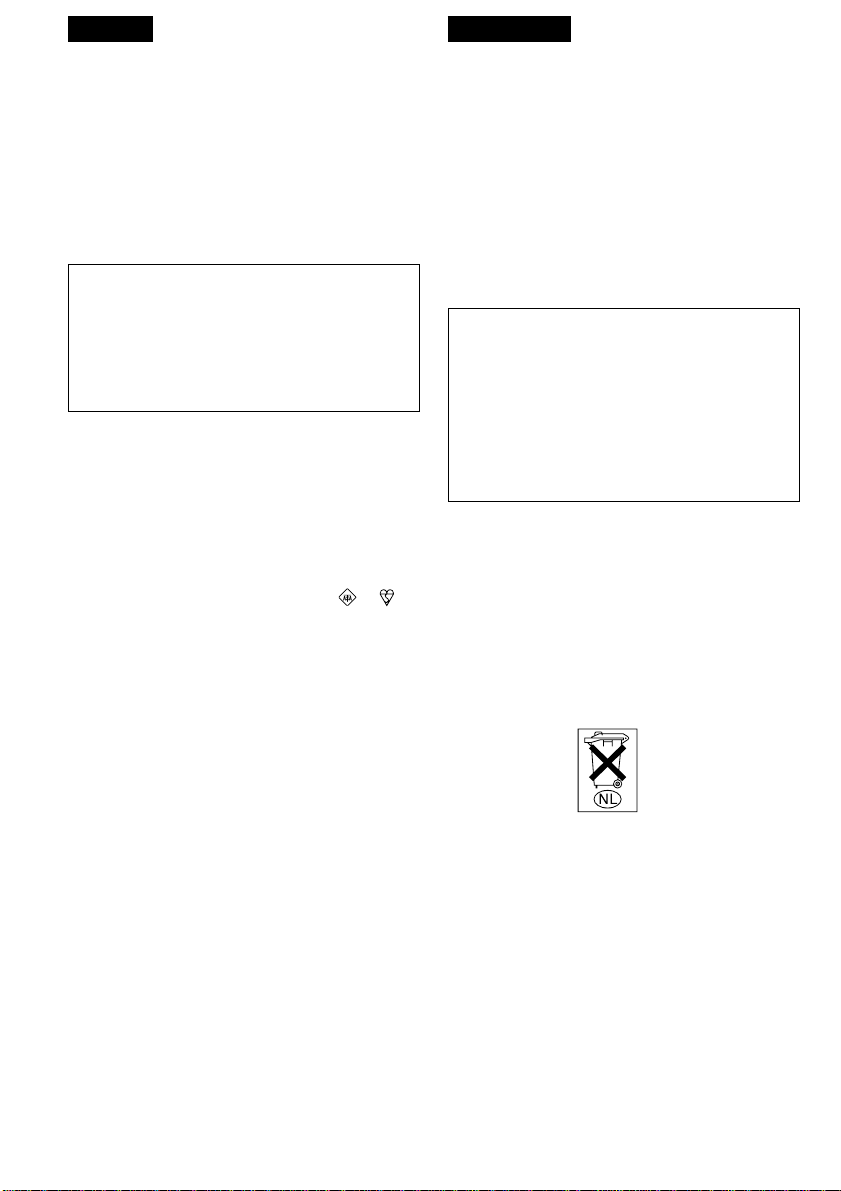
English
Nederlands
Nederlands
Welcome!
Congratulations on your purchase of this Sony
Handycam. With your Handycam, you can
capture life’s precious moments with superior
picture and sound quality.
Your Handycam is loaded with advanced
features, but at the same time it is very easy to
use. You will soon be producing home video that
you can enjoy for years to come.
WARNING
To prevent fire or shock hazard, do not expose
the unit to rain or moisture.
To avoid electrical shock, do not open the
cabinet.
Refer servicing to qualified personnel only.
NOTICE ON THE SUPPLIED AC POWER
ADAPTOR FOR CUSTOMERS IN THE
UNITED KINGDOM
A moulded plug complying with BS1363 is fitted
to this equipment for your safety and
convenience.
Should the fuse in the plug supplied need to
be replaced, a 5 AMP fuse approved by ASTA
or BSI to BS1362 (i.e., marked with or
mark) must be used.
If the plug supplied with this equipment has a
detachable fuse cover, be sure to attach the
fuse cover after you change the fuse. Never
use the plug without the fuse cover. If you
should lose the fuse cover, please contact
your nearest Sony service station.
ATTENTION
The electromagnetic fields at the specific
frequencies may influence the picture and sound
of this digital camcorder.
This product has been tested and found
compliant with the limits set out in the EMC
Directive for using connection cables shorter than
3 meters. (9.8 feet)
For the customers in Germany
Directive:EMC Directive 89/336/EEC.
92/31/EEC
This equipment complies with the EMC
regulations when used under the following
circumstances:
•Residential area
•Business district
•Light-industry district
(This equipment complies with the EMC
standard regulations EN55022 Class B.)
2
Welkom
Gefeliciteerd met uw aankoop van deze Sony
Handycam. Met de superieure beeld- en
geluidskwaliteit van de Handycam kunt u de
dierbare momenten in uw leven vastleggen.
Deze camcorder biedt u een scala aan
geavanceerde functies en is toch zeer eenvoudig
te bedienen, zodat u al gauw in staat zult zijn
home-video’s te maken waar u nog jaren plezier
aan beleeft.
WAARSCHUWING
Om het gevaar van brand of elektrische
schokken te voorkomen, mag het apparaat niet
worden blootgesteld aan regen of vocht.
Om elektrische schokken te voorkomen, mag
de behuizing niet worden geopend.
Laat reparaties uitsluitend door vakkundig
personeel uitvoeren.
Dit apparaat bevat voor memory back-up een
batterij die niet vervangen hoeft te worden
tijdens de levensduur van het apparaat.
Raadpleeg uw leverancier indien na zeer
intensief of langdurig gebruik de batterij
vernieuwd moet worden.
Om gevaar of schade door kortsluiting te
voorkomen mag de batterij alleen vervangen
worden door vakbekwaam servicepersoneel.
Gooi de batterij niet weg maar lever deze in als
klein chemisch afval (KCA).
ATTENTIE
Elektromagnetische velden met bepaalde
frequenties kunnen het beeld en geluid van deze
digitale camcorder beïnvloeden.
Dit product heeft in tests gebleken te voldoen aan
de eisen gesteld in de Europese EMC Bepalingen
voor het gebruik van aansluitsnoeren van minder
dan 3 meter lang.
Page 3
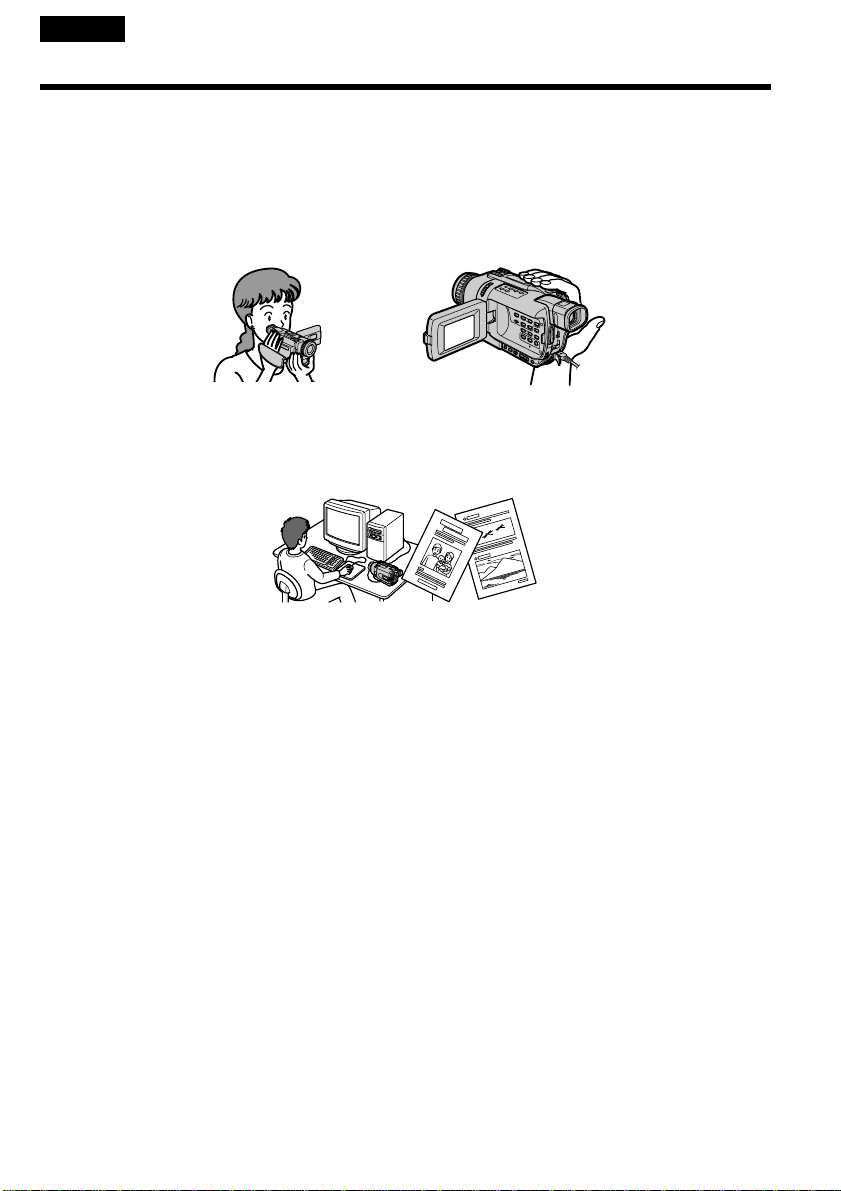
English
Main features
Recording moving or still images, and playing them back
•Recording moving pictures on a tape (p. 28)
•Recording still images on a tape (p. 52)
•Playing back a tape (p. 44)
•Recording still images on “Memory Stick”s (DCR-TRV340E/TRV738E only) (p. 160)
•Recording moving pictures on “Memory Stick”s (DCR-TRV340E/TRV738E only) (p. 179)
•Viewing still images recorded on “Memory Stick”s (DCR-TRV340E/TRV738E only) (p. 188)
•Viewing moving pictures on “Memory Stick”s (DCR-TRV340E/TRV738E only) (p. 192)
b
Capturing images on your computer
•Viewing images recorded on “Memory Stick”s using the USB cable (DCR-TRV340E/TRV738E only)
(p. 194)
•Viewing images recorded on a tape using the USB cable (p. 115)
•Viewing images live on your computer from your camcorder using the USB cable. (p. 124)
Other uses
Functions for adjusting exposure in the recording mode
•BACKLIGHT (p. 36)
•NightShot/Super NightShot/Colour Slow Shutter (p. 37)
•PROGRAM AE (p. 66)
•Adjusting the exposure manually (p. 69)
Functions for giving images more impact
•Digital zoom [MENU] (p. 31) The default setting is OFF. (To zoom greater than 25× (DCR-TRV238E/
TRV239E/TRV340E)/15× (DCR-TRV738E), select the digital zoom power in D ZOOM in the menu
settings.)
•Fader (p. 58)
•Picture effects (p. 61)
•Digital effects (p. 63)
•Titles (p. 76, 79)
•MEMORY MIX (DCR-TRV340E/TRV738E only) (p. 168)
Functions for giving a natural appearance to your recordings
•Sports lesson (p. 66)
•Landscape (p. 66)
•Manual focus (p. 70)
Functions for use on recorded tapes
•END SEARCH/EDITSEARCH/Rec Review (p. 42)
•DATA CODE (p. 46)
•Tape PB ZOOM (p. 87)
•ZERO SET MEMORY (p. 89)
•Digital program editing (on tapes) (p. 98)/(on “Memory Stick”s) (DCR-TRV340E/TRV738E only)
(p. 183)
3
Page 4
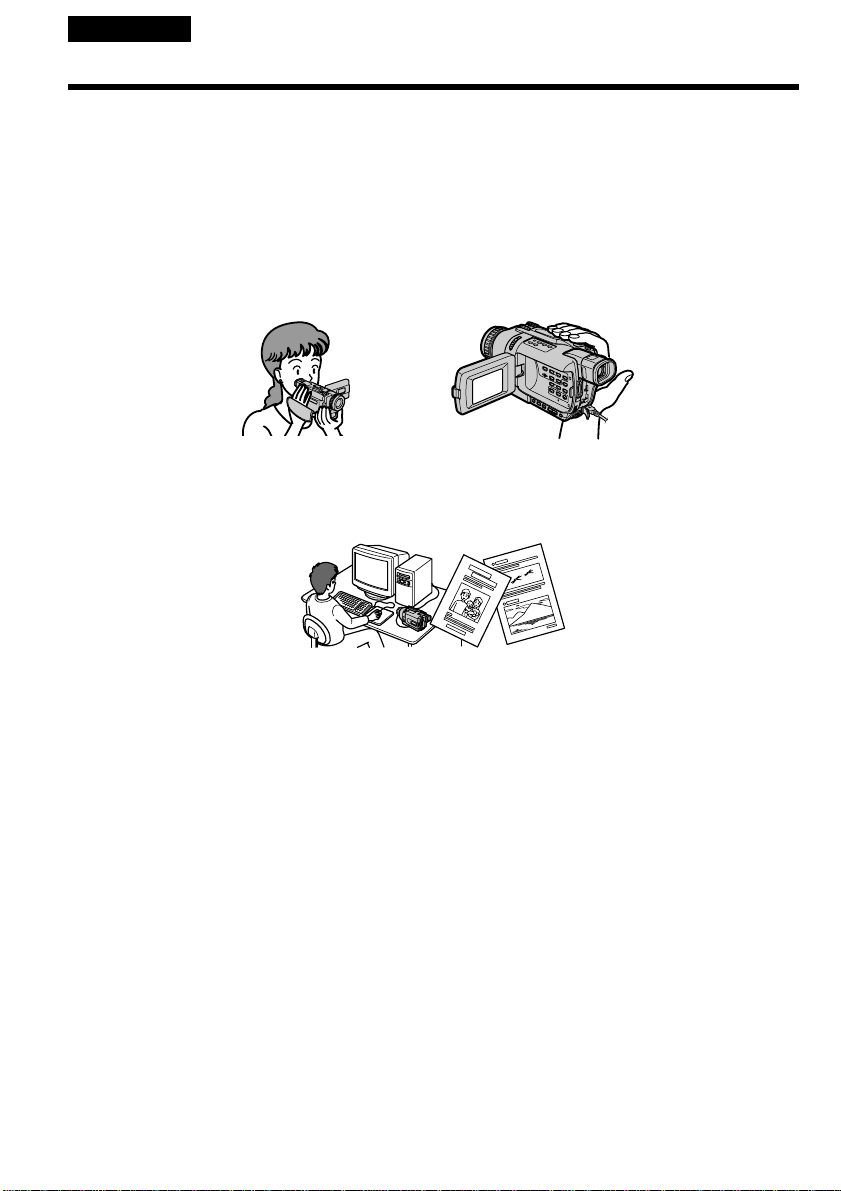
Nederlands
Functie-overzicht
Bewegende of stilstaande beelden opnemen of weergeven
•Bewegende beelden op de band opnemen (zie blz. 28)
•Stilstaande beelden op de band opnemen (zie blz. 52)
•Videocassettes afspelen (zie blz. 44)
•Stilstaande beelden vastleggen op een “Memory Stick” (alleen met de DCR-TRV340E/TRV738E)
(zie blz. 160)
•Bewegende beelden vastleggen op een “Memory Stick” (alleen met de DCR-TRV340E/TRV738E)
(zie blz. 179)
•Stilstaande beelden op een “Memory Stick” bekijken (alleen met de DCR-TRV340E/TRV738E)
(zie blz. 188)
•Bewegende beelden op een “Memory Stick” bekijken (alleen met de DCR-TRV340E/TRV738E)
(zie blz. 192)
b
Beelden vastleggen met een personal computer
•Beelden die zijn vastgelegd op een “Memory Stick” weergeven via een USB-kabel (alleen met de
DCR-TRV340E/TRV738E) (zie blz. 194)
•Beelden van een videoband weergeven via een USB-kabel (zie blz. 115)
•Beelden van uw camcorder “live” overnemen op uw computer via een USB-kabel (zie blz. 124)
Andere toepassingen
Aanpassen van de belichting tijdens het opnemen
•Tegenlicht-opname (BACKLIGHT) (zie blz. 36)
•NightShot/Super NightShot nachtopname/Colour Slow Shutter kleurverbetering (zie blz. 37)
•PROGRAM AE belichtingsprogramma’s (zie blz. 66)
•Handmatig instellen van de belichting (zie blz. 69)
Functies die uw beelden pakkender maken
•Digitaal inzoomen [Menu-instelling] (zie blz. 31) Oorspronkelijk staat de digitale zoom in de OFF
stand, uitgeschakeld. (Om meer dan 25× (DCR-TRV238E/TRV239E/TRV340E)/15× (DCR-TRV738E)
op uw onderwerp in te zoomen, moet u eerst de digitale zoomfunctie inschakelen met D ZOOM in
het instelmenu.)
•In/uit-faden (zie blz. 58)
•Speciale beeld/kleureffecten (zie blz. 61)
•Digitale opname-effecten (zie blz. 63)
•Titelbeelden (zie blz. 76, 79)
•MEMORY MIX dubbelbeeldfuncties (alleen met de DCR-TRV340E/TRV738E) (zie blz. 168)
Functies die uw opnamen een natuurlijke aanblik geven
•Sport-belichtingsprogramma (zie blz. 66)
•Landschap-belichtingsprogramma (zie blz. 66)
•Handmatig scherpstellen (zie blz. 70)
Functies voor optimale videoweergave na het opnemen
•END SEARCH/EDITSEARCH eindzoek/opnamecontrolefuncties (zie blz. 42)
•DATA CODE opnamegegevens (zie blz. 46)
•Tape PB ZOOM uitvergroting van foto’s op de band (zie blz. 87)
•ZERO SET MEMORY nulpunt-terugkeer (zie blz. 89)
•Digitale programmamontage (op videoband) (zie blz. 98)/(voor “Memory Stick”) (alleen met de
4
DCR-TRV340E/TRV738E) (zie blz. 183)
Page 5
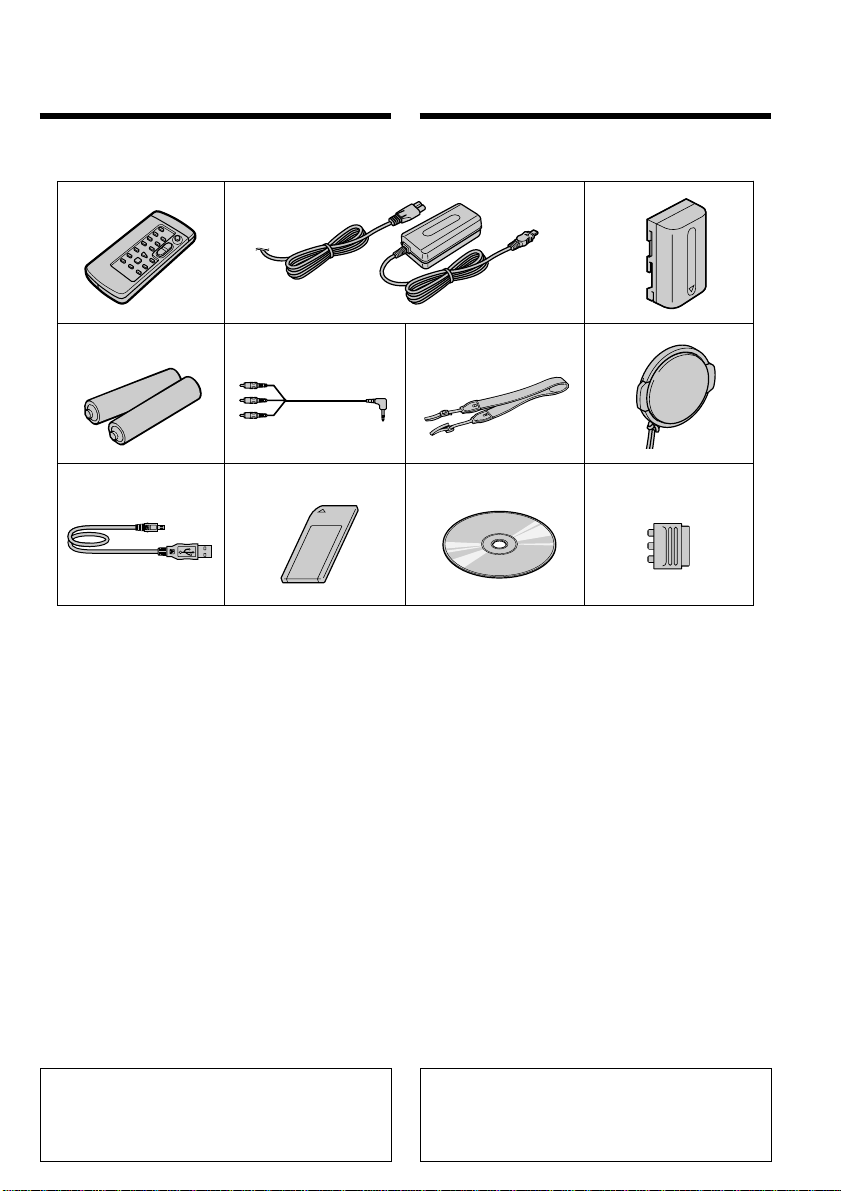
Checking supplied
accessories
Controleren van het
bijgeleverd
toebehoren
Make sure that the following accessories are
supplied with your camcorder.
12 3
45 6 7
89 0 qa
1 Wireless Remote Commander (1) (p. 265)
2 AC-L10A/L10B/L10C AC power adaptor (1),
Mains lead (1) (p. 18)
3 NP-FM30 battery pack (1) (p. 17, 18)
DCR-TRV238E/TRV340E
NP-FM50 battery pack (1) (p. 17, 18)
DCR-TRV239E/TRV738E
4 R6 (size AA) battery for Remote
Commander (2) (p. 266)
5 A/V connecting cable (1) (p. 50)
6 Shoulder strap (1) (p. 258)
7 Lens cap (1) (p. 28)
8 USB cable (1) (p. 117, 195)
9 “Memory Stick” (1) (DCR-TRV340E/
TRV738E only) (p. 150)
0 CD-ROM (SPVD-008 USB Driver) (1)
(p. 117, 195)
qa 21-pin adaptor (1) (p. 51)
Controleer of de volgende accessoires alle in de
verpakking van de camcorder aanwezig zijn.
1 Draadloze afstandsbediening (1) (blz. 265)
2 AC-L10A/L10B/L10C netspanningsadapter
(1), Netsnoer (1) (blz. 18)
3 NP-FM30 batterijpak (1) (blz. 17, 18)
bij de DCR-TRV238E/TRV340E
NP-FM50 batterijpak (1) (blz. 17, 18)
bij de DCR-TRV239E/TRV738E
4 R6 (AA-formaat) batterijen voor de
afstandsbediening (2) (blz. 266)
5 Audio/video aansluitsnoer (1) (blz. 50)
6 Schouderband (1) (blz. 258)
7 Lensdop (1) (blz. 28)
8 USB kabel (1) (blz. 117, 195)
9 “Memory Stick” (1) (alleen bij de
DCR-TRV340E/TRV738E) (blz. 150)
0 CD-ROM (met SPVD-008 USB-
besturingsprogramma) (1) (blz. 117, 195)
qa 21-polige verloopstekker (1) (blz. 51)
Getting Started Voorbereidingen
Contents of the recording cannot be
compensated if recording or playback is not
made due to a malfunction of the camcorder,
storage media, etc.
Verloren gegane video-opnamen kunnen niet
worden vergoed, ook niet als er bij opnemen of
weergeven iets misgaat door een storing in de
camcorder, de videocassette e.d.
5
Page 6
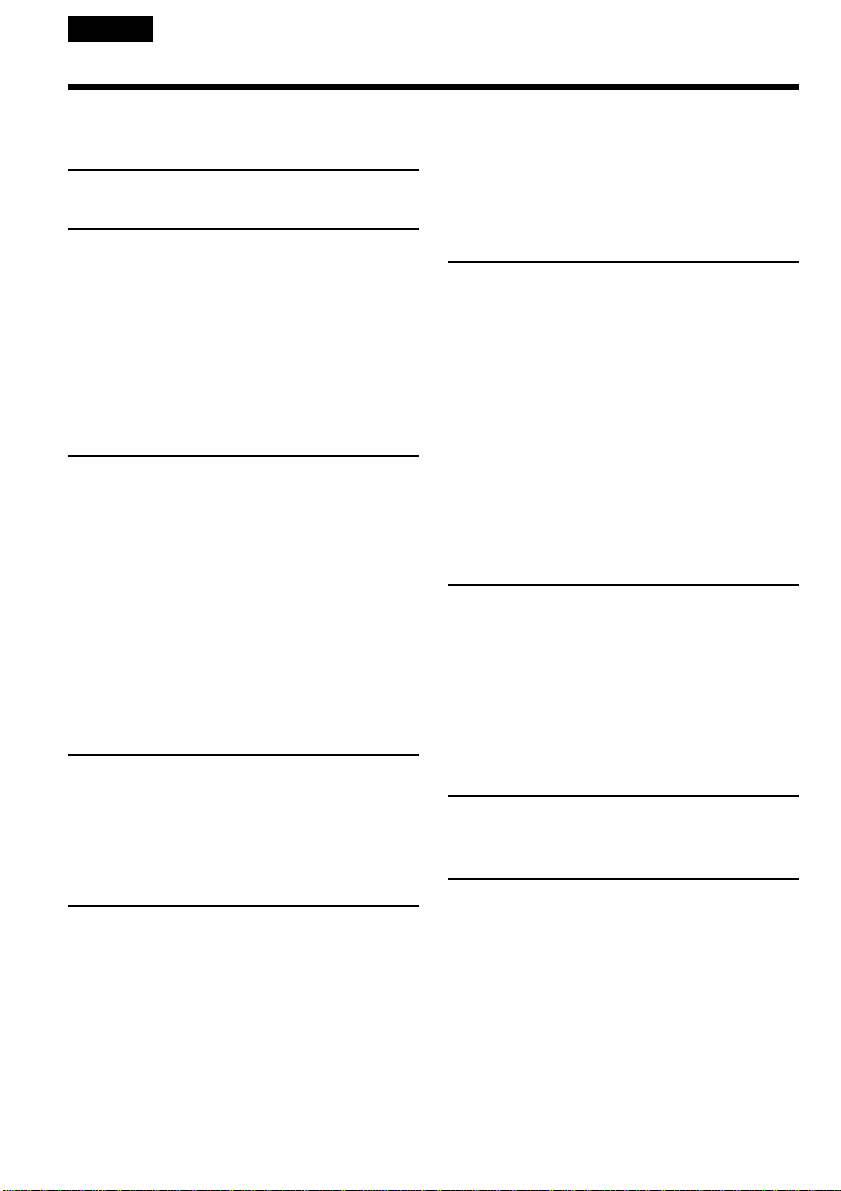
English
Table of contents
Main features ............................................... 3
Checking supplied accessories.................. 5
Quick Start Guide............................... 10
Getting Started
Using this manual ..................................... 14
Step 1 Preparing the power supply........ 17
Installing the battery pack ................ 17
Charging the battery pack................. 18
Connecting to a wall socket .............. 23
Step 2 Setting the date and time ............. 24
Step 3 Inserting a cassette ........................ 26
Recording – Basics
Recording a picture................................... 28
Shooting backlit subjects
– BACK LIGHT ............................ 36
Shooting in the dark
– NightShot/Super NightShot/
Colour Slow Shutter .................... 37
Self-timer recording (DCR-TRV340E/
TRV738E only) ............................. 40
Checking recordings
– END SEARCH/EDITSEARCH/
Rec Review .......................................... 42
Playback – Basics
Playing back a tape ................................... 44
To display the screen indicators
– Display function ....................... 45
Viewing recordings on TV....................... 50
Advanced Recording Operations
Recording still images on a tape
– Tape Photo recording ..................... 52
Using the wide mode ............................... 56
Using the fader function .......................... 58
Using special effects – Picture effect ...... 61
Using special effects – Digital effect....... 63
Using the PROGRAM AE function ........ 66
Adjusting the exposure manually .......... 69
6
Focusing manually.................................... 70
Interval recording ..................................... 72
Frame by frame recording
– Frame recording .............................. 74
Superimposing a title ............................... 76
Making your own titles ............................ 79
Inserting a scene ........................................ 81
Advanced Playback Operations
Playing back tapes with picture effects
............................................................... 83
Playing back tapes with digital effects .. 85
Enlarging recorded images
– Tape PB ZOOM ............................... 87
Quickly locating a scene
– ZERO SET MEMORY ..................... 89
Searching a recording by date
– DATE SEARCH ............................... 90
Searching for a photo
– PHOTO SEARCH/
PHOTO SCAN .................................... 92
Editing
Dubbing a tape .......................................... 94
Dubbing only desired scenes
– Digital program editing (on tapes)
............................................................... 98
Viewing images recorded on a tape on
your computer
(Windows users only)...................... 115
Customizing Your Camcorder
Changing the menu settings.................. 128
“Memory Stick” operations
(DCR-TRV340E/TRV738E only)
Using “Memory Stick”– Introduction
............................................................. 150
Recording still images on “Memory
Stick”s
– Memory Photo recording ............. 160
Superimposing a still image in the
“Memory Stick” on an image
– MEMORY MIX .............................. 168
Recording images from a tape as still
images ................................................ 175
Page 7
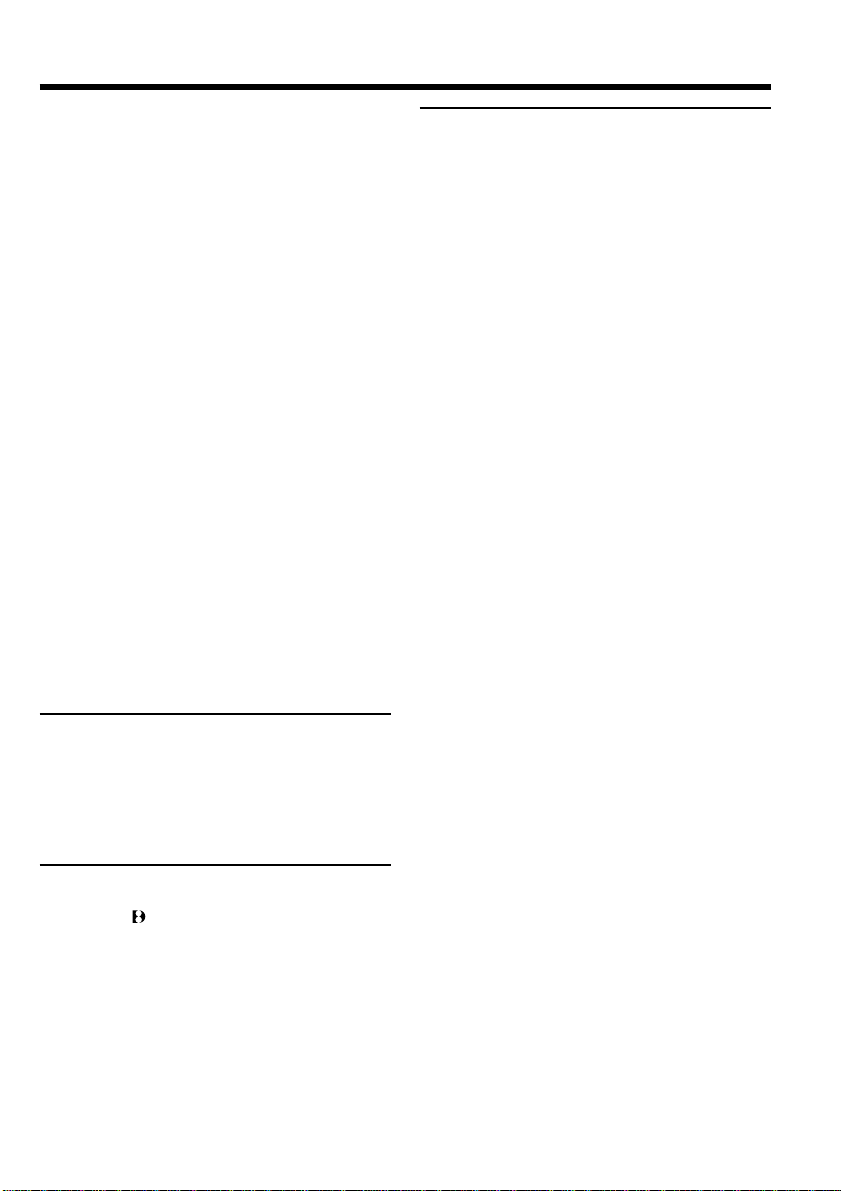
Table of contents
Copying still images from a tape
– PHOTO SAVE................................ 177
Recording moving pictures on
“Memory Stick”s
– MPEG movie recording ................ 179
Recording pictures from a tape as
moving pictures ................................ 181
Recording edited pictures as a moving
picture – Digital program editing
(on “Memory Stick”s) ...................... 183
Viewing still images
– Memory Photo playback .............. 188
Viewing moving pictures
– MPEG movie playback ................. 192
Viewing images recorded on “Memory
Stick”s on your computer ............... 194
Enlarging still images recorded on
“Memory Stick”s
– Memory PB ZOOM ....................... 206
Playing back images in a continuous
loop – SLIDE SHOW........................ 208
Preventing accidental erasure
– Image protection............................ 210
Deleting images – DELETE ................... 212
Writing a print mark
– PRINT MARK ................................ 215
Using the optional printer ..................... 217
Quick Reference
Identifying parts and controls............... 258
Index ......................................................... 269
Troubleshooting
Types of trouble and how to correct
trouble ................................................ 219
Self-diagnosis display............................. 226
Warning indicators and messages........ 227
Additional Information
Digital8 system, recording and
playback............................................. 239
About the “InfoLITHIUM” battery
pack .................................................... 242
About i.LINK ........................................... 244
Using your camcorder abroad .............. 246
Maintenance information and
precautions ........................................ 247
Specifications ........................................... 254
7
Page 8
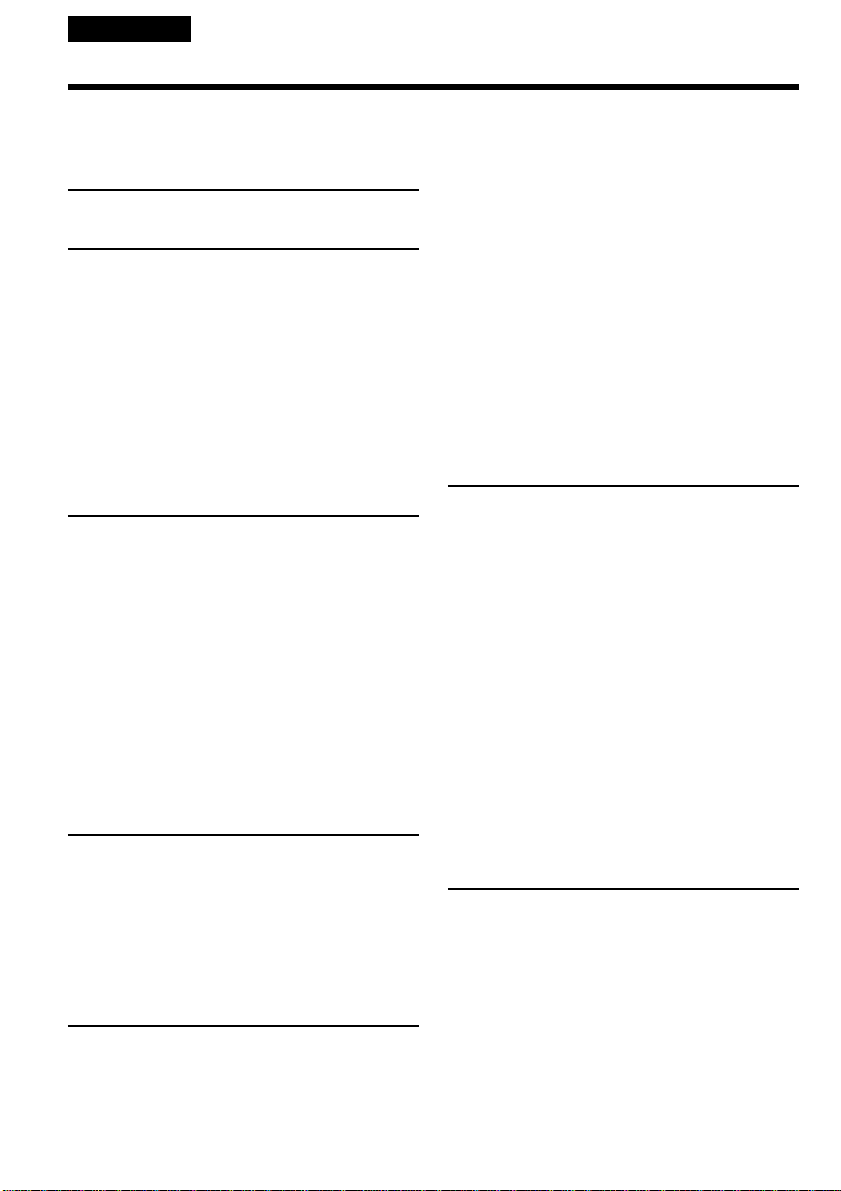
Nederlands
Inhoudsopgave
Functie-overzicht ........................................ 4
Controleren van het bijgeleverd
toebehoren ............................................. 5
Snelle startgids .................................... 12
Voorbereidingen
Omtrent deze handleiding ...................... 14
Stap 1: Voorbereiden van de
stroomvoorziening ............................. 17
Aanbrengen van een batterijpak ...... 17
Opladen van het batterijpak ............. 18
Aansluiten op het stopcontact .......... 23
Stap 2: Instellen van datum en tijd ......... 24
Stap 3: Inleggen van een videocassette
............................................................... 26
Opnemen – basisbediening
Video-opnamen maken............................ 28
Opnemen bij tegenlicht
– BACK LIGHT ............................ 36
Opnemen in het donker
– NightShot/Super NightShot/
Colour Slow Shutter .................... 37
Opnemen met de zelfontspanner
(alleen voor de DCR-TRV340E/
TRV738E) ...................................... 40
Controleren van de gemaakte opnamen
– END SEARCH / EDITSEARCH /
Rec Review opnamecontrole ............ 42
Afspelen – basisbediening
Afspelen van een videocassette .............. 44
Opname-aanduidingen op het scherm
zien
– Beeldscherm-aanduidingen .... 45
Aansluitingen voor videoweergave op
TV ......................................................... 50
Uitgebreide opnamefuncties
Stilstaande beelden op de band
opnemen – Foto-bandopname.......... 52
Breedbeeld-opnamefunctie ..................... 56
8
Beelden in- en uit-faden ........................... 58
Speciale effecten
– Beeldeffect/kleurenpalet ............... 61
Speciale effecten
– Digitale opname-effecten ............... 63
PROGRAM AE
belichtingsprogramma’s.................... 66
Handmatig instellen van de belichting
............................................................... 69
Handmatig scherpstellen ......................... 70
Interval-opname ........................................ 72
Beeld-voor-beeld opname
– Animatiefilms .................................. 74
Een titel in beeld opnemen ...................... 76
Zelf titelbeelden samenstellen................. 79
Inlassen van nieuwe beelden .................. 81
Uitgebreide weergavefuncties
Videoweergave met beeld/kleureffecten
............................................................... 83
Videoweergave met digitale
beeldeffecten ....................................... 85
Bandopnamen vergroot weergeven
– Tape PB ZOOM
band-uitvergroting............................. 87
Snel een scène terugvinden
– ZERO SET MEMORY nulpunt-
terugkeer.............................................. 89
Opzoeken van beelden aan de
opnamedatum
– DATE SEARCH zoekfunctie.......... 90
Opzoeken van een foto-opname
– Foto-zoekfunctie/
Foto-serieweergave ............................ 92
Videomontage
Video-opnamen overkopiëren ................ 94
Geselecteerde bandopnamen kopiëren
– Digitale programmamontage
(op videoband) ................................... 98
Bandopnamen bekijken met uw
personal computer (alleen voor
gebruikers van Windows)............... 115
Page 9
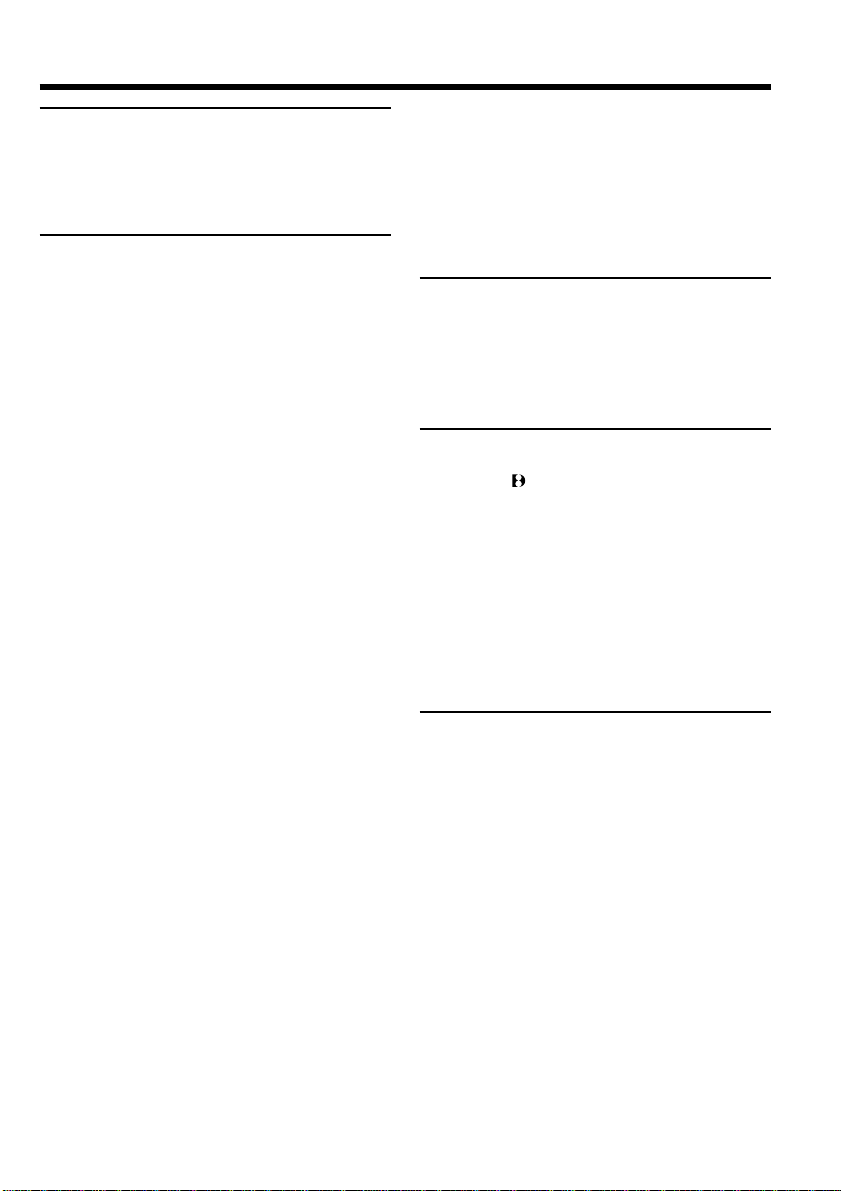
Inhoudsopgave
Uw camcorder naar eigen
inzicht aanpassen
Wijzigen van de oorspronkelijke menu-
instellingen ........................................ 128
“Memory Stick” functies
(alleen voor de DCR-TRV340E/
TRV738E)
Gebruik van een “Memory Stick”
– Inleiding.......................................... 150
Stilstaande beelden opnemen op een
“Memory Stick”
– Memory foto-opname ................... 160
Een stilstaand beeld van een
“Memory Stick” samenvoegen
met bewegende beelden
– MEMORY MIX .............................. 168
Een scène van een cassette overnemen
als stilstaand beeld ........................... 175
Stilstaande beelden van een cassette
kopiëren
– PHOTO SAVE foto-opslag........... 177
Bewegende beelden opnemen op een
“Memory Stick”
– MPEG filmopname ....................... 179
Bandopnamen van een cassette
overnemen als bewegende beelden
............................................................. 181
Bandopnamen digitaal monteren als
bewegende beelden
– Digitale programmamontage
(op een “Memory Stick”) ................ 183
Stilstaande beelden bekijken
– MEMORY PLAY fotoweergave
............................................................. 188
Bewegende beelden bekijken
– MPEG filmweergave..................... 192
Beelden van een “Memory Stick”
bekijken met uw personal
computer............................................ 194
Stilstaande beelden van een
“Memory Stick” uitvergroten
– Memory PB ZOOM ....................... 206
Weergeven van een doorlopende serie
beelden – SLIDE SHOW .................. 208
Beveiligen tegen per ongeluk wissen
– Wispreventie .................................. 210
Wissen van beelden – DELETE............. 212
Markeren van af te drukken beelden
– PRINT MARK ................................ 215
Beelden afdrukken met een los
verkrijgbare printer .......................... 217
Problemen oplossen
Verhelpen van storingen........................ 229
Zelfdiagnose-aanduidingen .................. 236
Waarschuwingsaanduidingen en
mededelingen ................................... 237
Aanvullende informatie
Digital8 systeem voor opnemen en
afspelen .............................................. 239
Betreffende “InfoLITHIUM” batterijen
............................................................. 242
Betreffende de i.LINK aansluiting........ 244
Gebruik van uw camcorder in het
buitenland ......................................... 246
Onderhoud en voorzorgsmaatregelen
............................................................. 247
Technische gegevens .............................. 256
Compleet overzicht
Plaats en functie van de
bedieningsorganen ........................... 258
Index ......................................................... 270
9
Page 10
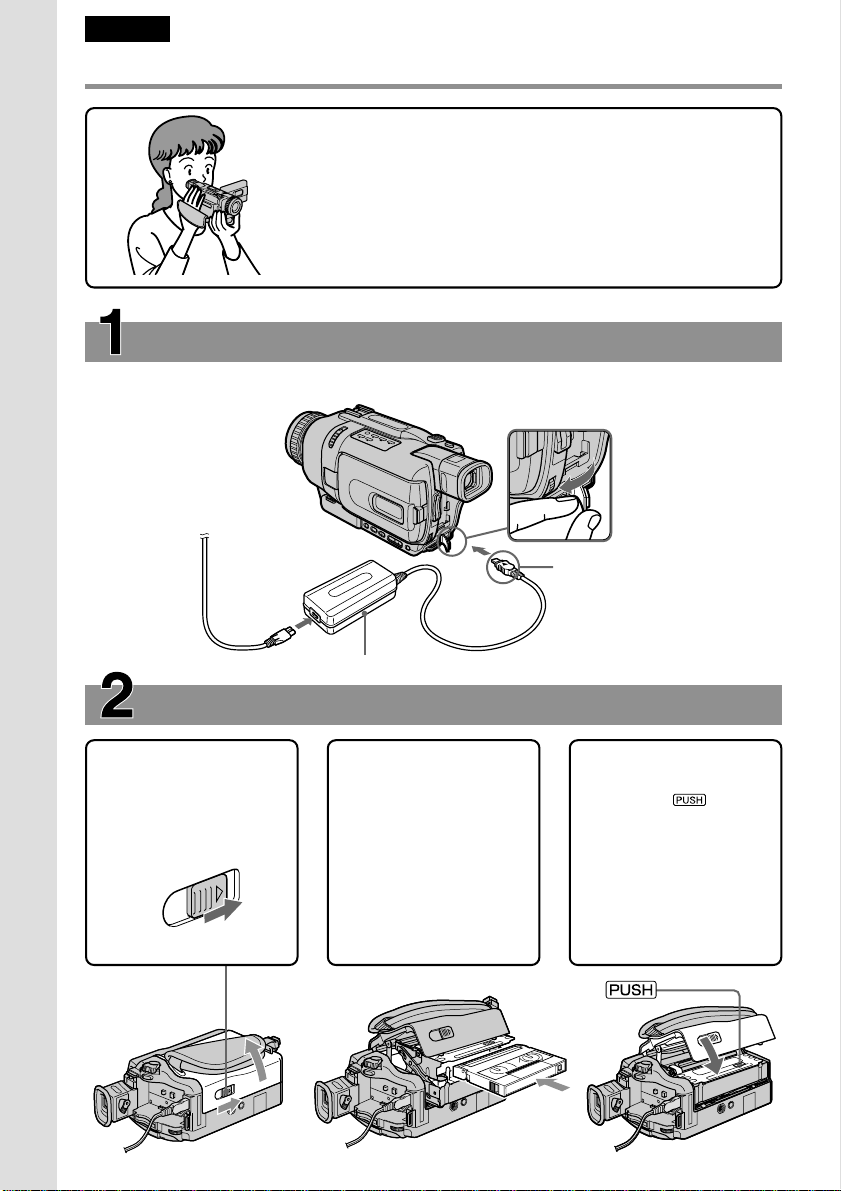
English
Quick Start Guide
Connecting the mains lead (p. 23)
Use the battery pack when using your camcorder outdoors (p. 17).
Quick Start GuideQuick Start Guide
This chapter introduces you to the basic features of your
camcorder. See the page in parentheses “( )” for more
information.
Open the DC IN
jack cover.
Connect the plug with
its v mark facing up.
10
AC power adaptor (supplied)
Inserting a cassette (p. 26)
1Slide OPEN/EJECT in
the direction of the
arrow and open the
lid.
2Insert the cassette in
straight as far as
possible into the
cassette compartment
with the window
facing up.
Push the centre of the
cassette back to insert
the cassette.
3Close the cassette
compartment by
pressing on the
cassette compartment.
After the cassette
compartment goes
down completely,
close the lid until it
clicks.
Page 11
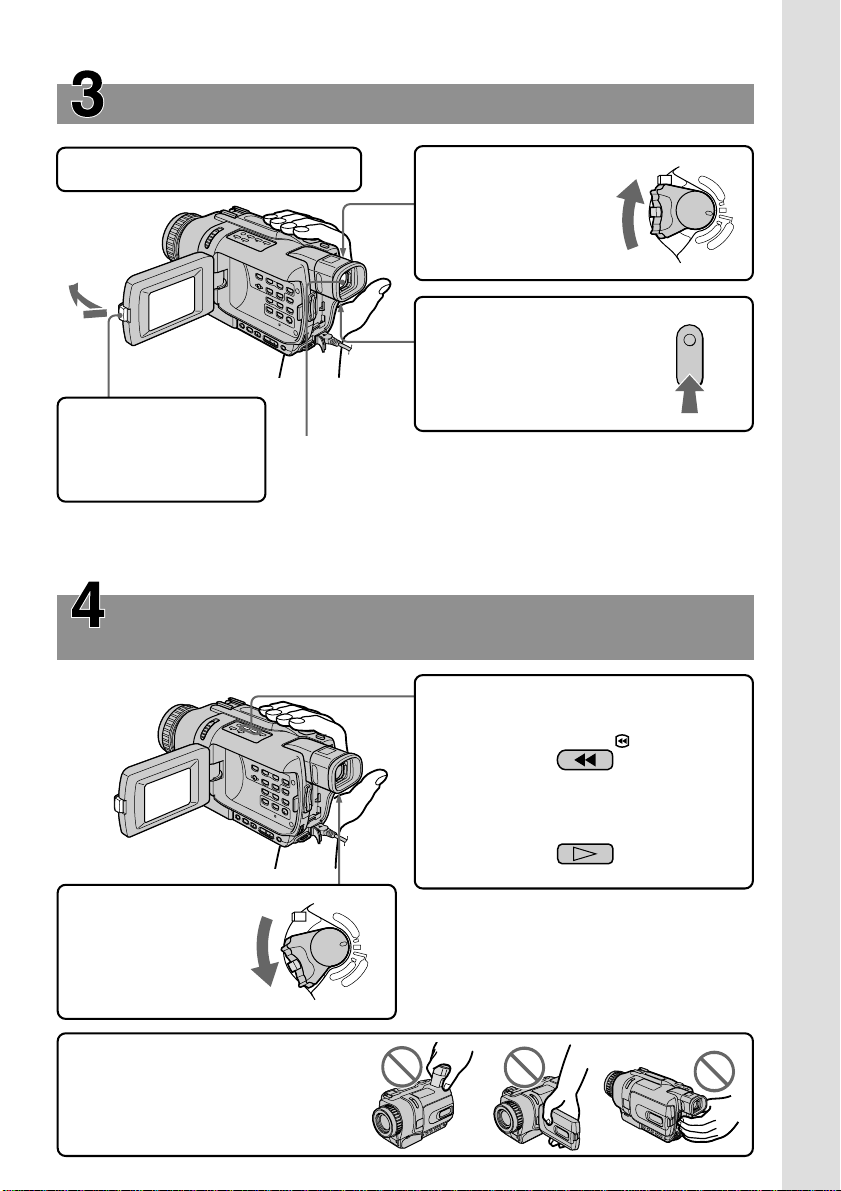
Recording a picture (p. 28)
1Remove the lens cap.
2Set the POWER
switch to CAMERA
while pressing the
small green button.
P
O
L
A
Y
E
R
P
O
W
E
R
M
E
M
O
R
E
Y
R
A
4Press START/STOP.
Your camcorder
starts recording. To
stop recording, press
START/STOP button
3Open the LCD panel
while pressing OPEN.
The picture appears
on the LCD screen.
Viewfinder
When the LCD panel is closed, use the viewfinder with your eye
against the eyecup.
again.
The picture in the viewfinder is black and white.
When you purchase your camcorder, the clock setting is set to off. If you want to record the date
and time for a picture, set the clock setting before recording (p. 24).
Monitoring the playback picture on the LCD
screen (p. 44)
2Press m to rewind the tape.
REW
F
F
(
C
H
G
)
C
A
M
Quick Start GuideQuick Start Guide
1Set the POWER
switch to PLAYER
while pressing the
small green button.
Note
Do not pick up your camcorder by
holding the viewfinder, the LCD
panel, or the battery pack.
POWER
3Press N to start playback.
PLAY
P
O
L
A
F
Y
E
F
R
(
C
H
G
)
C
M
A
E
M
M
O
R
E
Y
R
A
11
Page 12
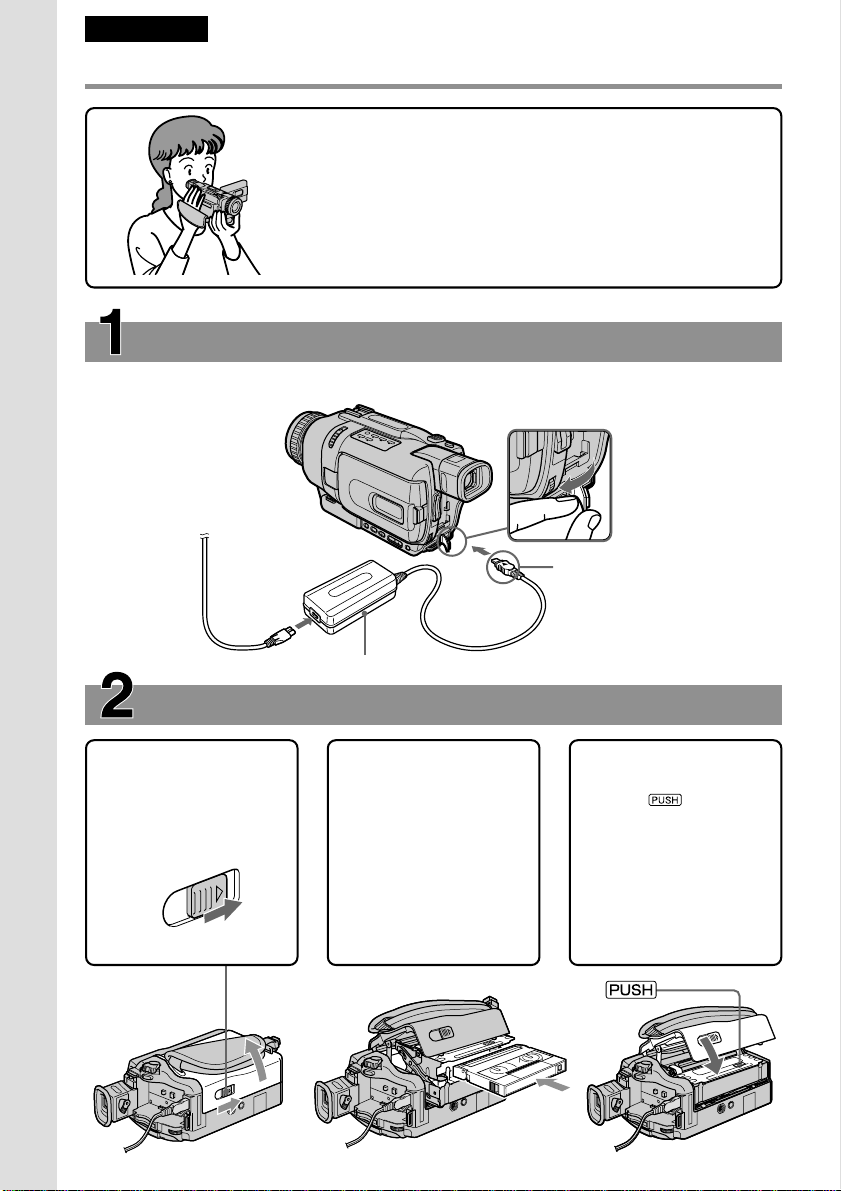
Nederlands
Snelle startgids
Aansluiten van het netsnoer (zie blz. 23)
Voor gebruik buitenshuis dient u een batterijpak aan te brengen (zie blz. 17).
Snelle startgids
In dit hoofdstuk vindt u de eerste stappen voor het gebruik van
uw camcorder kort beschreven. Zie voor nadere bijzonderheden
de bladzijden waarnaar tussen haakjes “( )” wordt verwezen.
Open het klepje
van de DC IN
aansluiting.
Sluit de stekker aan met
het v driehoekje boven.
12
Netspanningsadapter (bijgeleverd)
Inleggen van een videocassette (zie blz. 26)
1Schuif de OPEN/
EJECT knop in de
richting van de pijl en
open het deksel van
de cassettehouder.
2Schuif de
videocassette met de
vensterzijde boven zo
ver mogelijk recht in
de cassettehouder.
Druk midden tegen de
rugzijde van de
videocassette om deze
in te schuiven.
3Druk op de kant van
de cassettehouder
waar staat
aangegeven om deze
te sluiten.
Wanneer de
cassettehouder geheel
omlaag is geschoven,
sluit u het deksel
zodat dit vastklikt.
Page 13
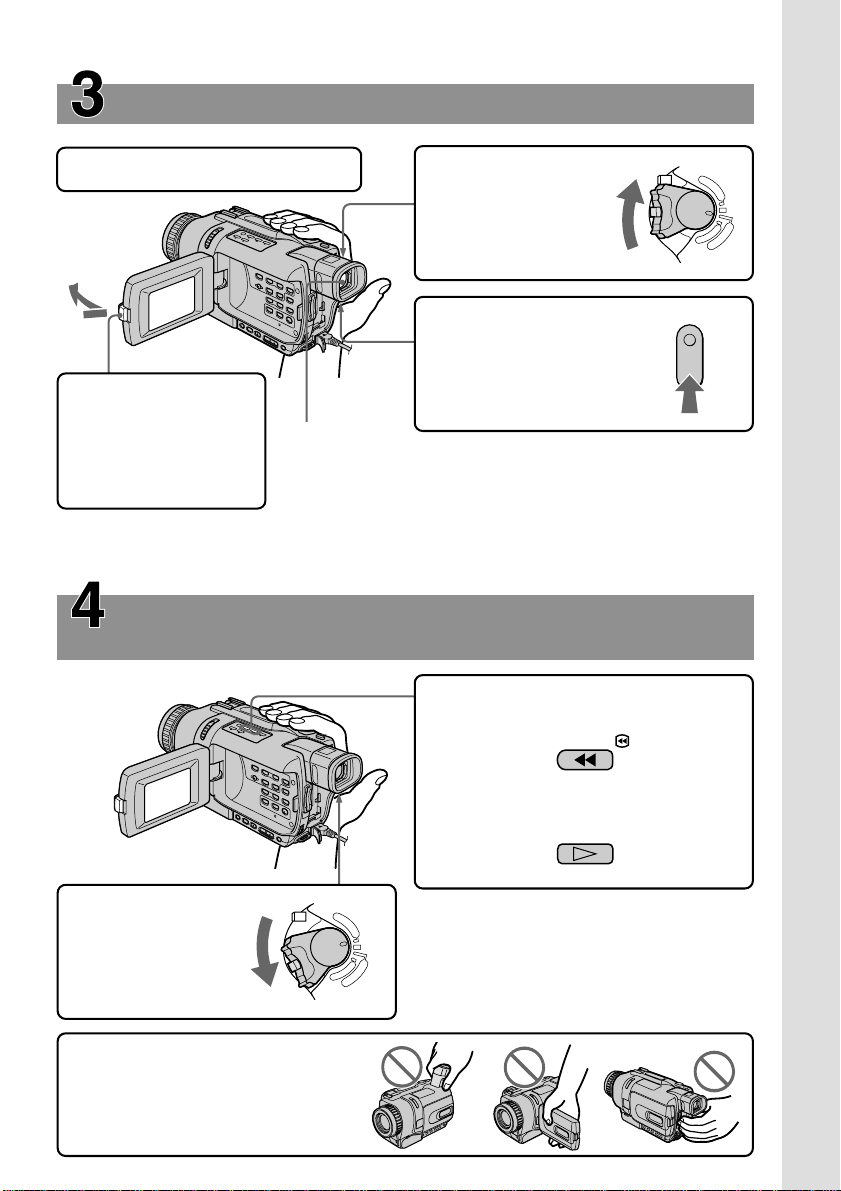
Maken van een video-opname (zie blz. 28)
1Verwijder de lensdop.
2Druk het kleine
groene knopje op de
POWER schakelaar in
en zet de schakelaar
in de “CAMERA”
P
O
L
A
F
Y
E
F
R
(
C
P
O
W
E
R
C
M
A
E
M
M
O
R
E
Y
R
A
stand.
4Druk op de START/STOP
toets. De camcorder begint
dan met opnemen. Om te
stoppen met opnemen drukt
3Houd de OPEN knop
ingedrukt en klap het
LCD scherm open.
Het beeld van de
camera verschijnt op
het LCD scherm.
Beeldzoeker
Wanneer het LCD scherm gesloten is kunt u de opgenomen
beelden in de zoeker zien, door de oogkap tegen uw oog te
plaatsen.
In deze zoeker ziet u alle beelden in zwart/wit.
u nogmaals op de START/
STOP toets.
Bij aflevering van uw camcorder is de ingebouwde klok ervan nog niet ingesteld. Als u de datum
en tijd van opname met de beelden wilt vastleggen, dient u voor het opnemen eerst de tijd in te
stellen (zie blz. 24).
Controleren van de laatste opnamen op het LCD
scherm (zie blz. 44)
2Druk op de m toets om de band terug
te spoelen.
REW
H
G
)
Snelle startgids
1Druk het kleine
groene knopje op de
POWER schakelaar in
en zet de schakelaar
in de “PLAYER” stand.
Opmerking
Til de camcorder nooit aan de
beeldzoeker, het LCD scherm of het
batterijpak op.
POWER
3Druk op de N toets om de weergave
te starten.
P
O
L
A
F
Y
E
F
R
(
C
H
G
)
C
M
A
E
M
M
O
R
E
Y
R
A
PLAY
13
Page 14
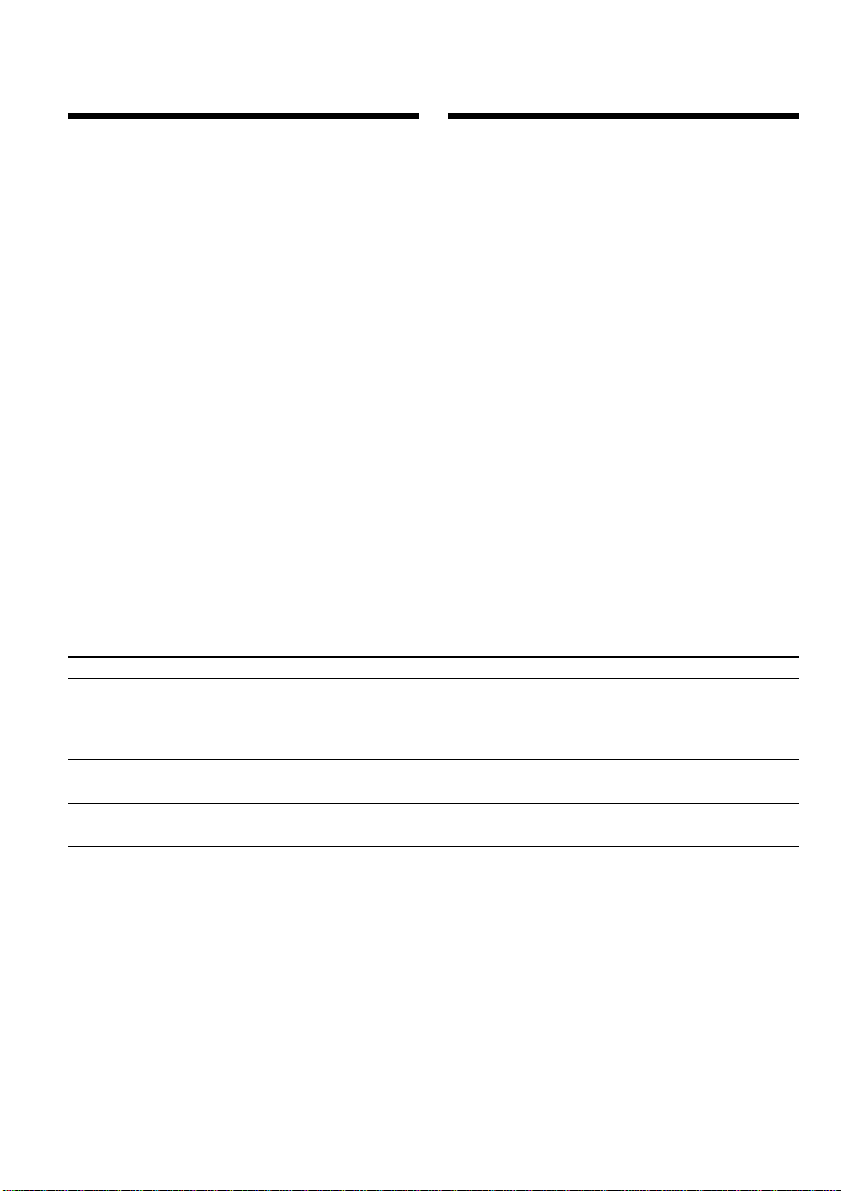
— Getting Started —
Using this manual
— Voorbereidingen —
Omtrent deze
handleiding
The instructions in this manual are for the four
models listed in the table below. Before you start
reading this manual and operating your
camcorder, check the model number by looking
at the bottom of your camcorder. The DCRTRV738E is the model used for illustration
purposes. Otherwise, the model name is
indicated in the illustrations. Any differences in
operation are clearly indicated in the text, for
example, “DCR-TRV738E only.”
As you read through this manual, buttons and
settings on your camcorder are shown in capital
letters.
e.g. Set the POWER switch to CAMERA.
When you carry out an operation, you can hear a
beep to indicate that the operation is being
carried out.
Differences by camcorder model/Verschillen tussen de uitvoeringen
DCR- TRV238E TRV239E TRV340E TRV738E
MEMORY mark*
(on the POWER switch)/
MEMORY stand*
(op de POWER schakelaar)
Self-timer/
Zelfontspanner
Digital zoom/
Digitaal zoombereik
——zz
——zz
700× 800× 700× 420×
In deze gebruiksaanwijzing vindt u een
beschrijving van vier verschillende uitvoeringen
van de camcorder, zoals in onderstaande tabel is
aangegeven. Controleer voor het doorlezen van
deze handleiding en het in gebruik nemen van
uw camcorder eerst even uw modelnummer, dat
aan de onderkant van de camcorder vermeld
staat. De afbeeldingen in deze
gebruiksaanwijzing tonen het model DCRTRV738E, tenzij er bij de afbeelding een ander
modelnummer staat aangegeven. Verschillen in
bediening tussen de modellen worden in de tekst
duidelijk aangegeven, als bijvoorbeeld “alleen
voor de DCR-TRV738E”.
In deze gebruiksaanwijzing worden de namen
van toetsen of regelaars en instellingen op de
camcorder in hoofdletters vermeld.
Bijvoorbeeld: Zet de POWER schakelaar in de
“CAMERA” stand.
Bij bepaalde bedieningsfuncties kunnen er één of
meer pieptonen klinken, om u op het
overschakelen te attenderen en vergissingen te
voorkomen.
z Provided/Voorzien
— Not provided/Niet voorzien
* The models with MEMORY marked on the
POWER switch is provided with memory
functions. See page 150 for details.
14
* De modellen met een “MEMORY” stand voor
de POWER schakelaar bieden naast
bandopname een aantal geheugenfuncties. Zie
blz. 150 voor nadere bijzonderheden hierover.
Page 15
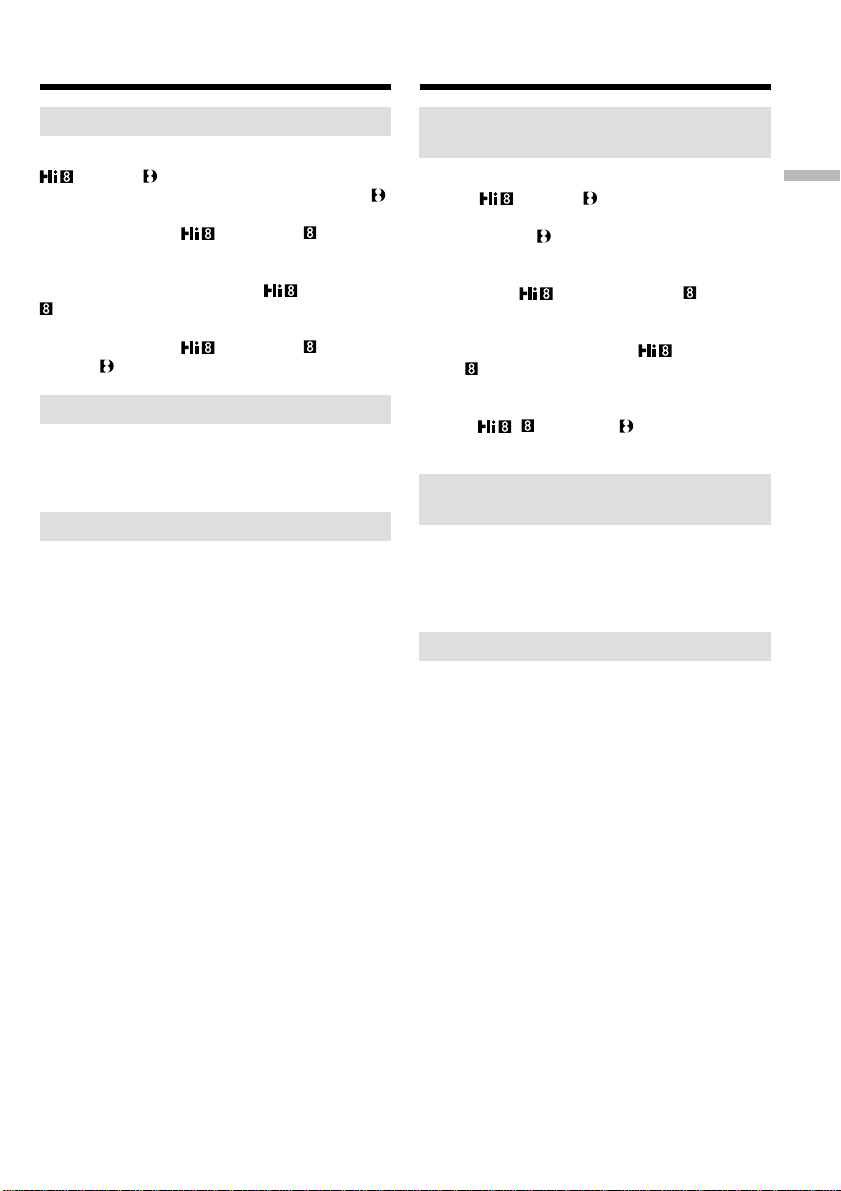
Using this manual
Omtrent deze handleiding
Before using your camcorder
With your digital camcorder, you can use Hi8
/Digital8 video cassettes. Your camcorder
records and plays back pictures in the Digital8
system. Also, your camcorder plays back tapes
recorded in the Hi8 /standard 8 (analog)
system. You, however, cannot use the functions
in “Advanced Playback Operations” on page
83 to 93 for playback in the Hi8 /standard 8
system. To enable smooth transition, we
recommend that you do not mix pictures
recorded in the Hi8 /standard 8 with the
Digital8 system on a tape.
Note on TV colour systems
TV colour systems differ from country to
country. To view your recordings on a TV, you
need a PAL system-based TV.
Copyright precautions
Television programmes, films, video tapes, and
other materials may be copyrighted.
Unauthorized recording of such materials may
be contrary to the provision of the copyright
laws.
Aanwijzingen voor het gebruik
van de camcorder
In deze digitale camcorder kunt u gebruik maken
van Hi8 /Digital8 videocassettes. Uw
camcorder neemt beelden op en geeft deze weer
met het Digital8 systeem. Tevens is uw
camcorder geschikt voor afspelen van
videocassettes die zijn opgenomen met het
(analoge) Hi8 /standaard 8-mm systeem.
De “Uitgebreide weergavefuncties” beschreven
op blz. 83 t/m 93 zullen echter niet beschikbaar
zijn voor cassettes met het Hi8 /standaard
8-mm systeem. Om problemen bij de
aansluiting tussen beelden te voorkomen, is het
aanbevolen uw cassettes gescheiden te houden
en geen / en Digital8 opnamen op
dezelfde cassette te maken.
Verschillende televisiekleursystemen
Televisie-kleursystemen verschillen van land tot
land. Om de videobeelden van deze camcorder
op uw TV te bekijken, moet het TV-toestel
werken met het PAL kleursysteem.
Auteursrechten
Televisieprogramma’s, films, videobanden en
ander beeldmateriaal kunnen beschermd zijn
door auteursrechten. Het zonder toestemming
opnemen van dergelijk materiaal kan in strijd
zijn met deze auteursrechten.
Getting Started Voorbereidingen
15
Page 16
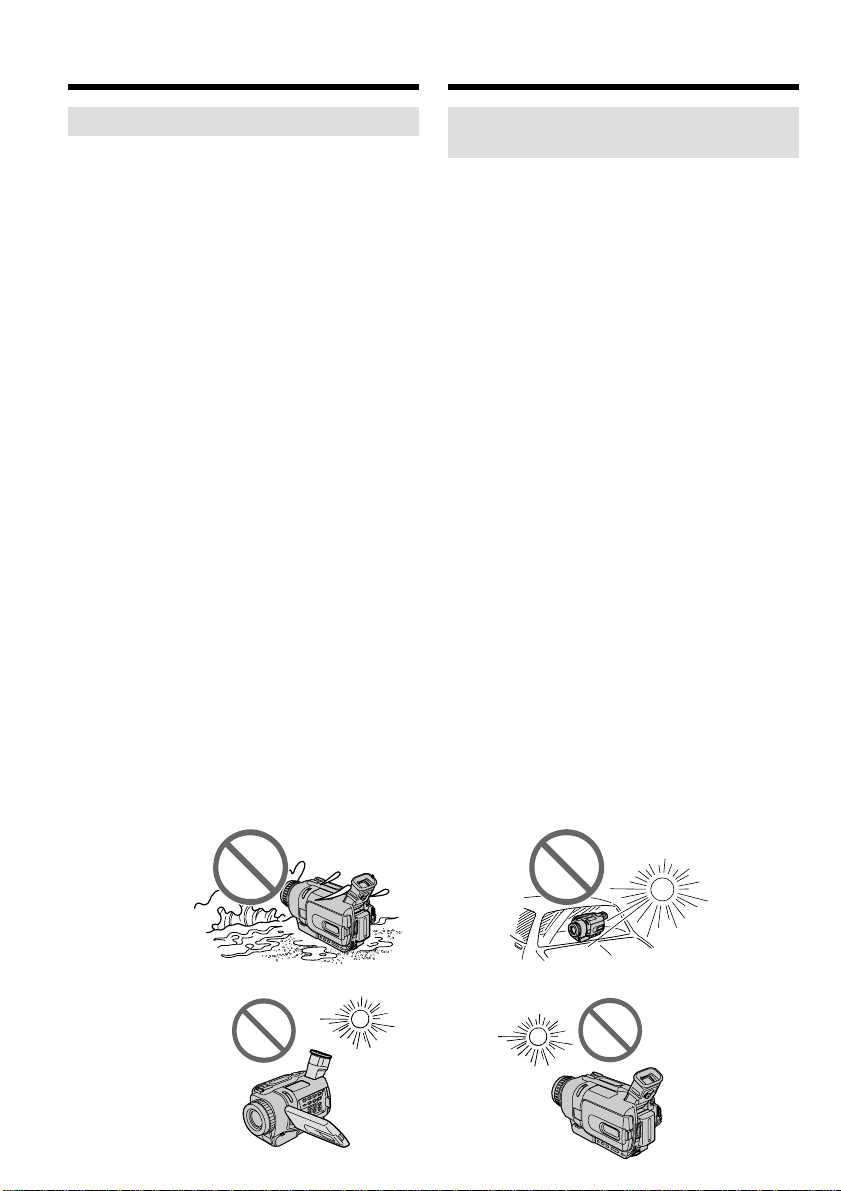
Using this manual
Omtrent deze handleiding
Precautions on camcorder care
Lens and LCD screen/finder
• The LCD screen and the finder are
manufactured using extremely highprecision technology so over 99.99% of the
pixels are operational for effective use.
However, there may be some tiny black
points and/or bright points (white, red, blue
or green in colour) that constantly appear on
the LCD screen and the finder. These points
are normal in the manufacturing process and
do not affect the recording in any way.
•Do not let your camcorder become wet. Keep
your camcorder away from rain and sea water.
Letting your camcorder become wet may cause
your camcorder to malfunction. Sometimes this
malfunction cannot be repaired [a].
•Never leave your camcorder exposed to
temperatures above 60°C (140°F), such as in a
car parked in the sun or under direct sunlight
[b].
•Be careful when placing the camera near a
window or outdoors. Exposing the LCD screen,
the finder or the lens to direct sunlight for long
periods may cause malfunctions [c].
•Do not directly shoot the sun. Doing so might
cause your camcorder to malfunction. Take
pictures of the sun in low light conditions such
as dusk [d].
Voorzorgen bij gebruik van de
camcorder
Lens en LCD scherm/beeldzoeker
• Het LCD scherm en de beeldzoeker van uw
camcorder zijn vervaardigd met precisietechnologie, zodat minstens 99,99% van de
beeldpunten voor gebruik beschikbaar is.
Soms kunnen er op het LCD scherm en/of in
de zoeker wel eens stippen zwart blijven, of
juist in een enkele kleur (wit, rood, blauw of
groen) oplichten. Maakt u zich geen zorgen:
deze stippen duiden niet op fabricagefouten, en ze hebben geen enkele invloed op
uw video-opnamen.
•Laat de camcorder niet nat worden. Zorg dat
er geen regen of opspattend water, vooral
zeewater, op het apparaat komt. Water in de
camcorder kan storingen veroorzaken, soms
zodanig dat reparatie niet meer mogelijk is. [a]
•Laat de camcorder nooit achter op plaatsen
waar de temperatuur tot boven de 60°C kan
oplopen, zoals op een vensterbank in de volle
zon of in een auto die in de zon geparkeerd
staat. [b]
•Wees voorzichtig wanneer u de camcorder in
de buurt van een raam of ergens buitenshuis
neerlegt. Als er geruime tijd lang direct zonlicht
op het LCD scherm, de beeldzoeker of de lens
valt, kan er schade aan deze vitale onderdelen
ontstaan. [c]
•Pas op dat u de camcorder niet op de zon richt.
Fel zonlicht kan storing in de werking van de
camcorder veroorzaken. Alleen bij
zonsondergang, als het licht niet meer zo fel is,
mag u de zon in beeld nemen. [d]
16
[a] [b]
[c]
[d]
Page 17
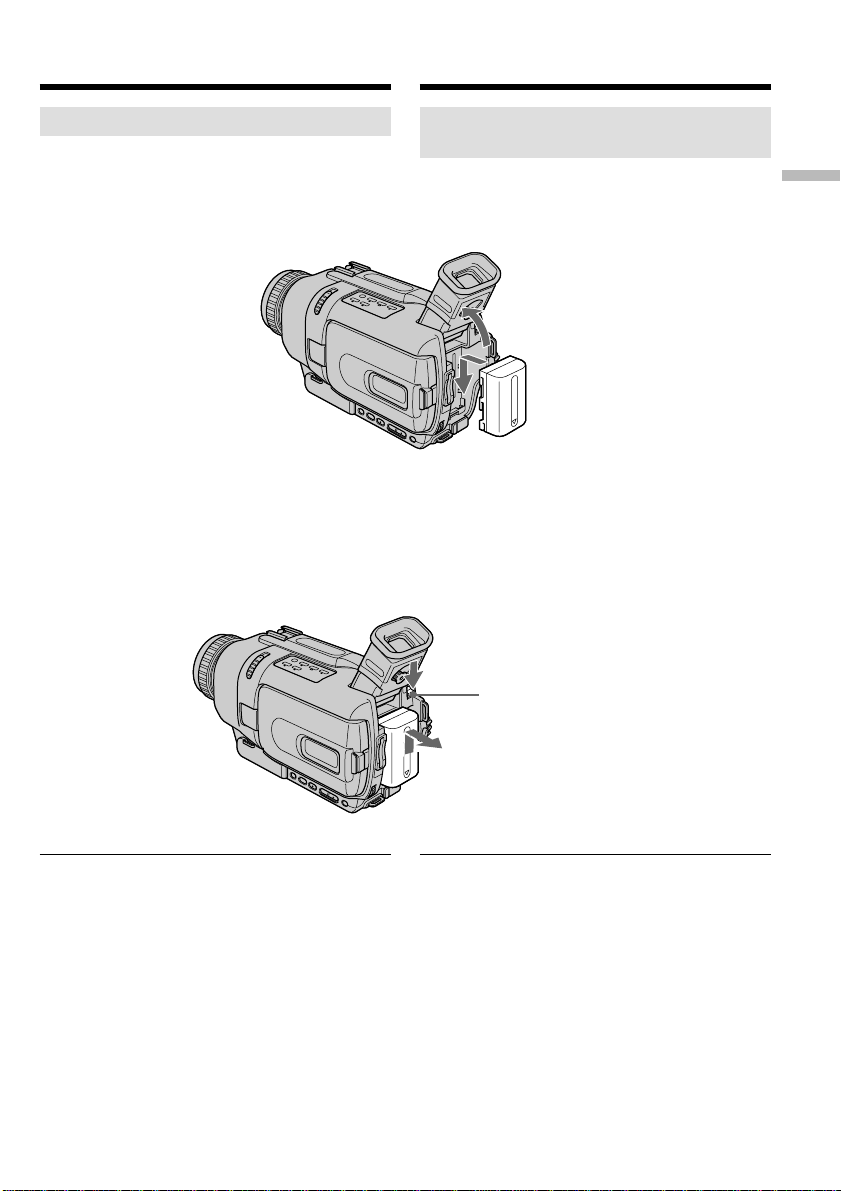
Step 1 Preparing the
power supply
Stap 1: Voorbereiden van de
stroomvoorziening
Installing the battery pack
(1)Lift up the viewfinder.
(2)Slide the battery pack down until it clicks.
To remove the battery pack
(1)Lift up the viewfinder.
(2)Slide the battery pack out in the direction of
the arrow while pressing BATT (battery)
release lever down.
Aanbrengen van een
batterijpak
(1)Klap de zoeker omhoog.
(2)Schuif het batterijpak omlaag totdat het
vastklikt.
1
2
Verwijderen van het batterijpak
(1)Klap de zoeker omhoog.
(2)Houd het BATT ontgrendelknopje ingedrukt
en schuif het batterijpak in de richting van de
pijl omhoog en los.
BATT (battery)
release lever/
BATT (batterij)
ontgrendelknopje
Getting Started Voorbereidingen
If you install the large-capacity battery pack
If you install the NP-FM70/QM71/FM90/
QM91/FM91 battery pack on your camcorder,
extend its viewfinder.
Bij gebruik van een batterijpak met hoge
capaciteit
Als u het NP-FM70/QM71/FM90/QM91/FM91
batterijpak op uw camcorder aanbrengt, kunt u
de zoeker verder uitschuiven.
17
Page 18
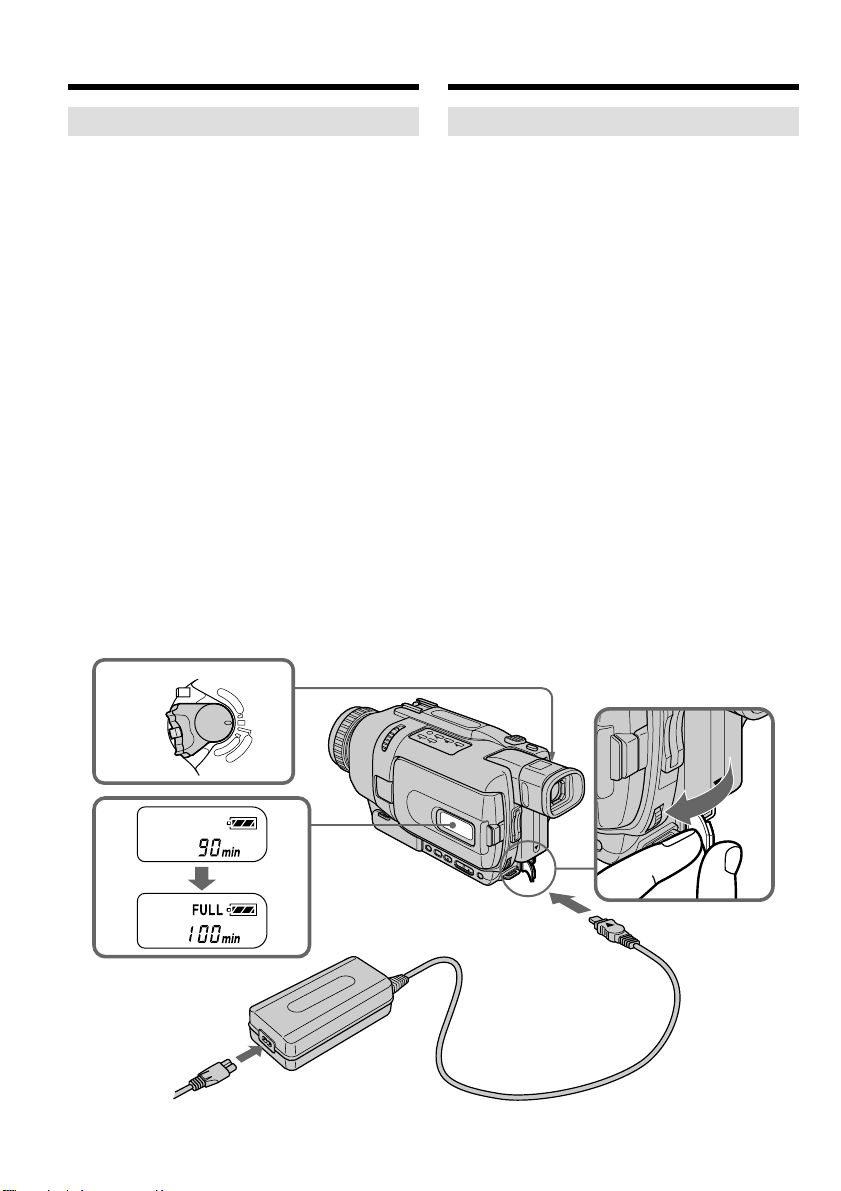
Step 1 Preparing the power
supply
Stap 1: Voorbereiden van de
stroomvoorziening
Charging the battery pack
Use the battery pack after charging it for your
camcorder.
Your camcorder operates only with the
“InfoLITHIUM” battery pack (M series).
See page 242 for details of “InfoLITHIUM”
battery pack.
(1)Open the DC IN jack cover and connect the
AC power adaptor supplied with your
camcorder to the DC IN jack with the plug’s v
mark facing up.
(2)Connect the mains lead to the AC power
adaptor.
(3)Connect the mains lead to a wall socket.
(4)Set the POWER switch to OFF (CHG).
Charging begins. The remaining battery time
is indicated in minutes on the display
window.
When the remaining battery indicator changes to
u, normal charge is completed. To fully charge
the battery (full charge), leave the battery pack
attached after normal charge is completed until
FULL appears on the display window. Fully
charging the battery allows you to use the battery
longer than usual.
POW
P
O
L
A
F
Y
E
F
R
(
C
H
G
)
ER
C
M
A
E
M
M
O
R
E
Y
R
A
4
Opladen van het batterijpak
Voordat u de camcorder op batterijspanning kunt
gebruiken, zult u eerst het batterijpak moeten
opladen.
Deze camcorder werkt alleen met
“InfoLITHIUM” batterijen (van de M-serie).
Zie blz. 242 voor nadere informatie over het
“InfoLITHIUM” batterijpak.
(1)Open het klepje van de DC IN aansluiting
en sluit de bij uw camcorder geleverde
netspanningsadapter aan op de DC IN
gelijkstroomingang, met het v driehoekje
op de stekker boven.
(2)Sluit het netsnoer aan op de
netspanningsadapter.
(3)Steek de stekker van het netsnoer in het
stopcontact.
(4)Zet de POWER schakelaar in de “OFF (CHG)”
stand. Het opladen begint. De beschikbare
batterij-gebruiksduur in minuten wordt
aangegeven in het uitleesvenster.
Wanneer de batterijspanningsindicator een
volle batterij u toont, is het normale opladen
voltooid. Voor een maximale lading (volledig
opladen) laat u het batterijpak na het normale
opladen nog een tijdje langer op de
netspanningsadapter zitten, totdat de aanduiding
“FULL” in het uitleesvenster verschijnt. Na
volledig opladen zult u het batterijpak extra lang
kunnen gebruiken.
2
The number in the illustration of the display
window may differ from that on your camcorder.
18
1
In het uitleesvenster van uw camcorder kunnen
andere getallen verschijnen dan in de
bovenstaande afbeelding van het uitleesvenster.
Page 19
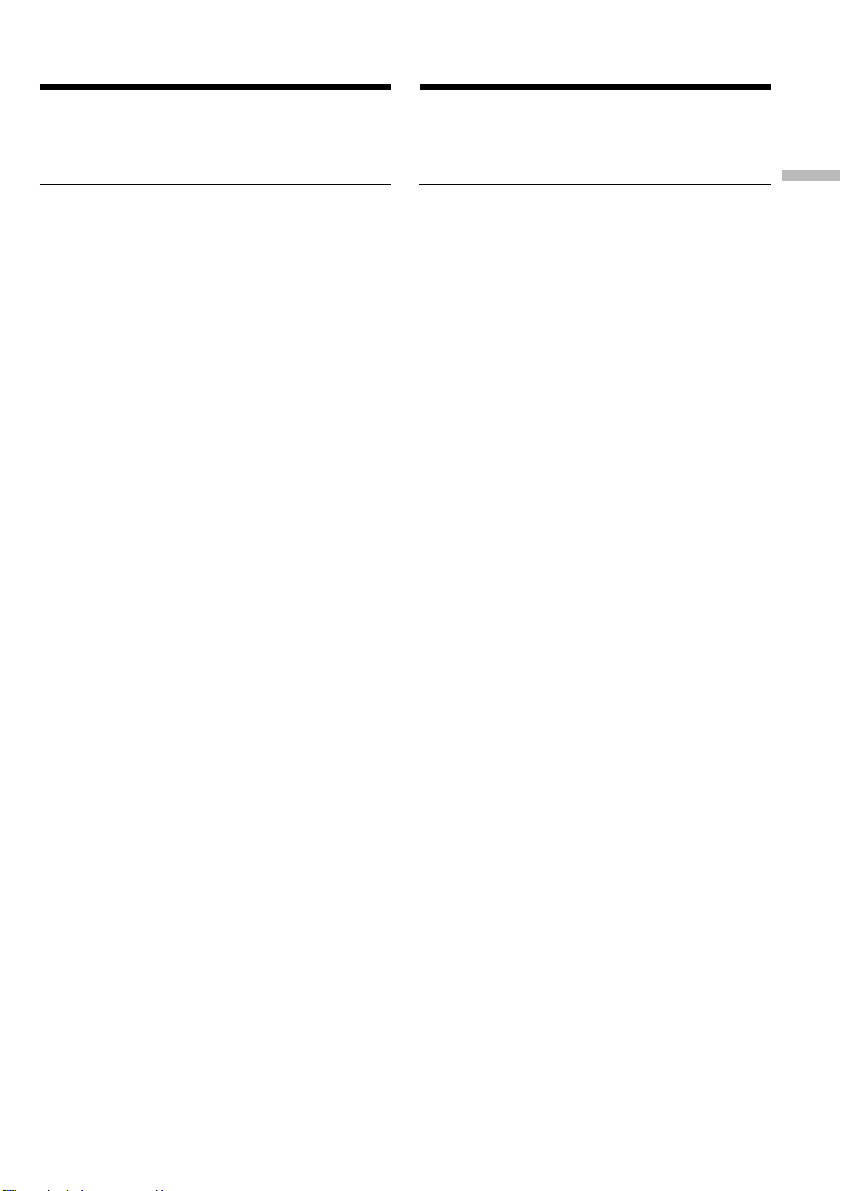
Step 1 Preparing the power
supply
Stap 1: Voorbereiden van de
stroomvoorziening
After charging the battery pack
Disconnect the AC power adaptor from the DC
IN jack on your camcorder.
Note
Prevent metallic objects from coming into contact
with the metal parts on the DC plug of the AC
power adaptor. This may cause a short-circuit,
damaging the AC power adaptor.
When the battery pack is charged fully
The LCD backlight of the display window is
turned off.
Remaining battery time indicator
The remaining battery time indicator in the
display window roughly indicates the recording
time when recording using the viewfinder.
Until your camcorder calculates the actual
remaining battery time
“– – – – min” appears in the display window.
While charging the battery pack
No indicator appears or the indicator flashes in
the display window in the following cases:
– The battery pack is not installed correctly.
– Something is wrong with the battery pack.
If the power may go off although the
remaining battery time indicator indicates
that the battery pack has enough power to
operate
Charge the battery pack fully again so that the
indication on the remaining battery time
indicator is correct.
When you use the AC power adaptor
Place the AC power adaptor near a wall socket. If
any trouble occurs with this unit, disconnect the
plug from the wall socket as soon as possible to
cut off the power.
Na het opladen van het batterijpak
Maak de netspanningsadapter los van de DC IN
aansluiting van uw camcorder.
Opmerking
Zorg dat er geen metalen voorwerpen tegen de
metalen contactvlakken van de
gelijkstroomstekker van de netspanningsadapter
komen. Dit kan kortsluiting veroorzaken en de
netspanningsadapter beschadigen.
Wanneer het batterijpak volledig is opgeladen
Dan dooft de achtergrondverlichting van het
LCD uitleesvenster.
Resterende batterij-gebruiksduur aanduiding
De resterende batterijtijd-aanduiding in het
uitleesvenster toont de nog resterende
gebruiksduur bij benadering voor het opnemen
met de beeldzoeker.
Totdat uw camcorder de resterende batterijgebruiksduur heeft berekend
Voorlopig verschijnt er eerst “– – – – min” in het
uitleesvenster.
Tijdens het opladen van het batterijpak
Soms kan er geen aanduiding verschijnen of kan
de spanningsindicator in het uitleesvenster gaan
knipperen, in de volgende gevallen:
– als het batterijpak niet goed vast zit.
– als er iets mis is met het batterijpak.
Als de camcorder wordt uitgeschakeld, terwijl
de batterijspanningsindicator aangaf dat het
batterijpak nog voldoende stroom kon
leveren
Laad het batterijpak opnieuw volledig op, dan
zal de batterijspanningsindicator weer de juiste
gebruiksduur tonen.
Bij gebruik van de netspanningsadapter
Plaats de netspanningsadapter in de buurt van
een goed bereikbaar stopcontact. Mocht er tijdens
gebruik van de netspanningsadapter iets mis
gaan, trekt u dan zo spoedig mogelijk de stekker
uit het stopcontact.
Getting Started Voorbereidingen
19
Page 20
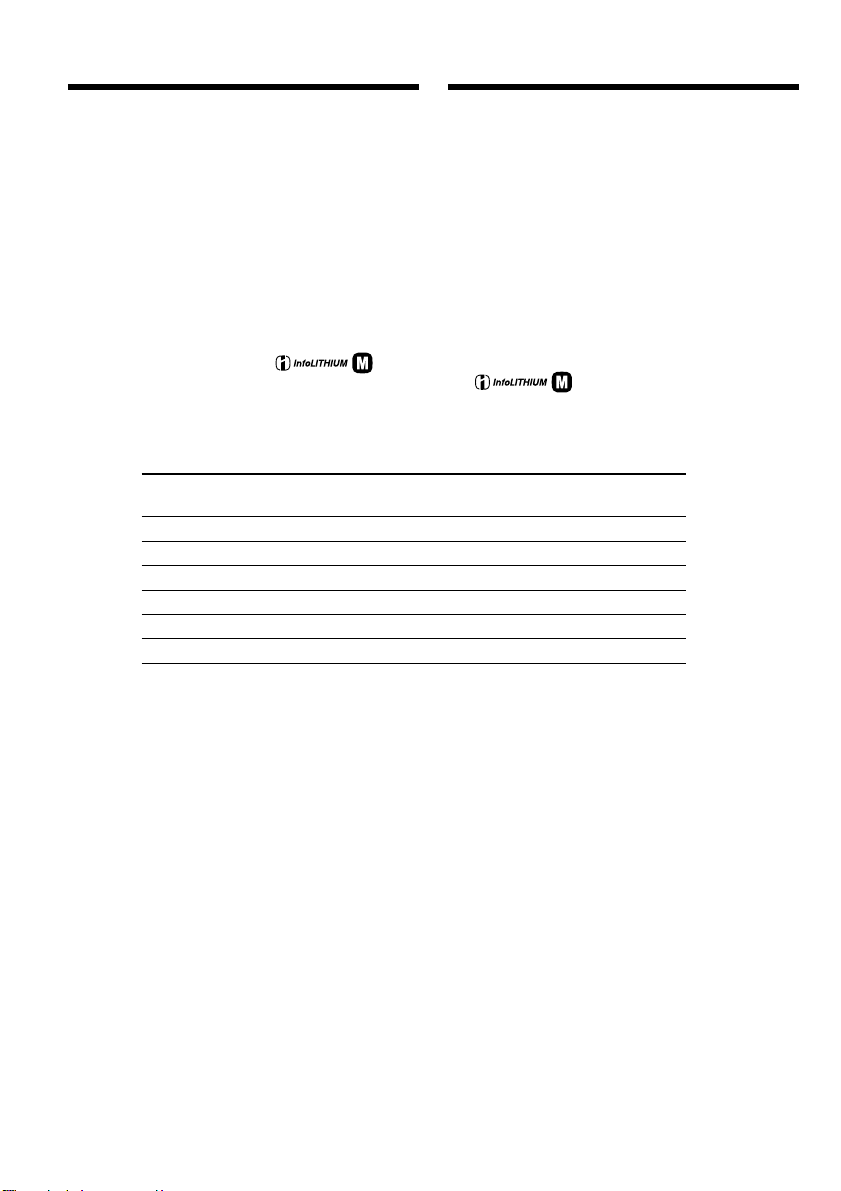
Step 1 Preparing the power
supply
Stap 1: Voorbereiden van de
stroomvoorziening
Recommended charging temperature
We recommend charging the battery pack in an
ambient temperature of between 10°C to 30°C
(50°F to 86°F).
What is ”InfoLITHIUM”?
The “InfoLITHIUM” is a lithium ion battery pack
that can exchange data such as battery
consumption with compatible electronic
equipment. This unit is compatible with the
“InfoLITHIUM” battery pack (M series). Your
camcorder operates only with the
“InfoLITHIUM” battery. “InfoLITHIUM” M
series battery packs have the
“InfoLITHIUM” is a trademark of Sony
mark.
TM
SERIES
Corporation.
Charging time/Vereiste oplaadtijd
Battery pack/ Full charge (Normal charge)/
Batterijpak Voor volledige lading (resp. normale lading)
NP-FM30
NP-FM50
NP-FM70 240 (180)
NP-QM71 260 (200)
NP-FM90 330 (270)
NP-QM91/FM91 360 (300)
1)
2)
Beste temperatuur voor het opladen
Het is aanbevolen het batterijpak op te laden bij
een omgevingstemperatuur tussen 10°C en 30°C.
Wat is “InfoLITHIUM” ?
Het “InfoLITHIUM” batterijpak is een lithiumionen batterijpak dat geschikt is voor het
doorgeven van het gebruikstempo van de batterij
aan de hiervoor geschikte video-apparatuur.
Deze camcorder is geschikt voor “InfoLITHIUM”
batterijpakken (van de M-serie). Alleen met dit
type “InfoLITHIUM” batterijen zal uw
camcorder goed werken. Alle “InfoLITHIUM”
batterijen van de M-serie zijn te herkennen aan
het
“InfoLITHIUM” is een handelsmerk van Sony
beeldmerk.
TM
SERIES
Corporation.
145 (85)
150 (90)
The charging time may increase if the battery’s
temperature is extremely high or low because of
the ambient temperature.
Approximate number of minutes to charge an
empty battery pack at 25°C (77°F)
1)
Supplied with DCR-TRV238E/TRV340E
2)
Supplied with DCR-TRV239E/TRV738E
20
Het opladen kan meer tijd vergen als de batterij
erg warm of erg koud is, bij extreme
omgevingstemperaturen.
De tabel toont het aantal minuten dat het
opladen van een leeg batterijpak ongeveer duurt
bij een temperatuur van 25°C.
1)
Bijgeleverd bij de DCR-TRV238E/TRV340E
2)
Bijgeleverd bij de DCR-TRV239E/TRV738E
Page 21
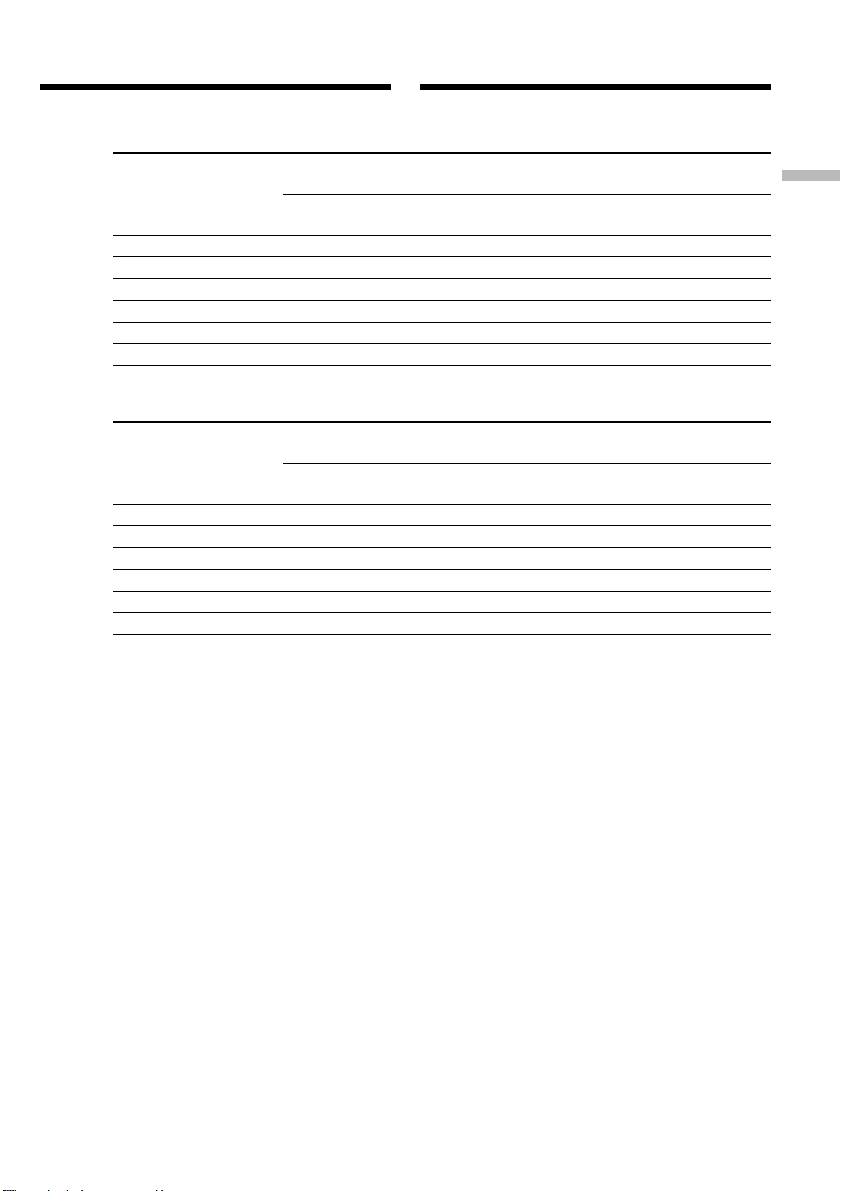
Step 1 Preparing the power
supply
Recording time/Beschikbare opnameduur
DCR-TRV238E/TRV239E/TRV340E
Recording with the viewfinder/ Recording with the LCD screen/
Battery pack/
Batterijpak
NP-FM30
NP-FM50
NP-FM70 345 200 270 155
NP-QM71 400 230 315 180
NP-FM90 520 300 410 235
NP-QM91/FM91 605 350 475 275
DCR-TRV738E
Battery pack/
Batterijpak
NP-FM30
NP-FM50
NP-FM70 305 175 245 140
NP-QM71 355 205 285 165
NP-FM90 460 265 370 210
NP-QM91/FM91 535 310 430 245
1)
2)
1)
2)
Opnemen met de zoeker Opnemen met het LCD scherm
Continuous3)/ Typical4)/ Continuous3)/ Typical4)/
Continu
3)
100 55 80 45
165 95 130 75
Recording with the viewfinder/ Recording with the LCD screen/
Opnemen met de zoeker Opnemen met het LCD scherm
Continuous3)/ Typical4)/ Continuous3)/ Typical4)/
Continu
3)
90 50 70 40
145 80 115 65
Stap 1: Voorbereiden van de
stroomvoorziening
Gemiddeld
Gemiddeld
4)
4)
Continu
Continu
3)
3)
Gemiddeld
Gemiddeld
Getting Started Voorbereidingen
4)
4)
Approximate number of minutes when you use a
fully charged battery
1)
Supplied with DCR-TRV238E/TRV340E
2)
Supplied with DCR-TRV239E/TRV738E
3)
Approximate continuous recording time at
25°C (77°F). The battery life will be shorter if
you use your camcorder in a cold environment.
4)
Approximate number of minutes when
recording while you repeat recording start/
stop, zooming and turning the power on/off.
The actual battery life may be shorter.
Dit is ongeveer het aantal minuten dat u kunt
opnemen met een volledig opgeladen batterijpak.
1)
Bijgeleverd bij de DCR-TRV238E/TRV340E
2)
Bijgeleverd bij de DCR-TRV239E/TRV738E
3)
Gebruiksduur bij benadering, bij
ononderbroken opnemen bij een temperatuur
van 25°C. Het batterijpak zal minder lang
meegaan bij gebruik van de camcorder in een
koude omgeving.
4)
Gebruiksduur in minuten bij benadering, bij
filmen met herhaaldelijk starten/stoppen van
het opnemen, in/uit-zoomen en in/
uitschakelen van de stroom. De gebruiksduur
van het batterijpak kan in werkelijkheid korter
uitvallen.
21
Page 22
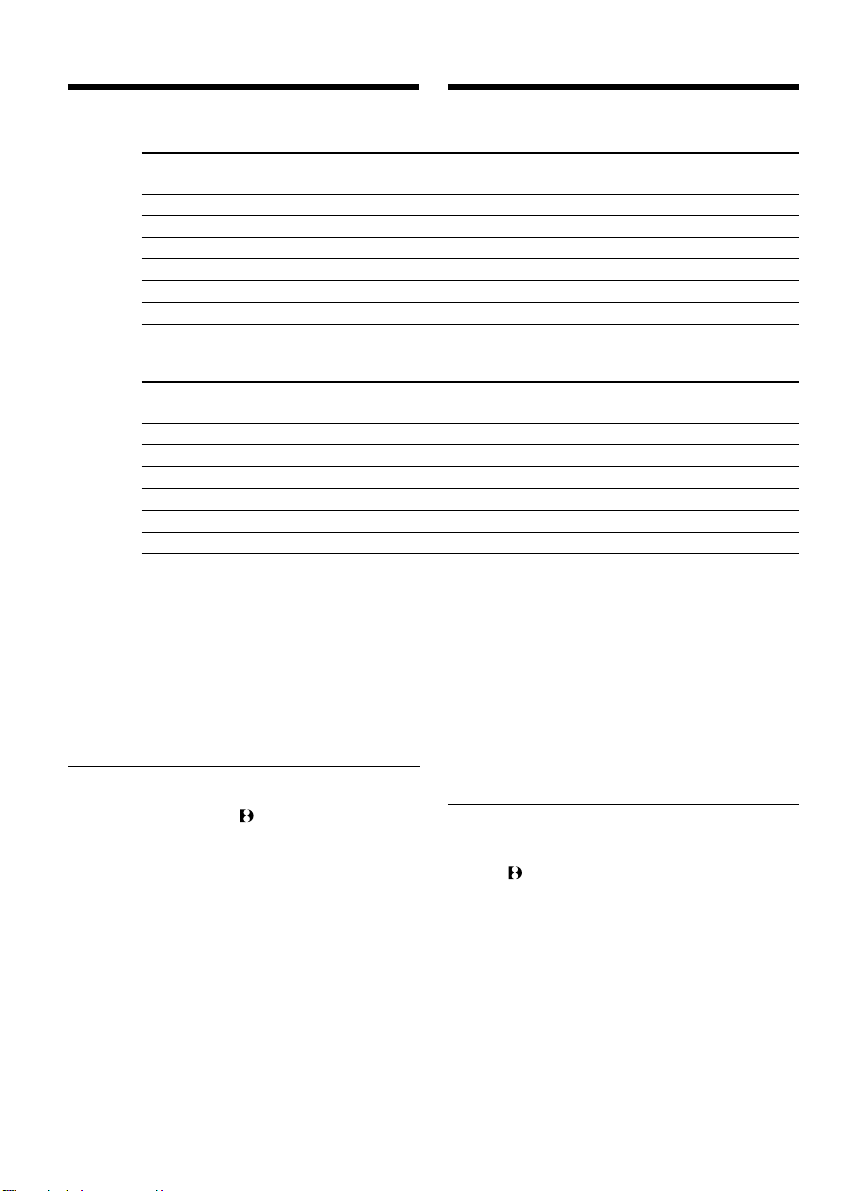
Step 1 Preparing the power
supply
Playing time/Beschikbare speelduur
DCR-TRV238E/TRV239E/TRV340E
Battery pack/ Playing time on LCD screen/ Playing time with LCD closed/
Batterijpak Speelduur op het LCD scherm Speelduur met het LCD scherm gesloten
NP-FM30
NP-FM50
NP-FM70 270 370
NP-QM71 315 430
NP-FM90 410 560
NP-QM91/FM91 475 645
DCR-TRV738E
Battery pack/ Playing time on LCD screen/ Playing time with LCD closed/
Batterijpak Speelduur op het LCD scherm Speelduur met het LCD scherm gesloten
NP-FM30
NP-FM50
NP-FM70 275 355
NP-QM71 325 415
NP-FM90 425 540
NP-QM91/FM91 490 625
1)
2)
1)
2)
Stap 1: Voorbereiden van de
stroomvoorziening
80 110
130 180
80 105
135 170
Approximate number of minutes when you use a
fully charged battery
1)
Supplied with DCR-TRV238E/TRV340E
2)
Supplied with DCR-TRV239E/TRV738E
Approximate continuous playing time at 25°C
(77°F). The battery life will be shorter if you use
your camcorder in a cold environment.
Note
The table shows the playing time for tapes
recorded in the Digital8 system. The playing
time of tapes recorded in the Hi8/standard 8
system is reduced by about 20%.
22
Dit is ongeveer het aantal minuten dat u videoopnamen kunt afspelen met een volledig
opgeladen batterijpak.
1)
Bijgeleverd bij de DCR-TRV238E/TRV340E
2)
Bijgeleverd bij de DCR-TRV239E/TRV738E
Gebruiksduur bij benadering, bij ononderbroken
afspelen bij een temperatuur van 25°C. Het
batterijpak zal minder lang meegaan bij gebruik
van de camcorder in een koude omgeving.
Opmerking
De tabellen tonen de speelduur van
videocassettes die zijn opgenomen met het
Digital8 systeem. Voor videocassettes die zijn
opgenomen met het Hi8/standaard 8-mm
systeem zal de speelduur ongeveer 20% korter
zijn.
Page 23
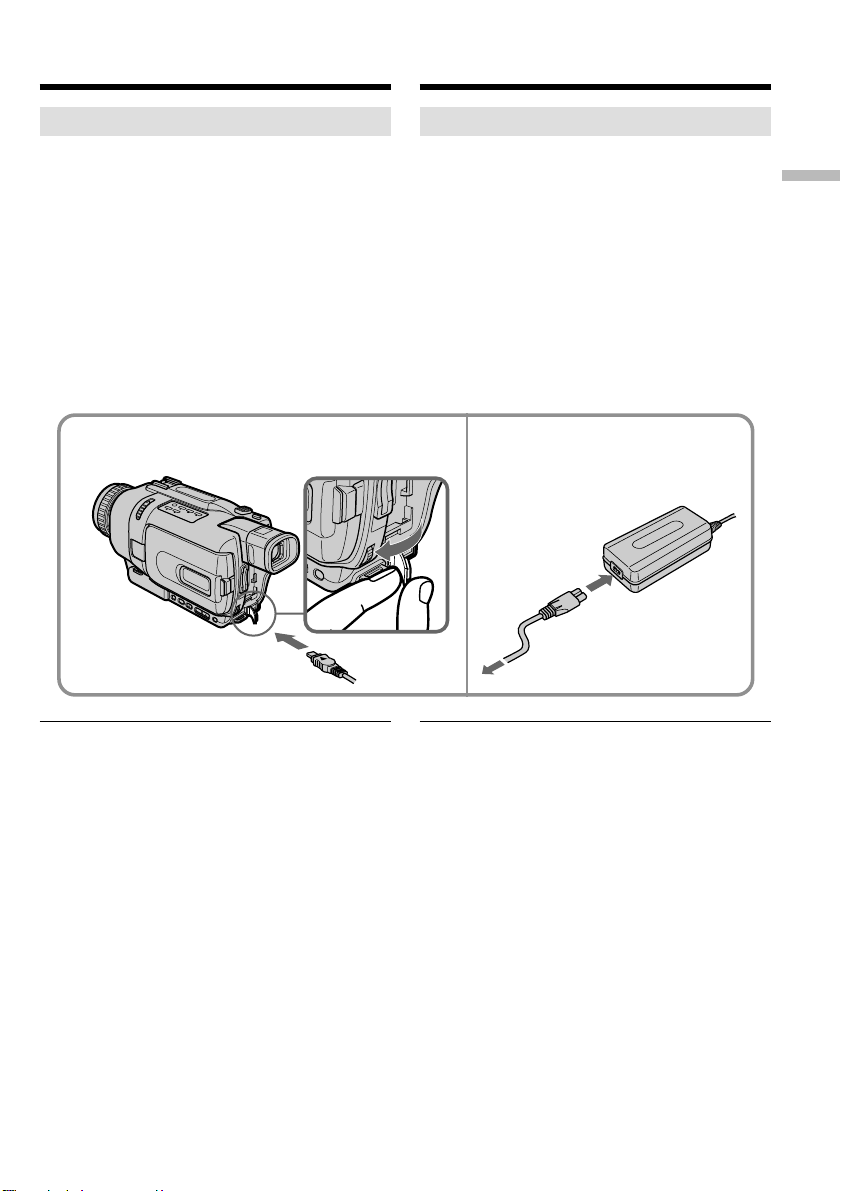
Step 1 Preparing the power
supply
Stap 1: Voorbereiden van de
stroomvoorziening
Connecting to a wall socket
When you use your camcorder for a long time,
we recommend that you power it from a wall
socket using the AC power adaptor.
(1)Open the DC IN jack cover, and connect the
AC power adaptor to the DC IN jack on your
camcorder with the plug’s v mark facing up.
(2)Connect the mains lead to the AC power
adaptor.
(3)Connect the mains lead to a wall socket.
1
Aansluiten op het stopcontact
Als u de camcorder geruime tijd achtereen wilt
gebruiken, is het aanbevolen het apparaat op het
lichtnet aan te sluiten via de bijgeleverde
netspanningsadapter.
(1)Open het DC IN aansluitklepje en sluit de bij
uw camcorder geleverde netspanningsadapter
aan op de DC IN gelijkstroomingang, met het
v driehoekje van de stekker boven.
(2)Sluit het netsnoer aan op de
netspanningsadapter.
(3)Steek de stekker van het netsnoer in het
stopcontact.
2, 3
Getting Started Voorbereidingen
PRECAUTION
The set is not disconnected from the AC power
source (mains) as long as it is connected to the
wall socket, even if the set itself has been turned
off.
Notes
•The AC power adaptor can supply power even
if the battery pack is attached to your
camcorder.
•The DC IN jack has “source priority”. This
means that the battery pack cannot supply any
power if the mains lead is connected to the DC
IN jack, even when the mains lead is not
plugged into a wall socket.
Using a car battery
Use Sony Car Battery Adaptor (optional).
VOORZICHTIG
Zolang de stekker in het stopcontact zit, blijft de
stroomtoevoer naar het apparaat intact, ook al is
de camcorder zelf uitgeschakeld.
Opmerkingen
•U kunt uw camcorder ook op stroom van de
netspanningsadapter gebruiken wanneer er een
batterijpak op de camcorder is aangesloten.
•De DC IN gelijkstroomingang heeft
“voorrang”. Dat wil zeggen dat het batterijpak
geen stroom kan leveren zolang het snoer van
de netspanningsadapter is aangesloten op de
DC IN aansluiting, ook al zit de stekker van de
netspanningsadapter niet in het stopcontact.
Gebruik op stroom van een auto-accu
Gebruik in de auto een Sony auto-adapter (los
verkrijgbaar).
23
Page 24
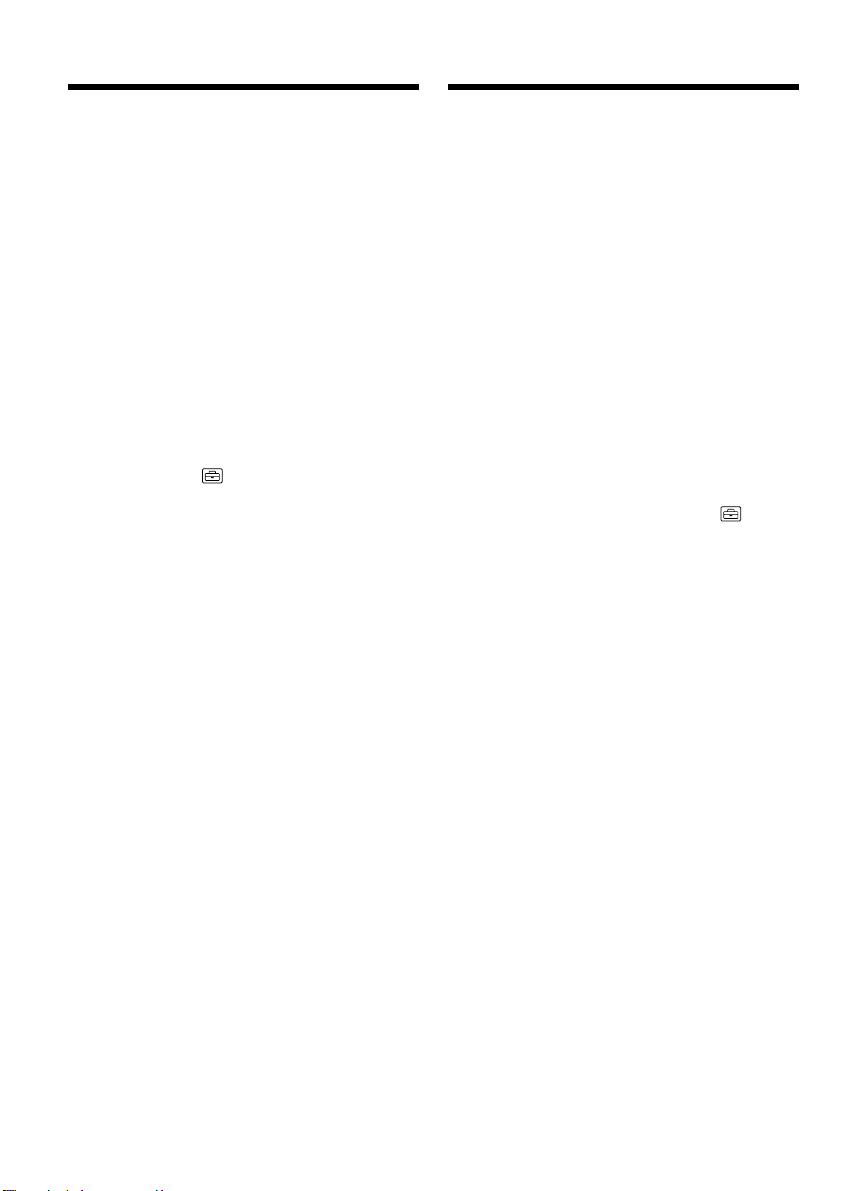
Step 2 Setting the
date and time
Stap 2: Instellen van
datum en tijd
Set the date and time settings when you use your
camcorder for the first time.
“CLOCK SET” will be displayed each time that
you set the POWER switch to CAMERA/
MEMORY (DCR-TRV340E/TRV738E only)
unless you set the date and time settings.
If you do not use your camcorder for about half a
year, the date and time settings may be cleared
from memory (bars may appear) because the
built-in rechargeable battery installed in your
camcorder will have been discharged (p. 249).
Set the year, then the month, the day, the hour
and then the minute.
(1)Set the POWER switch to CAMERA or
MEMORY (DCR-TRV340E/TRV738E only),
and then press MENU to display the menu
settings.
(2)Turn the SEL/PUSH EXEC dial to select
CLOCK SET in , then press the dial.
(3)Turn the SEL/PUSH EXEC dial to adjust the
desired year, then press the dial.
(4)Set the month, day and hour by turning the
SEL/PUSH EXEC dial and pressing the dial.
(5)Set the minute by turning the SEL/PUSH
EXEC dial and pressing the dial by the time
signal. The clock starts to move.
(6)Press MENU to make the menu settings
disappear.
Voor het eerste gebruik van uw camcorder zult u
de datum en de tijd moeten instellen.
Anders zal de aanduiding “CLOCK SET”
verschijnen telkens wanneer u de POWER
schakelaar in de “CAMERA” stand (of de
“MEMORY” stand, alleen voor de DCRTRV340E/TRV738E) zet, net zolang totdat u de
datum en de tijd hebt ingesteld.
Als u de camcorder ongeveer vier maanden lang
niet hebt gebruikt, kan de instelling van datum
en tijd zijn vervallen (zodat er slechts streepjes
verschijnen) omdat de ingebouwde oplaadbare
batterij in uw camcorder leeg is (zie blz. 249).
Eerst kiest u het jaar, dan de maand, de dag, het
uur en tenslotte de minuut, als volgt.
(1)Zet de POWER schakelaar in de “CAMERA”
stand (of de “MEMORY” stand, alleen voor
de DCR-TRV340E/TRV738E) en druk dan op
de MENU toets om het instelmenu te zien.
(2)Draai aan de SEL/PUSH EXEC regelknop,
stel in op “CLOCK SET” onder het
pictogram en druk de regelknop in.
(3)Draai weer aan de SEL/PUSH EXEC
regelknop, stel in op het juiste jaartal en druk
de regelknop in.
(4)Stel vervolgens de maand, het dagnummer en
het juiste uur in, door de SEL/PUSH EXEC
regelknop te draaien en tussendoor in te
drukken om uw keuze vast te leggen.
(5)Draai aan de SEL/PUSH EXEC regelknop,
stel in op de juiste minuut en druk de
regelknop in tegelijk met het tijdsignaal van
radio, tv of telefoon. De klok begint dan te
lopen.
(6)Druk weer op de MENU toets om het
instelmenu uit beeld te laten verdwijnen.
24
Page 25
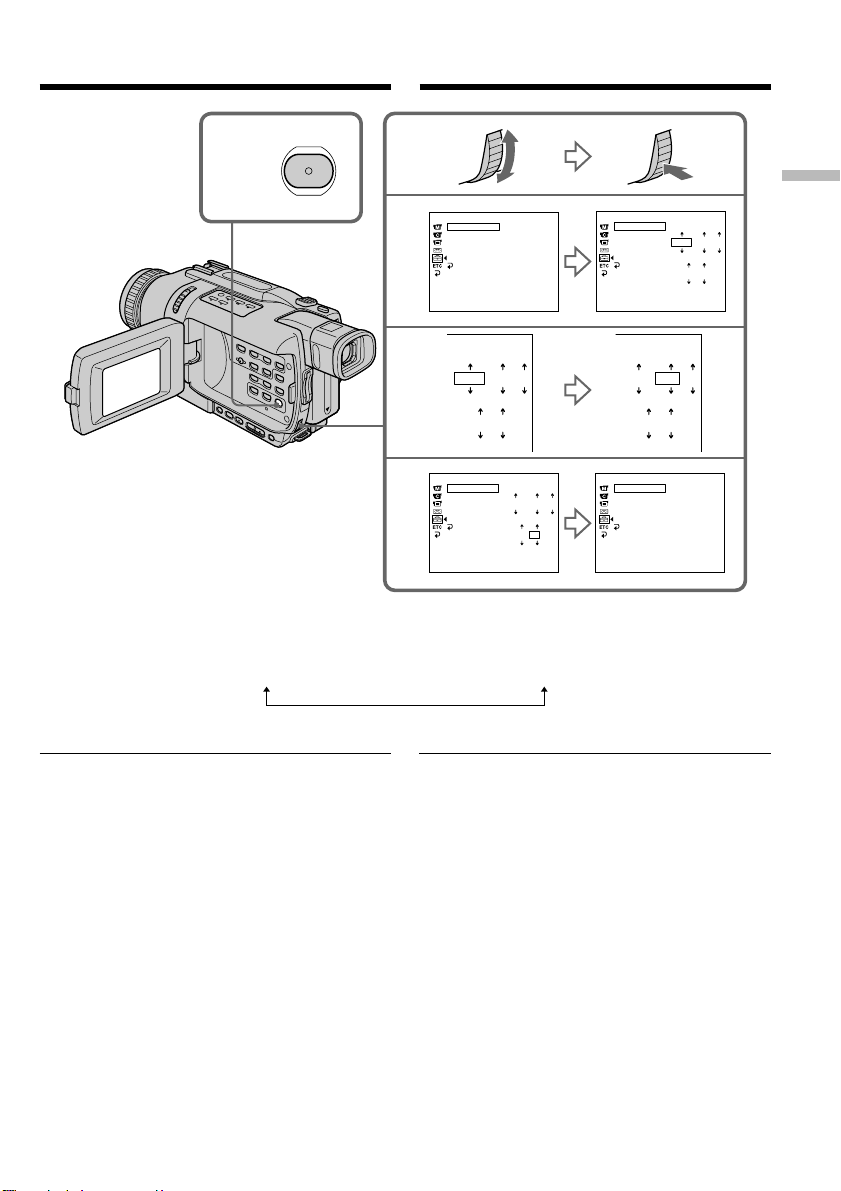
Step 2 Setting the date and time
1,6
Stap 2: Instellen van datum en
tijd
MENU
The year changes as follows:
1995 T · · · · t 2002 T · · · · t 2079
If you do not set the date and time
“-- -- ----” “--:--:--” are recorded on the tape and
the “Memory Stick”. (DCR-TRV340E/TRV738E
only)
Note on the time indicator
The internal clock of your camcorder operates on
a 24-hour cycle.
2
SETUP MENU
CLOCK SET
USB STREAM
LTR SIZE
LANGUAGE
DEMO MODE
RETURN
[MENU] : END
– –:– –:– –
SETUP MENU
CLOCK SET
USB STREAM
LTR SIZE
LANGUAGE
DEMO MODE
RETURN
[MENU] : END
2002 1 1
0 00
3
2002 1 1
0 00
SETUP MENU
CLOCK SET
5
USB STREAM
2002 7 4
LTR SIZE
LANGUAGE
DEMO MODE
RETURN
[MENU] : END
17 30
De jaaraanduiding verloopt als volgt:
Als u de datum en tijd niet instelt
Dan wordt er in plaats daarvan bij de
opnamegegevens slechts “-- -- ----” “--:--:--”
opgenomen op de band (en op de “Memory
Stick”, alleen bij de DCR-TRV340E/TRV738E).
Betreffende de tijdsaanduiding
De ingebouwde klok van deze camcorder geeft
de tijd aan volgens een 24-uurs cyclus.
2002 1 1
0 00
SETUP MENU
CLOCK SET
USB STREAM
LTR SIZE
LANGUAGE
DEMO MODE
RETURN
[MENU] : END
4 7 2002
17:30:00
Getting Started Voorbereidingen
25
Page 26
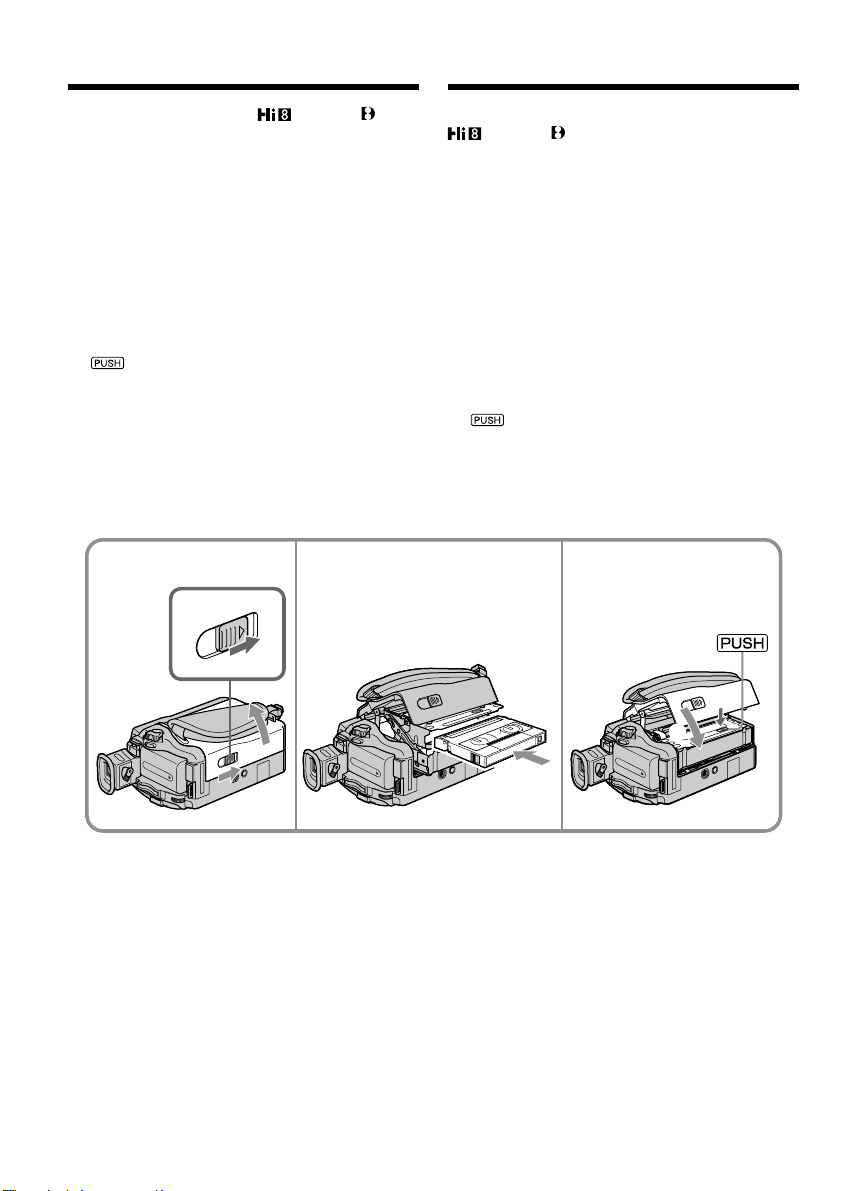
Step 3 Inserting a
cassette
Stap 3: Inleggen van
een videocassette
We recommend using Hi8 /Digital8 video
cassettes.
(1)Prepare the power source (p. 17).
(2)Slide OPEN/EJECT in the direction of the
arrow and open the lid.
The cassette compartment automatically lifts
up and opens.
(3)Insert the cassette straight as far as possible
into the cassette compartment with the
window facing up.
Push the centre of the cassette back to insert.
(4)Close the cassette compartment by pressing
on the cassette compartment. The
cassette compartment automatically goes
down.
(5)After the cassette compartment going down
completely, close the lid until it clicks.
2 3
Wij willen u aanraden gebruik te maken van Hi8
/Digital8 videocassettes.
(1)Zorg dat de camcorder van stroom wordt
voorzien (zie blz. 17).
(2)Schuif de OPEN/EJECT knop in de richting
van de pijl en open het deksel van de
cassettehouder.
De cassettehouder komt automatisch omhoog
en gaat open.
(3)Schuif de videocassette met de vensterzijde
naar boven zo ver mogelijk recht in de
cassettehouder.
Druk midden tegen de rugzijde van de
videocassette om deze in te schuiven.
(4)Druk op de kant van de cassettehouder waar
staat aangegeven om deze te sluiten. De
cassettehouder gaat dan verder vanzelf
omlaag.
(5)Wanneer de cassettehouder geheel omlaag is
geschoven, sluit u het deksel zodat dit
vastklikt.
4,5
To eject a cassette
Follow the procedure above, and take out the
cassette in step 3.
26
4
5
Uitnemen van de videocassette
Volg weer de bovenstaande aanwijzingen, maar
neem in stap 3 de cassette uit de houder.
Page 27
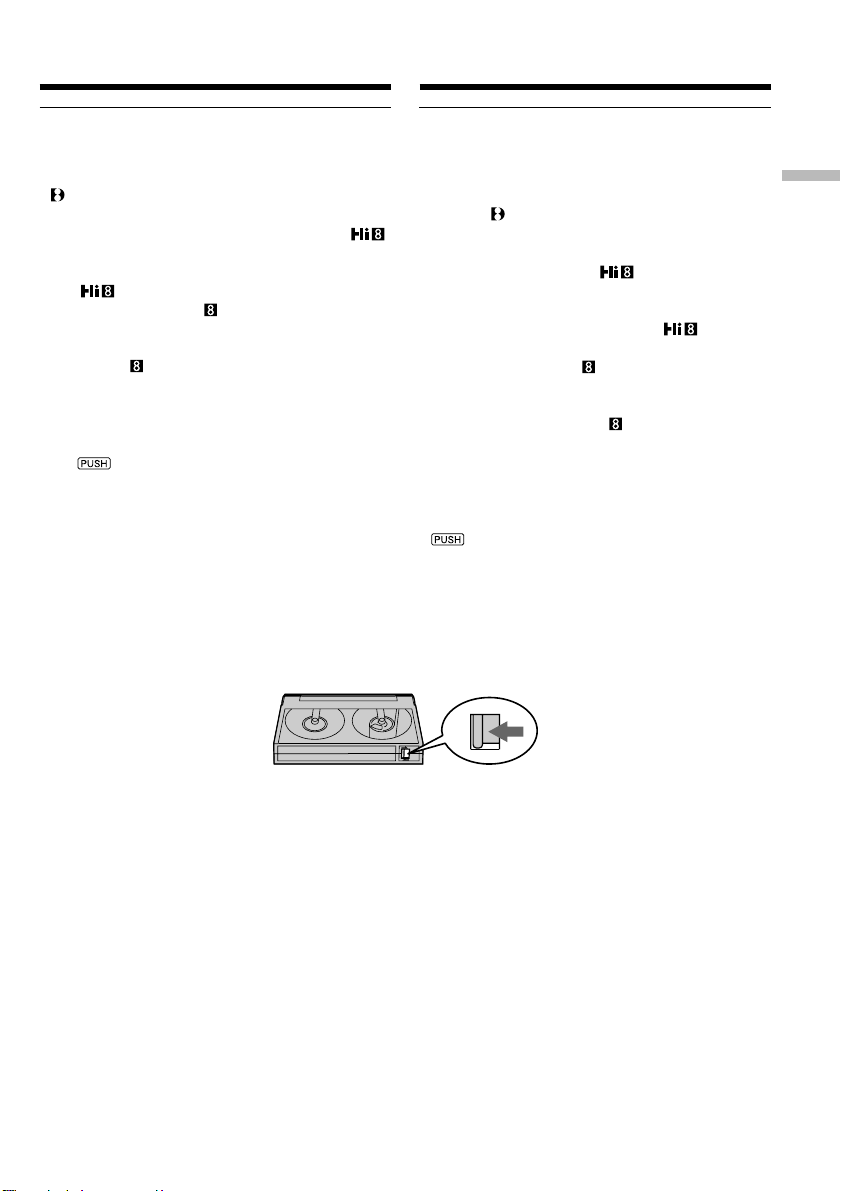
Step 3 Inserting a cassette
Stap 3: Inleggen van een
videocassette
Notes
•Do not press the cassette compartment down.
Doing so may cause a malfunction.
•Your camcorder records pictures in the Digital8
system.
•The recording time when you use your
camcorder is 2/3 of indicated time on Hi8
tape. If you select the LP mode in the menu
settings, the recording time is indicated time on
Hi8 tape.
•If you use standard 8 tape, be sure to play
back the tape on your camcorder. Mosaic
pattern noise may appear when you play back
standard 8 tape on other camcorders
(including other DCR-TRV238E/TRV239E/
TRV340E/TRV738E).
•The cassette compartment may not be closed
when you press any part of the lid other than
the mark.
To prevent accidental erasure
Slide the write-protect tab on the cassette to
expose the red mark.
Opmerkingen
•Druk de cassettehouder niet met de hand
omlaag. Daardoor zou u het apparaat kunnen
beschadigen.
•Deze camcorder neemt beelden op met het
Digital8 systeem.
•De opnameduur met deze camcorder zal
ongeveer 2/3de bedragen van de tijd die staat
aangegeven op een Hi8 videocassette. Als
u in het instelmenu de LP stand voor lange
speelduur kiest, wordt de opnameduur gelijk
aan die is aangegeven op de Hi8
videocassette.
•Een standaard 8-mm videocassette die is
opgenomen op deze camcorder, kunt u beter
ook afspelen op deze camcorder. Bij afspelen
van een dergelijke 8-mm videocassette op
een andere camcorder kan er mozaïekstoring in
beeld optreden (ook al is dat een andere DCRTRV238E/TRV239E/TRV340E/TRV738E).
•De cassettehouder kan niet dicht gaan wanneer
u op een ander punt van het deksel dan het
teken drukt.
Voorkomen van per ongeluk wissen
Schuif het wispreventienokje van de
videocassette opzij, zodat het rode vlakje
zichtbaar wordt.
Getting Started Voorbereidingen
27
Page 28
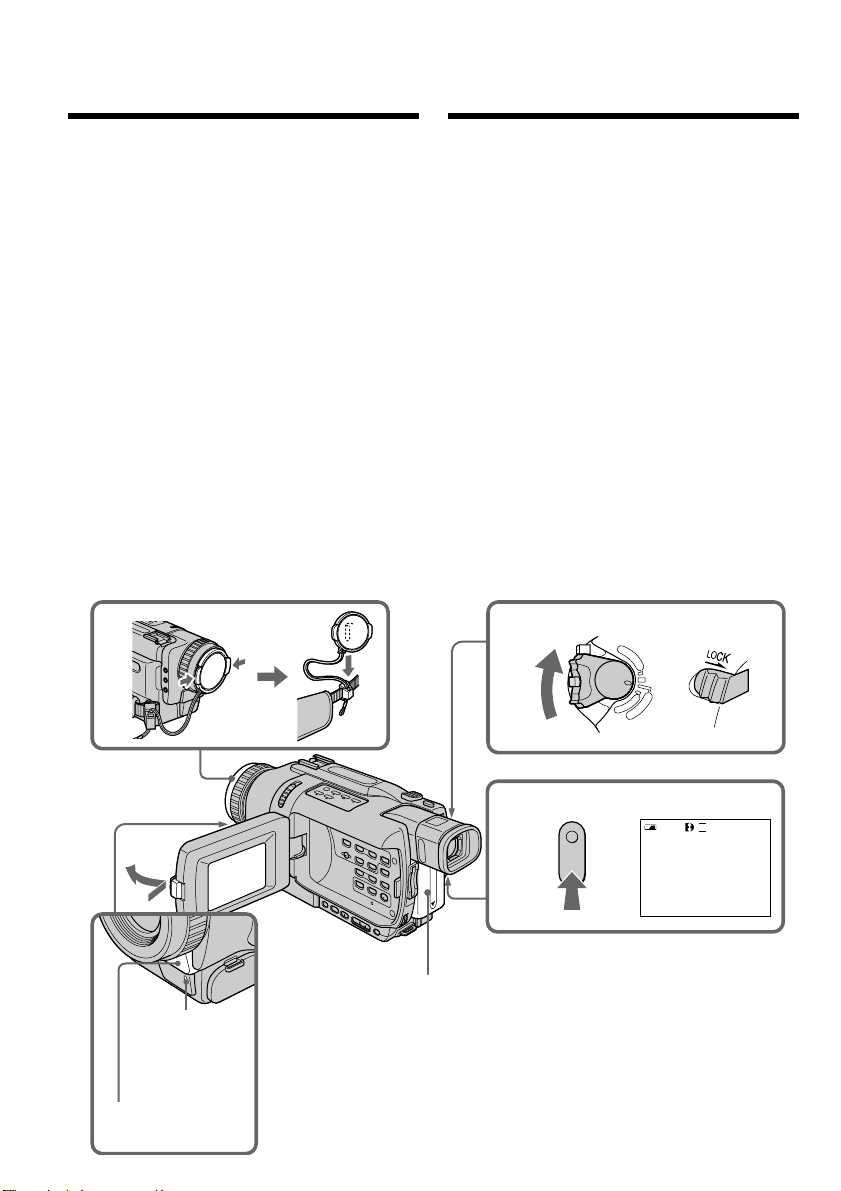
— Recording – Basics —
Recording a picture
— Opnemen – basisbediening —
Video-opnamen
maken
Your camcorder automatically focuses for you.
(1)Remove the lens cap by pressing both knobs
on its sides and attach the lens cap to the grip
strap.
(2)Install the power source and insert a cassette.
See “Step 1” to “Step 3” for more information
(p. 17 to 27).
(3)Set the POWER switch to CAMERA while
pressing the small green button. This sets
your camcorder to the standby mode.
(4)Open the LCD panel while pressing OPEN.
The viewfinder automatically turns off.
(5)Press START/STOP. Your camcorder starts
recording. The REC indicator appears on the
screen. The camera recording lamp located on
the front of your camcorder lights up. To stop
recording, press START/STOP again.
The recording lamp lights up in the
viewfinder when you record with the
viewfinder.
1
Uw camcorder zal vanzelf op uw onderwerp
scherpstellen.
(1)Verwijder de lensdop door de klemmetjes
aan weerszijden in te drukken en maak de
lensdop aan de handgreepband vast.
(2)Sluit een stroombron aan en plaats een
videocassette. Zie voor nadere aanwijzingen
“Stap 1” t/m “Stap 3” (op blz. 17 t/m 27).
(3)Druk het kleine groene knopje op de POWER
schakelaar in en schuif de schakelaar in de
“CAMERA” stand.
(4)Houd de OPEN knop ingedrukt en klap het
LCD scherm open. De beeldzoeker wordt
automatisch uitgeschakeld.
(5)Druk op de START/STOP toets. De
camcorder begint dan met opnemen. De
aanduiding “REC” licht op. Het cameraopnamelampje voorop de camcorder gaat
branden. Om te stoppen met opnemen drukt
u nogmaals op de START/STOP toets.
Wanneer u opneemt met de zoeker
ingeschakeld, gaat in het zoekerbeeld het
opnamelampje branden.
3
P
O
L
A
F
Y
E
F
R
(
C
H
G
P
O
)
W
E
R
C
M
A
E
M
M
O
R
E
Y
R
A
28
4
Camera
recording lamp/
Cameraopnamelampje
Microphone/
Microfoon
2
5
50min
SP
REC
0:00:01
Page 29
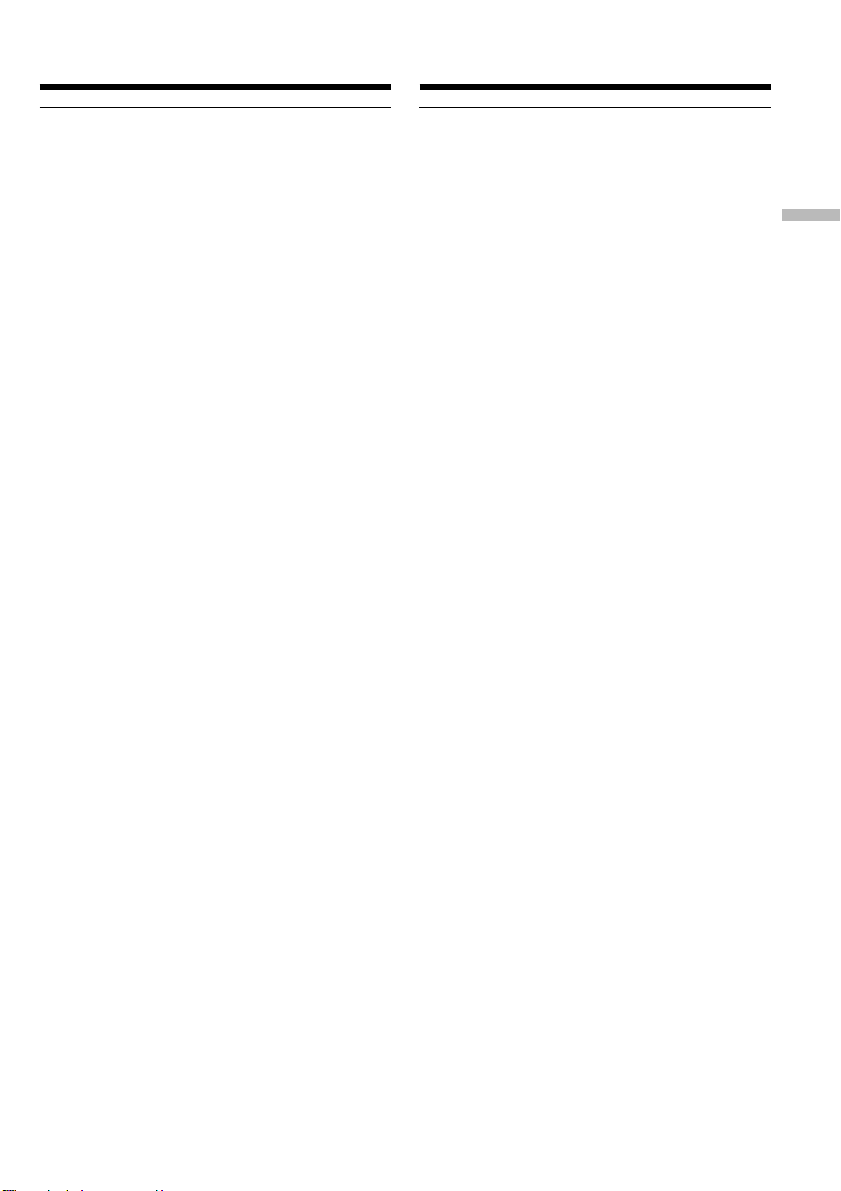
Recording a picture
Video-opnamen maken
Notes
•Fasten the grip strap firmly.
•Do not touch the built-in microphone during
recording.
Note on recording mode
Your camcorder records and plays back in the SP
(standard play) mode and in the LP (long play)
mode. Select SP or LP in the menu settings
(p. 128). In the LP mode, you can record 1.5 times
as long as in the SP mode. When you record a
tape in the LP mode on your camcorder, we
recommend that you play back the tape on your
camcorder.
Note on the LOCK switch (DCR-TRV340E/
TRV738E only)
When you slide the LOCK switch to the right, the
POWER switch can no longer be set to MEMORY
accidentally. The LOCK switch is released as the
default setting.
To enable smooth transition
Transition between the last scene you recorded
and the next scene is smooth as long as you do
not eject the cassette even if you turn off your
camcorder.
However, check the following:
– Do not mix recordings in the SP mode and in
the LP mode on one tape.
– When you change the battery pack, set the
POWER switch to OFF (CHG).
If you leave your camcorder in the standby
mode for three minutes while the cassette is
inserted
Your camcorder automatically turns off. This is
to save battery power and to prevent battery and
tape wear. To resume the standby mode, set the
POWER switch to OFF (CHG) once, then turn it
to CAMERA again. However, your camcorder
does not turn off automatically while the cassette
is not inserted.
Opmerkingen
•Trek de handgreepband stevig aan.
•Let op dat u tijdens het opnemen de
ingebouwde microfoon niet aanraakt.
Betreffende de opnamesnelheid
Deze camcorder kan opnemen en afspelen met
de SP (standaard) opnamesnelheid of de LP
(langspeel) snelheid. Kies de stand SP of LP in
het instelmenu (zie blz. 128). Met de LP
langspeelsnelheid kunt u anderhalf (1,5) keer zo
lang opnemen als met de SP snelheid.
Een videoband die is opgenomen met de LP
langspeel-snelheid op deze camcorder, kunt u
beter ook afspelen op deze camcorder.
Betreffende het LOCK vergrendelknopje
(alleen op de DCR-TRV340E/TRV738E)
Wanneer u het LOCK vergrendelknopje naar
rechts schuift, kan de POWER schakelaar niet
meer per ongeluk in de “MEMORY” stand
worden gezet. Bij aflevering vanaf de fabriek is
het vergrendelknopje naar rechts in de vrije stand
geschoven.
Voor soepel aansluitende opnamen
Het begin van een nieuwe video-opname zal ook
na uitschakelen en weer inschakelen van de
camcorder vrijwel altijd goed aansluiten op het
eind van de voorgaande opnamen, mits u de
videocassette niet uit de camcorder verwijdert.
Houd echter rekening met de volgende punten:
– Maak niet door elkaar opnamen met de SP
snelheid en LP snelheid op dezelfde
cassetteband.
– Als u tijdens het opnemen het batterijpak moet
verwisselen, zet u dan eerst de POWER
schakelaar in de “OFF (CHG)” stand.
Als u de camcorder, met een cassette er in,
langer dan drie minuten in de opnamepauzestand laat staan
De camcorder wordt dan automatisch
uitgeschakeld. Dit is om het onnodig uitputten
van het batterijpak en slijtage aan de
cassetteband te voorkomen. Om de
opnamepauzestand daarna weer in te schakelen,
zet u de POWER schakelaar eerst op “OFF
(CHG)” en dan weer terug in de “CAMERA”
stand. Overigens zal de camcorder niet
automatisch worden uitgeschakeld als er geen
cassette in zit.
Recording
– Basics Opnemen
– basisbediening
29
Page 30
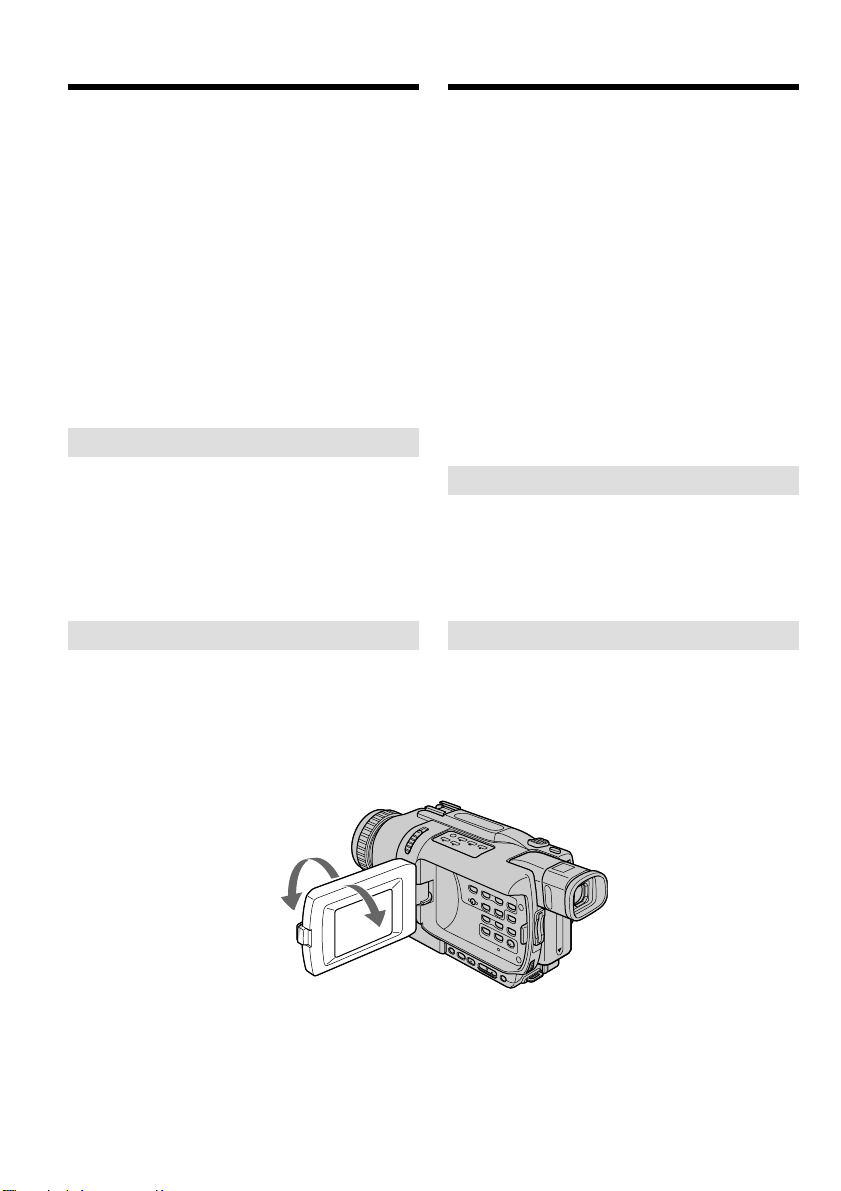
Recording a picture
Video-opnamen maken
When you record in the SP and LP modes on
one tape or you record some scenes in the LP
mode
•The transition between scenes may not be
smooth.
•The playback picture may be distorted or the
time code may not be written properly between
scenes.
Recording data
The recording data (date/time or various settings
when recorded) are not displayed while
recording. However, they are recorded
automatically onto the tape. To display the
recording data, press DATA CODE on the
Remote Commander during playback.
After recording
(1)Set the POWER switch to OFF (CHG).
(2)Close the LCD panel.
(3)Eject the cassette.
(4)Remove the battery pack.
Adjusting the LCD screen
The LCD panel can be opened up to 90 degrees.
The LCD panel moves about 90 degrees to the
viewfinder side and about 180 degrees to the lens
side.
Als u op een enkele videocassette zowel met
de SP als de LP snelheid opneemt of als u
bepaalde scènes tussendoor opneemt met de
LP snelheid
•Dan kunnen de scènes niet altijd soepel op
elkaar aansluiten.
•Bij weergave kan er vervorming in het beeld
optreden of kan de tijdcode tussen de scènes
niet juist worden aangebracht.
Opnamegegevens
De opnamegegevens (datum/tijd of diverse
opname-instellingen) worden tijdens het
opnemen niet aangegeven. Deze gegevens
worden echter wel automatisch op de band
vastgelegd. Om later de opnamegegevens in
beeld te zien, drukt u tijdens afspelen op de
DATA CODE toets van de afstandsbediening.
Na afloop van het opnemen
(1)Zet de POWER schakelaar terug op “OFF
(CHG)”.
(2)Sluit het LCD scherm.
(3)Verwijder de videocassette uit de camcorder.
(4)Maak het batterijpak van de camcorder los.
Instellen van het LCD scherm
Het LCD scherm is zijwaarts tot 90 graden
uitklapbaar.
Daarna kan het LCD scherm ongeveer 90 graden
omlaag worden gedraaid voorbij de zoeker, of
ongeveer 180 graden naar voren, naar de lens toe
worden omgekanteld.
180°
When closing the LCD panel, set it vertically
until it clicks, and swing it into the camcorder
body.
30
90°
Om het LCD scherm te sluiten, kantelt u het eerst
terug in verticale stand tot het klikt en dan klapt
u het dicht, tegen de camcorder aan.
Page 31

Recording a picture
Video-opnamen maken
Note
When using the LCD screen except in the mirror
mode, the viewfinder automatically turns off.
When you use the LCD screen outdoors in
direct sunlight
The LCD screen may be difficult to see. If this
happens, we recommend that you use the
viewfinder.
When you adjust angles of the LCD panel
Make sure if the LCD panel is opened up to 90
degrees.
When recording with the LCD panel opened
Recording time becomes shorter a little compared
with when recording with the LCD panel closed.
Brightness of the LCD screen
You can adjust the brightness of the LCD screen.
Select LCD B.L. or LCD BRIGHT in the menu
settings (p. 128). Even if you adjust the LCD B.L.
or LCD BRIGHT, the recorded picture will not be
affected.
Using the zoom feature
Opmerking
Bij gebruik van het LCD scherm in gewone stand,
dus niet in de spiegelstand, wordt de
beeldzoeker automatisch uitgeschakeld.
Als u het LCD scherm buitenshuis in de volle
zon gebruikt
In de zon kan de weergave op het LCD scherm
wel eens flets en onduidelijk zijn. In dat geval
kunt u in plaats van het scherm beter de
beeldzoeker gebruiken.
Om het LCD scherm vanuit verticale stand te
kantelen
Klap het LCD scherm eerst volledig zijwaarts
open tot 90 graden alvorens u het kantelt.
Bij opnemen met het LCD scherm open
De beschikbare opnameduur zal iets minder zijn
dan met het LCD scherm gesloten.
Helderheid van het LCD scherm
U kunt de lichtsterkte van het LCD scherm
aanpassen. Kies het onderdeel LCD B.L. of LCD
BRIGHT in het instelmenu (zie blz. 128). U kunt
de schermhelderheid met LCD B.L. of LCD
BRIGHT geheel naar wens instellen, zonder dat
dit invloed heeft op de opgenomen beelden.
In- en uit-zoomen
Recording
– Basics Opnemen
– basisbediening
Move the power zoom lever a little for a slower
zoom. Move it further for a faster zoom.
Using the zoom function sparingly results in
better-looking recordings.
“T” side: for telephoto (subject appears closer)
“W” side:for wide-angle (subject appears farther
away)
Door de zoomknop voorzichtig te verschuiven
kunt u langzaam op uw onderwerp in-zoomen,
resp. uit-zoomen. Druk de zoomknop verder
opzij voor een snellere zoombeweging.
Gebruik het in- en uit-zoomen met mate, voor
een beter resultaat dat niet te onrustig oogt.
“T” kant: voor tele-opnamen (met het
onderwerp “dichter bij” of groter in
beeld)
“W” kant: voor groothoek-opnamen (met het
onderwerp “verder af”, klein in een
ruimer beeldveld)
W
T
WT
W
T
31
Page 32

Video-opnamen makenRecording a picture
T
W
To use zoom greater than 25× (DCR-TRV238E/
TRV239E/TRV340E)/15× (DCR-TRV738E)
Zoom greater than 25× (DCR-TRV238E/
TRV239E/TRV340E)/15× (DCR-TRV738E) is
performed digitally. To activate digital zoom,
select the digital zoom power in D ZOOM in the
menu settings. (p. 128)
The digital zoom function is set to OFF as the
default setting.
The right side of the bar shows the digital
zooming zone.
The digital zooming zone appears when you
select the digital zoom power in the menu
settings./
De rechterkant van de zoombalk toont het
digitale zoombereik.
Dit digitale gedeelte verschijnt alleen als u
digitale zoomfunctie in het instelmenu hebt
ingeschakeld.
Notes on digital zoom
•Digital zoom starts to function when zoom
exceeds 25× (DCR-TRV238E/TRV239E/
TRV340E)/15× (DCR-TRV738E).
•The picture quality deteriorates as you go
towards the “T” side.
When you shoot close to a subject
If you cannot get a sharp focus, move the power
zoom lever to the “W” side until the focus is
sharp. You can shoot a subject that is at least
about 80 cm (about 2 feet 5/8 inch) away from
the lens surface in the telephoto position, or
about 1 cm (about 1/2 inch) away in the wideangle position.
When the POWER switch is set to MEMORY
(DCR-TRV340E/TRV738E only)
You cannot use the digital zoom.
Voor meer dan 25× (DCR-TRV238E/TRV239E/
TRV340E)/15× (DCR-TRV738E) inzoomen
Zoombewegingen van meer dan 25× (DCRTRV238E/TRV239E/TRV340E)/15× (DCRTRV738E) worden digitaal verkregen. Om de
digitale zoomfunctie in te schakelen, kiest u de
gewenste zoomfactor onder D ZOOM in het
instelmenu (zie blz. 128).
Bij aflevering staat de digitale zoomfunctie
uitgeschakeld, op “OFF”.
Opmerkingen over de digitale zoomfunctie
•De digitale zoomfunctie wordt ingeschakeld
wanneer u meer dan 25× (DCR-TRV238E/
TRV239E/TRV340E)/15× (DCR-TRV738E) op
uw onderwerp inzoomt.
•Naarmate u verder naar de “T” tele-kant
inzoomt, zal de beeldkwaliteit teruglopen.
Bij moeilijk scherpstellen op een nabij
onderwerp
Als u het onderwerp niet goed scherp in beeld
krijgt, drukt u de zoomknop dan naar de “W”
kant tot het beeld scherp is. Voor scherpstelling
op dichtbijzijnde onderwerpen is in de telestand
een minimale afstand van 80 cm vereist, terwijl u
in de groothoekstand kunt scherpstellen op
voorwerpen die niet meer dan 1 cm van het
lensoppervlak verwijderd zijn.
Wanneer de POWER schakelaar in de
“MEMORY” stand staat (alleen bij de DCRTRV340E/TRV738E)
Dan is de digitale zoomfunctie niet beschikbaar.
32
Page 33
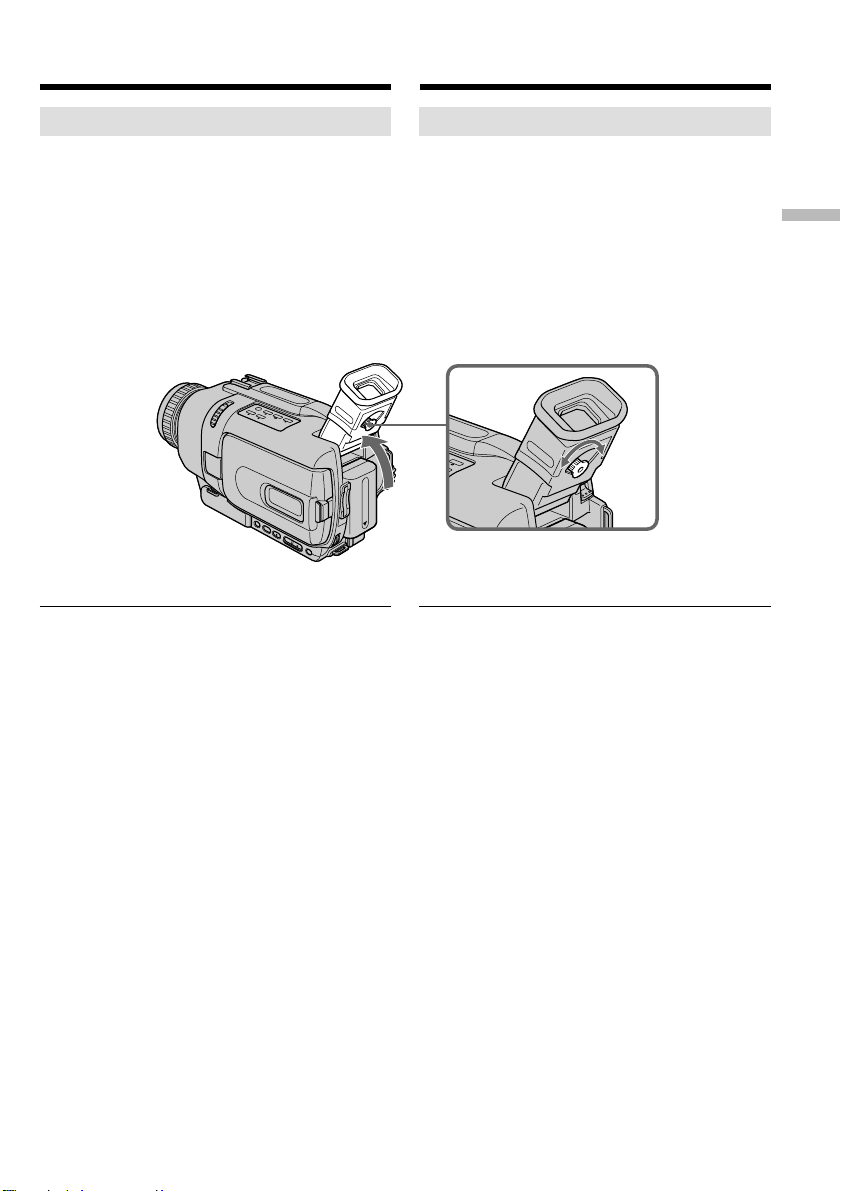
Recording a picture
Video-opnamen maken
Adjusting the viewfinder
If you record pictures with the LCD panel closed,
check the picture with the viewfinder. Adjust the
viewfinder lens to your eyesight so that the
indicators in the viewfinder come into sharp
focus.
Lift up the viewfinder and move the viewfinder
lens adjustment lever.
Viewfinder backlight
You can change the brightness of the backlight.
Select VF B.L. in the menu settings (p. 128). Even
if you adjust the VF B.L., the recorded picture
will not be affected.
Instellen van het zoekerbeeld
Bij het maken van video-opnamen met het LCD
scherm gesloten kunt u het beeld controleren in
de zoeker. Om het zoekerbeeld scherp te stellen,
verstelt u het knopje er onder zo dat de
aanduidingen optimaal scherp in beeld
verschijnen.
Klap de zoeker omhoog en stel het beeld
nauwkeurig scherp met het
zoekerscherpstelknopje.
Verlichting van het zoekerscherm
U kunt de lichtsterkte van de beeldzoeker
bijregelen. Kies in het instelmenu het onderdeel
VF B.L. (zie blz. 128). U kunt de zoekerhelderheid
met VF B.L. geheel naar wens instellen, zonder
dat dit invloed heeft op de opgenomen beelden.
Recording
– Basics Opnemen
– basisbediening
33
Page 34
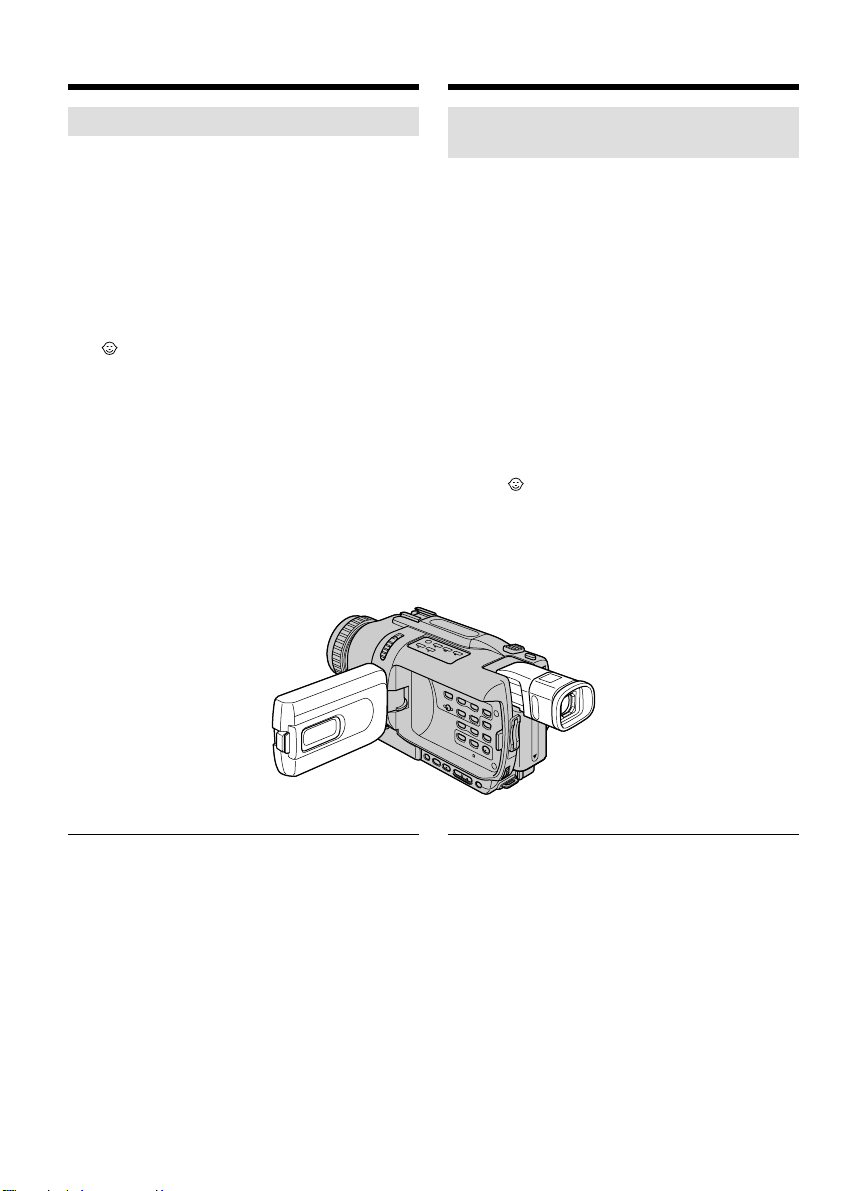
Recording a picture
Video-opnamen maken
Shooting with the Mirror Mode
This feature allows the camera subject to view
him-or herself on the LCD screen.
The subject uses this feature to check his or her
own image on the LCD screen while you look at
the subject in the viewfinder.
Set the POWER switch to CAMERA or MEMORY
(DCR-TRV340E/TRV738E only).
Rotate the LCD screen 180 degrees.
The indicator appears in the viewfinder and
on the LCD screen.
Xz appears in the standby mode, and z appears
in the recording mode. Some of other indicators
appear mirror-reversed and others are not
displayed.
Opnemen met het scherm in de
spiegelstand
In de spiegelstand, met een naar voren geklapt
LCD scherm, kan de persoon die gefilmd wordt
zichzelf net als in de feitelijke opname zien,
alleen gespiegeld.
Dit is handig als u zelf in beeld iets wilt
inspreken, en bij het filmen van anderen zien zij
zichzelf op het LCD scherm, terwijl u de beelden
in de zoeker ziet.
Zet de POWER schakelaar in de “CAMERA”
stand (of de “MEMORY” stand, alleen bij de
DCR-TRV340E/TRV738E).
Kantel het LCD scherm 180 graden om naar
voren.
Nu verschijnt er een indicator in de vorm van een
hoofdje in de zoeker en op het LCD scherm.
In de opnamepauzestand verschijnt de Xz
aanduiding en tijdens het opnemen de z
aanduiding. Bepaalde aanduidingen verschijnen
in spiegelbeeld en sommige aanduidingen zijn in
deze stand niet zichtbaar.
Pictures in the mirror mode
The picture on the LCD is a mirror-image.
However, the picture will be normal when
recorded.
During recording in the mirror mode
ZERO SET MEMORY on the Remote
Commander does not work.
34
Beeldweergave in de spiegelstand
Het beeld op het LCD scherm verschijnt nu in
spiegelbeeld, met links en rechts verwisseld.
De opgenomen beelden zijn echter wel normaal,
dus niet in spiegelbeeld.
Bij opnemen in de spiegelstand
Tijdens het opnemen in de spiegelstand kunt u
de ZERO SET MEMORY toets van de
afstandsbediening niet gebruiken.
Page 35

Video-opnamen makenRecording a picture
Indicators displayed in the
recording mode
Indicators are not recorded on tapes.
Remaining battery time/Resterende batterij-gebruiksduur
Format/Videobandformaat
Recording mode/Opnamesnelheid-aanduiding
STBY/REC/
STBY/REC pauzeopname-aanduiding
Time code/Tape counter/Tijdcode/Bandteller-aanduiding
Remaining tape/Resterende bandlengte-aanduiding
This appears after the POWER switch is set to CAMERA
for a while./
Deze wordt een tijdje lang aangegeven nadat u de POWER
schakelaar op “CAMERA” zet.
Time/Tijdsaanduiding
This is displayed for five seconds after the POWER switch is set
to CAMERA or MEMORY (DCR-TRV340E/TRV738E only)./
Deze verschijnt vijf seconden lang nadat u de POWER
schakelaar op “CAMERA” zet (of op “MEMORY”, alleen voor
de DCR-TRV340E/TRV738E).
Date/Datumaanduiding
This is displayed for five seconds after the POWER switch is set
to CAMERA or MEMORY (DCR-TRV340E/TRV738E only)./
Deze verschijnt vijf seconden lang nadat u de POWER
schakelaar op “CAMERA” zet (of op “MEMORY”, alleen voor
de DCR-TRV340E/TRV738E).
50
min
4 7 2002
SP
REC
12:05:56
0:00:01
Aanduidingen in beeld tijdens
het opnemen
Deze aanduidingen worden niet mee op de band
opgenomen.
Recording
– Basics Opnemen
– basisbediening
Remaining battery time indicator during
recording
The remaining battery time indicator roughly
indicates the continuous recording time. The
indicator may not be correct, depending on the
conditions in which you are recording. When you
close the LCD panel and open it again, it takes
about one minute for the correct remaining
battery time in minutes to be displayed.
Resterende batterijtijdsaanduiding tijdens het
opnemen
De aanduiding van de resterende batterijgebruiksduur geeft bij benadering de beschikbare
opnameduur aan. Deze aanduiding kan wel eens
onjuist zijn, afhankelijk van de omstandigheden
van gebruik. Wanneer u het LCD scherm sluit en
weer opent, zal het ongeveer een minuut duren
voordat de juiste resterende batterijgebruiksduur weer aangegeven wordt.
35
Page 36

Recording a picture
Video-opnamen maken
Time code (for tapes recorded in the Digital8
system only)
The time code indicates the recording or
playback time, “0:00:00” (hours:minutes:
seconds) in CAMERA mode and “0:00:00:00”
(hours:minutes:seconds:frames) in PLAYER
mode. You cannot rewrite only the time code.
When you play back tapes recorded in the Hi8/
standard 8 system, the tape counter appears on
the screen.
You cannot reset the time code or the tape
counter.
Shooting backlit subjects
– BACK LIGHT
When you shoot a subject with the light source
behind the subject or a subject with a light
background, use the backlight function.
In CAMERA or MEMORY (DCR-TRV340E/
TRV738E only) mode, press BACK LIGHT.
The . indicator appears on the screen.
To cancel, press BACK LIGHT again.
Tijdcode (alleen voor cassettes opgenomen
met het Digital8 systeem)
De tijdcode geeft de opnameduur of weergavespeelduur aan als “0:00:00”
(uren:minuten:seconden) in de “CAMERA”
stand en als “0:00:00:00”
(uren:minuten:seconden:beeldnummers) in de
“PLAYER” stand. U kunt deze tijdcode niet
afzonderlijk wijzigen.
Bij afspelen van cassettes die zijn opgenomen
met het Hi8/standaard 8-mm systeem wordt
alleen de gewone bandteller aangegeven.
Het is niet mogelijk de bandteller of de tijdcode
op nul terug te stellen.
Opnemen bij tegenlicht
– BACK LIGHT
Voor het maken van tegenlicht-opnamen, met
achter uw onderwerp een lichtbron of een erg
lichte achtergrond, kunt u ter correctie de BACK
LIGHT tegenlichtcompensatie inschakelen.
Druk op de BACK LIGHT toets tijdens opnemen
in de “CAMERA” stand (of de “MEMORY”
stand, alleen voor de DCR-TRV340E/TRV738E).
De . tegenlicht-indicator verschijnt op het
scherm.
Om de tegenlichtcompensatie uit te schakelen,
drukt u nogmaals op de BACK LIGHT toets.
If you press EXPOSURE when shooting backlit
subjects
The backlight function will be cancelled.
36
BACK LIGHT
Als u op de EXPOSURE toets drukt tijdens het
opnemen bij tegenlicht
Dan wordt de tegenlichtcompensatie
uitgeschakeld.
Page 37

Video-opnamen makenRecording a picture
Shooting in the dark
– NightShot/Super NightShot/
Colour Slow Shutter
The NightShot function enables you to shoot a
subject in a dark place. For example, you can
satisfactorily record the environment of
nocturnal animals for observation when you use
this function.
In CAMERA or MEMORY (DCR-TRV340E/
TRV738E only) mode, slide NIGHTSHOT to ON.
The and “NIGHTSHOT” indicators flash on
the screen.
To cancel the NightShot function, slide
NIGHTSHOT to OFF.
Infrared rays emitter/
Infraroodlampje
Using Super NightShot
The Super NightShot function makes subjects up
to 16 times brighter than those recorded in the
NightShot mode.
(1)In CAMERA mode, slide NIGHTSHOT to
ON. The and “NIGHTSHOT” indicators
flash on the screen.
(2)Press SUPER NS. The and “SUPER
NIGHTSHOT” indicators flash on the screen.
To cancel the Super NightShot mode, press
SUPER NS again.
Using the NightShot Light
The picture will be clearer with the NightShot
Light on. To enable NightShot Light, set
N.S.LIGHT to ON in the menu settings (The
default setting is ON.) (p. 128).
Opnemen in het donker
– NightShot/Super NightShot/
Colour Slow Shutter
Met de NightShot nachtopnamefuncties kunt u
een onderwerp ook bij duisternis helder
opnemen. Zo kunt u bijvoorbeeld nachtdieren
in hun natuurlijke omgeving observeren en
opnemen.
Schuif tijdens opnemen in de “CAMERA” stand
(of de “MEMORY” stand, alleen voor de DCRTRV340E/TRV738E) de NIGHTSHOT schakelaar
op “ON”.
De indicator en de “NIGHTSHOT”
aanduiding knipperen op het scherm.
Om de NightShot nachtopnamefunctie uit te
schakelen, schuift u de NIGHTSHOT schakelaar
in de “OFF” stand.
NIGHTSHOT
OFF ON
Gebruik van de Super Nightshot
infraroodfunctie
Met de Super NightShot functie kunt u het
onderwerp meer dan 16 maal zo helder in beeld
brengen dan met alleen de NightShot
nachtopnamefunctie.
(1)Schuif in de “CAMERA” stand de
NIGHTSHOT schakelaar in de “ON” stand.
De indicator en de “NIGHTSHOT”
aanduiding knipperen op het LCD scherm
of in de zoeker.
(2)Druk op de SUPER NS toets. De indicator
en de aanduiding “SUPER NIGHTSHOT”
gaan knipperen op het scherm.
Om de Super Nightshot nachtlichtfunctie uit
te schakelen, drukt u nogmaals op de SUPER
NS toets.
Voor gebruik van de NightShot Light
infraroodlamp
Met de NightShot Light verlichting kunt u
helderder beelden verkrijgen. Voor het gebruik
van de NightShot Light functie zal het onderdeel
N.S.LIGHT op “ON” moeten staan in het
instelmenu (de oorspronkelijke instelling is al
“ON”) (zie blz. 128).
SUPER NS
COLOUR SLOW S
Recording
– Basics Opnemen
– basisbediening
37
Page 38

Recording a picture
Video-opnamen maken
Using Colour Slow Shutter
The Colour Slow Shutter function enables you to
record colour images in a dark place.
(1)Slide NIGHTSHOT to OFF in CAMERA
mode.
(2)Press COLOUR SLOW S.
The and COLOUR SLOW SHUTTER
indicators flash on the screen.
To cancel the Colour Slow Shutter function,
press COLOUR SLOW S again.
Notes
•Do not use the NightShot mode in bright places
(e.g. outdoors in the daytime). This may cause
your camcorder to malfunction.
•When you keep NIGHTSHOT set to ON in
normal recording, the picture may be recorded
in incorrect or unnatural colours.
•If focusing is difficult with the autofocus mode
when using the NightShot function, focus
manually.
•You cannot use the Colour Slow Shutter
function in dark places where the illumination
is 0 lux.
While using the NightShot function, you can
not use the following functions:
– Exposure
– PROGRAM AE
Kleurverbetering met de Colour Slow
Shutter functie
Met de Colour Slow Shutter functie kunt u een
onderwerp bij onvoldoende licht helderder laten
uitkomen.
(1)Schuif in de “CAMERA” stand de
NIGHTSHOT schakelaar naar “OFF”.
(2)Druk op de COLOUR SLOW S toets.
De indicator en de aanduiding “COLOUR
SLOW SHUTTER” knipperen op het scherm.
Om de Colour Slow Shutter kleurverbetering
uit te schakelen, drukt u nogmaals op de
COLOUR SLOW S toets.
Opmerkingen
•Gebruik de NightShot nachtopnamefunctie niet
bij helder licht (dus niet buitenshuis overdag).
Dit zou storing in de werking van de camcorder
kunnen veroorzaken.
•Als u de NIGHTSHOT schakelaar op “ON” laat
staan en dan normale opnamen gaat maken,
zullen de kleuren daarvan waarschijnlijk
onjuist of onnatuurlijk overkomen.
•Als het scherpstellen met de autofocus bij
NightShot nachtopnamen niet goed lukt,
kunt u beter handmatig scherpstellen.
•De Colour Slow Shutter kleurverbetering is niet
te gebruiken op plaatsen zonder enig licht,
waar de lichtsterkte 0 lux bedraagt.
While using the Super NightShot or Colour
Slow Shutter function, you cannot use the
following functions:
– Fader
– Digital effects
– Exposure
– PROGRAM AE
– Memory Photo recording (DCR-TRV340E/
TRV738E only)
While using the Super NightShot or Colour
Slow Shutter function
The shutter speed is automatically adjusted
depending on the brightness. At this time,
moving pictures may slow down.
38
Bij het gebruik van de NightShot
nachtopnamefunctie zult u de volgende
functies niet kunnen gebruiken:
– Belichtingsregeling
– PROGRAM AE belichtingsprogramma’s
Tijdens opnemen met de Super Nightshot
nachtlichtfunctie of de Colour Slow Shutter
kleurverbetering kunt u de volgende functies
niet gebruiken:
– In- en uit-faden
– Digitale opname-effecten
– Belichtingsregeling
– PROGRAM AE belichtingsprogramma’s
– Geheugenfoto-opname (alleen voor de DCR-
TRV340E/TRV738E)
Bij gebruik van de Super Nightshot
nachtlichtfunctie of de Colour Slow Shutter
kleurverbetering
De sluitertijd wordt automatisch aangepast aan
het aanwezige licht. Dat houdt wel in dat
bewegende beelden niet meer erg scherp kunnen
worden opgenomen.
Page 39

Recording a picture
Video-opnamen maken
When the POWER switch is set to MEMORY
(DCR-TRV340E/TRV738E only)
You cannot use the following functions:
– Super NightShot
– Colour Slow Shutter
NightShot Light
NightShot Light rays are infrared and so are
invisible. The maximum shooting distance using
the NightShot Light is about 3 m (10 feet).
Wanneer de POWER schakelaar op “MEMORY”
staat (alleen voor de DCR-TRV340E/TRV738E)
Dan zijn de volgende functies niet te gebruiken:
– Super Nightshot nachtlichtfunctie
– Slow Shutter kleurverbetering
De Nightshot Light lamp
De stralen van de NightShot Light lamp zijn
infrarood en dus niet zichtbaar. De maximale
reikwijdte van de infrarode NightShot Light
lichtstralen bedraagt ongeveer 3 meter.
Recording
– Basics Opnemen
– basisbediening
39
Page 40

Recording a picture
Video-opnamen maken
Self-timer recording
– DCR-TRV340E/TRV738E only
Recording with the self-timer starts in 10 seconds
automatically.
You can also use the Remote Commander for this
operation.
(1)In the standby mode, press MENU to display
the menu settings.
(2)Turn the SEL/PUSH EXEC dial to select
SELFTIMER in , then press the dial.
(3)Turn the SEL/PUSH EXEC dial to select ON,
then press the dial.
(4)Press MENU to make the menu settings
disappear.
(5)Press START/STOP.
The self-timer starts counting down from 10
with a beep. In the last two seconds of the
countdown, the beep gets faster, then
recording starts automatically.
To stop recording, press START/STOP again.
Opnemen met de
zelfontspanner
– alleen voor de DCR-TRV340E/
TRV738E
Met de zelfontspanner kunt u de camcorder na
10 seconden automatisch met opnemen laten
beginnen.
Voor het gemak kunt u hierbij de
afstandsbediening gebruiken.
(1)Druk in de opnamepauzestand op de MENU
toets om het instelmenu te laten verschijnen.
(2)Draai aan de SEL/PUSH EXEC regelknop om
in te stellen op SELFTIMER onder het
pictogram en druk de regelknop in.
(3)Draai weer aan de SEL/PUSH EXEC
regelknop om in te stellen op “ON” en druk
de regelknop in.
(4)Druk weer op de MENU toets om het
instelmenu uit beeld te laten verdwijnen.
(5)Druk op de START/STOP toets.
De zelfontspanner gaat nu terugtellen vanaf
10, met telkens een pieptoon. In de laatste
twee seconden van het aftellen klinken de
pieptonen korter achtereen en dan begint
automatisch het opnemen.
Om te stoppen met opnemen, drukt u
nogmaals op de START/STOP toets.
40
START/STOP
1,4 MENU
5 START/STOP
3
CAMERA SET
SELFTIMER
D ZOOM
PHOTO REC
16 : 9WIDE
STEADYSHOT
FRAME REC
INT. REC
RETURN
[
MENU] : END
OFF
ON
Page 41

Recording a picture
Video-opnamen maken
To stop the countdown
Press START/STOP.
To restart the countdown, press START/STOP
again.
To cancel self-timer recording
Set SELFTIMER to OFF in the menu settings in
the standby mode.
Note
The self-timer recording mode is automatically
cancelled when:
– Self-timer recording is finished.
– The POWER switch is set to OFF (CHG) or
PLAYER.
When the POWER switch is set to MEMORY
(DCR-TRV340E/TRV738E only)
You can also record still images on “Memory
Stick”s with the self-timer (p. 166).
Stoppen van het aftellen van de
zelfontspanner
Druk op de START/STOP toets.
Om het aftellen weer te starten, drukt u opnieuw
op de START/STOP toets.
Uitschakelen van de zelfontspanneropname
Zet in de opnamepauzestand het menuonderdeel SELFTIMER in de “OFF” stand.
Opmerking
De zelfontspannerfunctie wordt automatisch
uitgeschakeld, wanneer:
– de zelfontspanner-opname beëindigd is;
– de POWER schakelaar op “OFF (CHG)” of
“PLAYER” wordt gezet.
Wanneer de POWER schakelaar op “MEMORY”
staat (alleen voor de DCR-TRV340E/TRV738E)
Dan kunt u de zelfontspanner ook gebruiken om
stilstaande beelden op te nemen op een “Memory
Stick” (zie blz. 166).
Recording
– Basics Opnemen
– basisbediening
41
Page 42
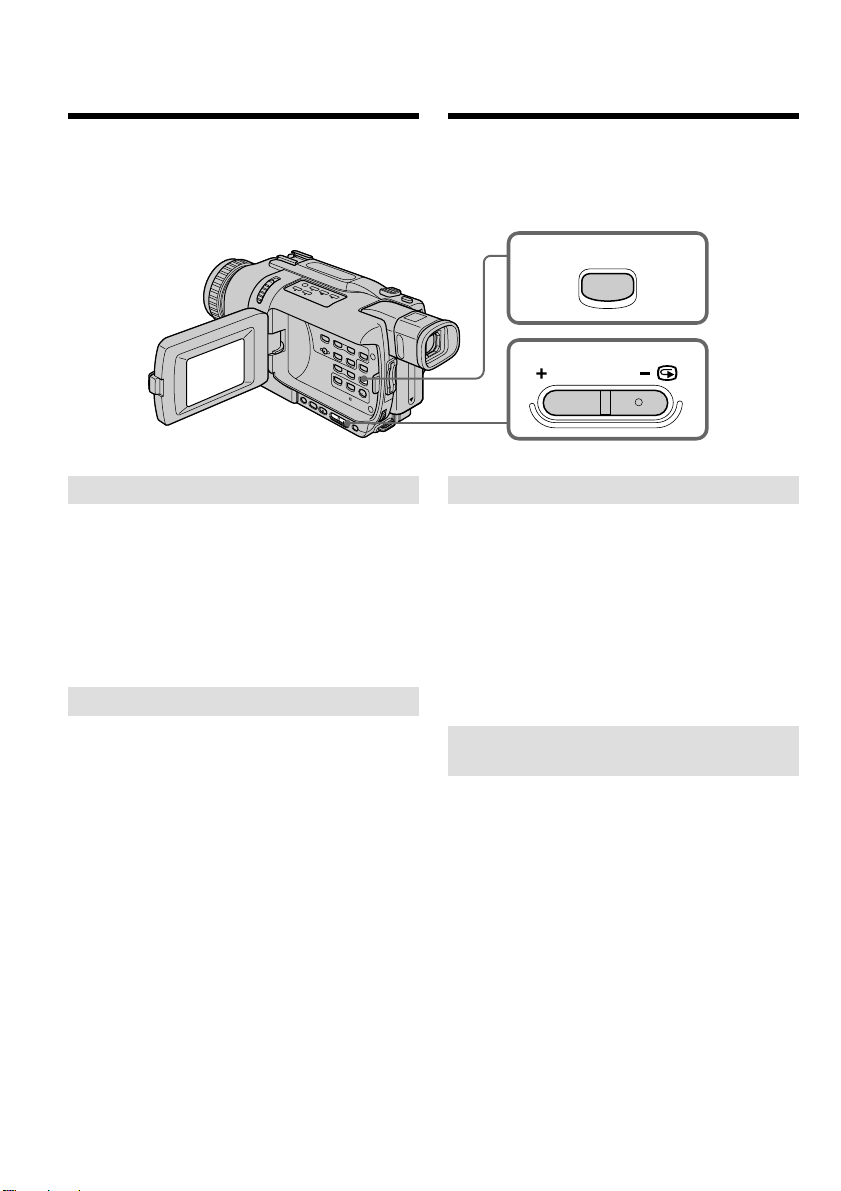
Checking recordings
– END SEARCH/EDITSEARCH/Rec
Review
Controleren van de gemaakte opnamen
– END SEARCH / EDITSEARCH /
Rec Review opnamecontrole
You can use these buttons to check the recorded
picture or shoot so that the transition between the
last recorded scene and the next scene you record
is smooth.
END SEARCH
You can go to the end of the recorded section
after you record.
In the standby mode, press END SEARCH.
The last five seconds of the recorded section are
played back and your camcorder returns to the
standby mode. You can monitor the sound from
the speaker or headphones.
EDITSEARCH
Met deze handige zoektoetsen kunt u de laatste
opgenomen beelden controleren of teruggaan
naar het punt waarvandaan u de volgende
opnamen wilt laten aansluiten.
END SEARCH
EDITSEARCH
END SEARCH eindzoekfunctie
Na het opnemen kunt u gemakkelijk het eind van
de laatste opname opzoeken.
Druk in de opnamepauzestand op de END
SEARCH toets.
Nu worden de laatste vijf seconden van de videoopnamen weergegeven en dan keert de
camcorder terug in de opnamepauzestand. Het
geluid van de opnamen kunt u beluisteren via de
luidspreker of een hoofdtelefoon.
You can search for the next recording start point.
In the standby mode, hold down the +/– 7 side
of EDITSEARCH. The recorded portion is played
back.
+ : to go forward
– 7 : to go backward
Release EDITSEARCH to stop playback. If you
press START/STOP, re-recording begins from
the point you released EDITSEARCH. You
cannot monitor the sound.
42
EDITSEARCH montagezoekfunctie
Hiermee kunt u gemakkelijk het beginpunt voor
de volgende opname opzoeken.
Houd in de opnamepauzestand de +/– 7 kant
van de EDITSEARCH toetsen ingedrukt. De
laatste opgenomen beelden worden dan
weergegeven.
+ : vooruitzoeken
– 7 : terugzoeken
Laat de EDITSEARCH toets los om de weergave
te stoppen. Wanneer u op de START/STOP toets
drukt, begint het opnemen precies vanaf het punt
waar u de EDITSEARCH toets losliet. Bij deze
montage-zoekfunctie is er geen geluid te horen.
Page 43

Checking recordings
– END SEARCH/EDITSEARCH/Rec
Review
Controleren van de gemaakte opnamen
– END SEARCH / EDITSEARCH /
Rec Review opnamecontrole
Rec Review
You can check the last recorded section.
In the standby mode, press the – 7 side of
EDITSEARCH momentarily.
The section you have stopped most recently will
be played back for a few seconds, and then your
camcorder will return to the standby mode. You
can monitor the sound from the speaker or
headphones.
Notes
•END SEARCH, EDITSEARCH and Rec Review
work only for tapes recorded in the Digital8
system.
•If you start recording after using the end search
function, occasionally, the transition between
the last scene you recorded and the next scene
may not be smooth.
•Once you eject the cassette after you have
recorded on the tape, the end search function
does not work.
If a tape has a blank portion between
recorded portions
The end search function may not work correctly.
Rec Review
opnamecontrolefunctie
Hiermee kunt u controleren of de laatste
opnamen geslaagd zijn.
Druk in de opnamepauzestand de – 7 kant van
de EDITSEARCH toetsen even kort in.
Nu worden automatisch de laatste paar seconden
van de voorgaande opname weergegeven en dan
komt de camcorder weer in de
opnamepauzestand. Bij deze opnamecontrole
kunt u het geluid via de luidspreker of een
hoofdtelefoon beluisteren.
Opmerkingen
•De END SEARCH en EDITSEARCH
zoekfuncties en de Rec Review opnamecontrole
werken alleen voor videocassettes die zijn
opgenomen met het Digital8 systeem.
•Als u na het gebruik van de eindzoekfunctie
doorgaat met opnemen, kunnen de nieuwe
opnamen niet altijd perfect aansluiten op het
eind van de voorgaande opnamen.
•Als de cassette na het opnemen al eens uit de
camcorder is verwijderd, zal de
eindzoekfunctie niet meer werken.
Als er tussen de opnamen een blanco gedeelte
op de band is opengebleven
Dan kan de eindzoekfunctie niet altijd goed
werken.
Recording
– Basics Opnemen
– basisbediening
43
Page 44
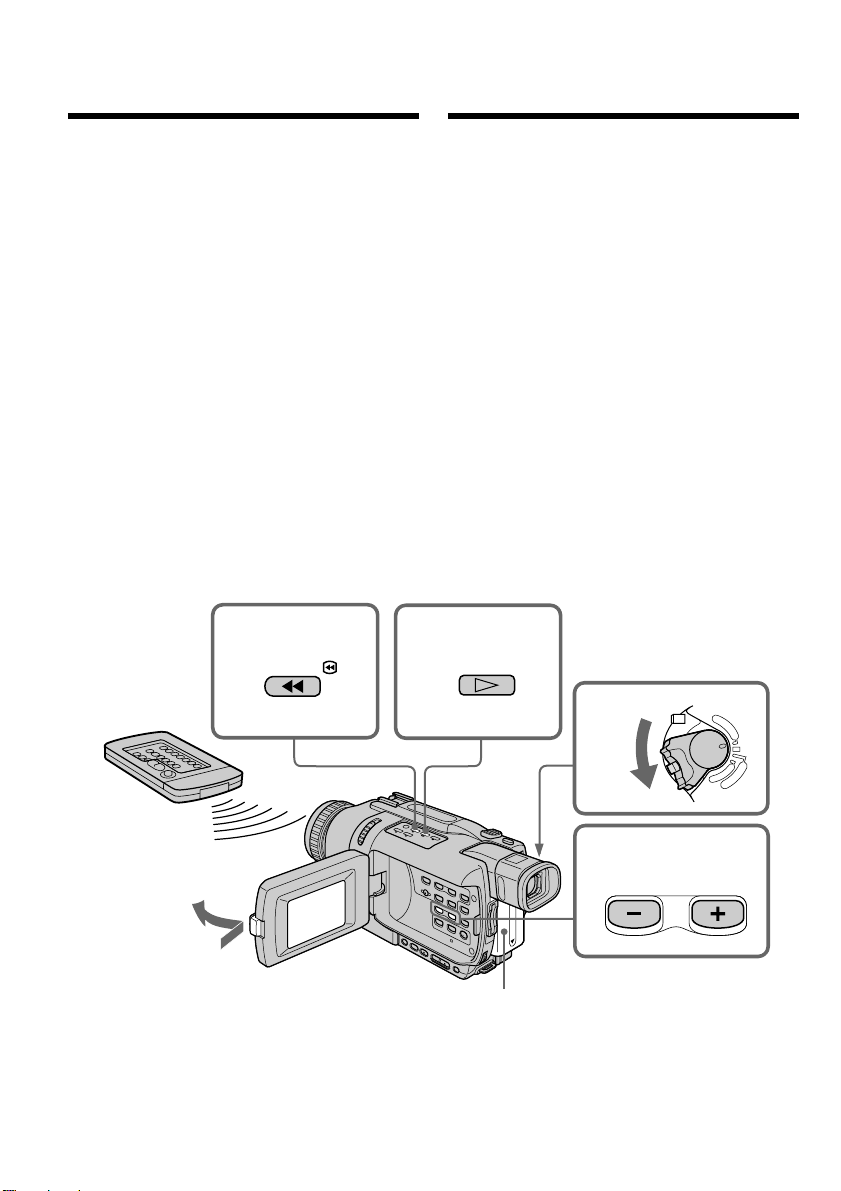
— Playback – Basics —
Playing back a tape
— Afspelen – basisbediening —
Afspelen van een
videocassette
You can monitor the playback picture on the
LCD screen. If you close the LCD panel, you can
monitor the playback picture in the viewfinder.
You can control playback using the Remote
Commander supplied with your camcorder.
(1)Install the power source and insert the
recorded tape.
(2)Set the POWER switch to PLAYER while
pressing the small green button.
(3)Open the LCD panel while pressing OPEN.
(4)Press m to rewind the tape.
(5)Press N to start playback.
(6)To adjust the volume, press either of the two
buttons on VOLUME. When you close the
LCD panel, sound is muted.
4
REW
U kunt uw gemaakte video-opnamen terugzien
op het LCD scherm. Of als u het LCD scherm
sluit, kunt u de video-opnamen volgen in de
beeldzoeker.
Voor de bediening bij het afspelen kunt u de
bijgeleverde afstandsbediening van uw
camcorder gebruiken.
(1)Sluit een stroombron aan en plaats een
cassette met video-opnamen in de camcorder.
(2)Druk het kleine groene knopje op de POWER
schakelaar in en schuif de schakelaar in de
“PLAYER” stand.
(3)Houd de OPEN knop ingedrukt en klap het
LCD scherm open.
(4)Druk op de m toets om de band terug te
spoelen.
(5)Druk op de N weergavetoets om te beginnen
met afspelen.
(6)Om de geluidssterkte te regelen drukt u op
een van de VOLUME toetsen. Overigens zal
de ingebouwde luidspreker van de camcorder
geen geluid geven wanneer het LCD scherm
gesloten is.
5
PLAY
2
W
O
P
P
O
L
A
F
Y
E
F
R
(
C
H
G
)
R
E
C
M
A
E
M
M
O
R
E
Y
R
A
To stop playback
Press x.
44
3
6
VOLUME
1
Stoppen met afspelen
Druk op de x stoptoets.
Page 45

Playing back a tape
Afspelen van een videocassette
When monitoring on the LCD screen
You can turn the LCD panel over and move it
back to the camcorder body with the LCD screen
facing out.
To display the screen indicators
– Display function
Press DISPLAY on your camcorder or the
Remote Commander supplied with your
camcorder. The indicators appear on the screen.
To make the indicators disappear, press
DISPLAY again.
DATA CODE
DISPLAY
Video-opnamen weergeven op het LCD
scherm
Voor afspelen van video-opnamen kunt u het
LCD scherm helemaal omkeren en dan
terugklappen tegen de camcorder aan, zodat het
LCD scherm naar buiten gericht staat.
Opname-aanduidingen op het
scherm zien – Beeldschermaanduidingen
Druk op de DISPLAY toets van de camcorder of
de daarbij geleverde afstandsbediening. De
aanduidingen in het zoekerbeeld verschijnen dan
ook op het scherm. Om de beeldschermaanduidingen weer te laten verdwijnen, drukt u
nogmaals op de DISPLAY toets.
Playback
– Basics Afspelen
– basisbediening
DISPLAY
45
Page 46

Playing back a tape
Afspelen van een videocassette
About date/time and various settings
Your camcorder automatically records not only
pictures on the tape but also the recording data
(date/time or various settings when recorded)
(Data code).
Use the Remote Commander for this operation.
1 Set the POWER switch to PLAYER, then
playback a tape.
2 Press DATA CODE on the Remote
Commander.
The display changes as follows:
date/time t various settings (SteadyShot,
exposure, white balance, gain, shutter speed,
aperture value) t no indicator
Date/time/
Datum/tijd
50
min
4 7 2002
12:05:56
[a] Time code/Tape counter
[b] SteadyShot off
[c] Exposure mode
[d] White balance
[e] Gain
[f] Shutter speed
[g] Aperture value
0:00:23:01
Opnamedatum/tijd en andere
opnamegegevens
Bij het opnemen legt uw camcorder tegelijk met
de beelden automatisch ook de datum en
tijdsaanduiding (en/of diverse opnameinstellingen) op de band vast (met de Data Code
functie).
Om deze gegevens te zien, gebruikt u de
afstandsbediening.
1 Zet de POWER schakelaar in de “PLAYER”
stand en speel een videocassette af.
2 Druk op de DATA CODE toets van de
afstandsbediening.
De aanduidingen veranderen dan als volgt:
datum/tijd t diverse opname-instellingen
(SteadyShot beeldstabilisatie, belichting,
kleurbalans, gevoeligheid, sluitertijd, diafragma)
t geen aanduiding.
Various settings/
Diverse opname-instellingen
50
min
AUTO
50 AWB
F1.6
[a] Tijdcode/Bandteller
[b] SteadyShot beeldstabilisatie UIT indicator
[c] Belichtingsfunctie
[d] Kleurbalans
[e] Gevoeligheid
[f] Sluitertijd
[g] Diafragma
0:00:23:01
[a]
[b]
[c]
[d]
9dB
[e]
[f]
[g]
To not display various settings
Set DATA CODE to DATE in the menu settings
(p. 128).
The display changes as follows when you press
DATA CODE on the Remote Commander:
date/time y no indicator
46
Om de diverse opnamegegevens niet te zien
Zet in het instelmenu de DATA CODE functie in
de “DATE” stand (zie blz. 128).
Dan zullen bij indrukken van de DATA CODE
toets van de afstandsbediening de aanduidingen
als volgt veranderen:
datum/tijd y geen aanduiding.
Page 47
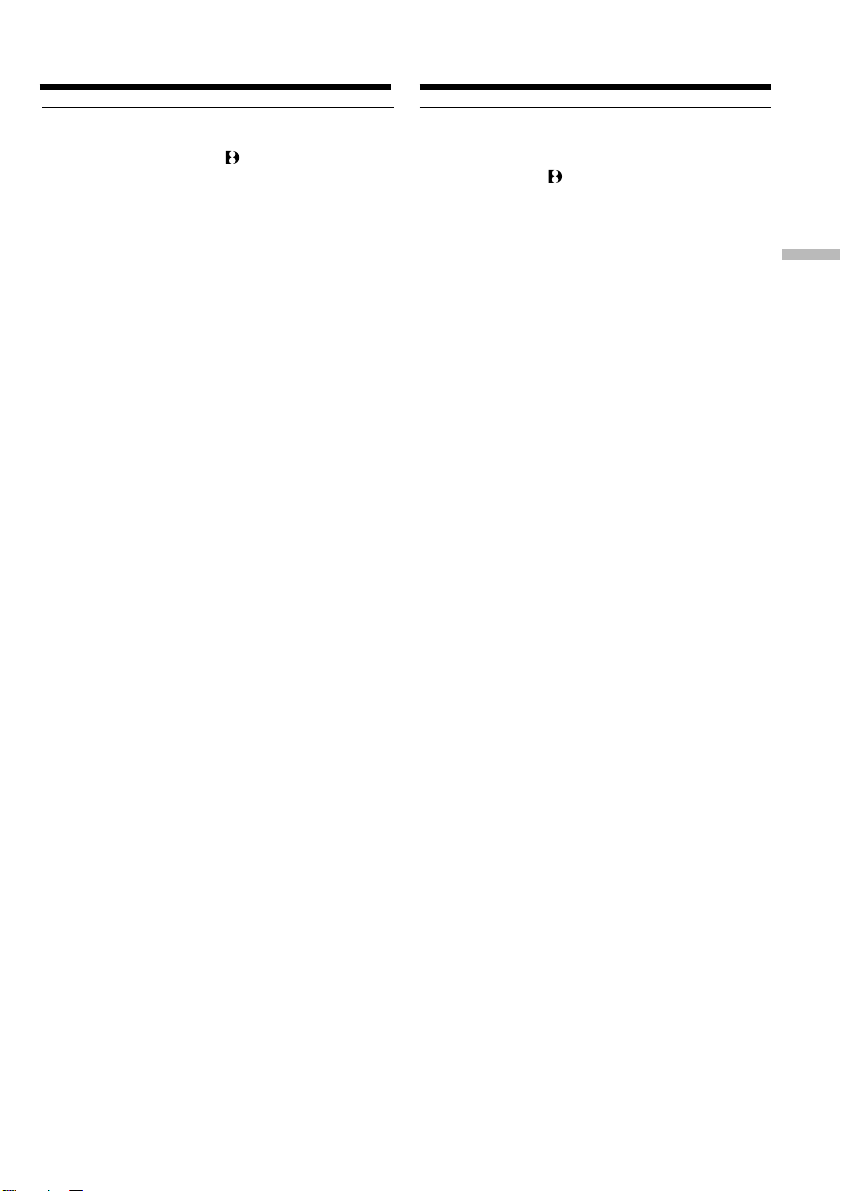
Playing back a tape
Afspelen van een videocassette
Notes on the data code function
•The data code function works only for tapes
recorded in the Digital8 system.
•Various settings of the recording data are not
recorded when recording images on “Memory
Stick”s (DCR-TRV340E/TRV738E only).
Recording data
Recording data is your camcorder’s information
when you have recorded. In the recording mode,
the recording data will not be displayed.
When you use data code function, bars
(-- -- --) appear if:
– A blank portion of the tape is being played
back.
– The tape is unreadable due to tape damage or
noise.
– The tape was recorded by a camcorder without
the date and time set.
Data code
When you connect your camcorder to the TV, the
data code appears on the TV screen.
Remaining battery time indicator during
playback
The indicator indicates the approximate
continuous playback time. The indicator may not
be correct, depending on the conditions in which
you are playing back. When you close the LCD
panel and open it again, it takes about one
minute for the correct remaining battery time to
be displayed.
Opmerkingen over de Data Code functie
•De Data Code opnamegegevensfunctie werkt
alleen voor videocassettes die zijn opgenomen
met het Digital8 systeem.
•De diverse opnamegegevens worden niet
vastgelegd bij het opnemen van beelden op een
“Memory Stick” (alleen voor de DCRTRV340E/TRV738E).
Opnamegegevens bij opname
Met de opnamegegevens legt de camcorder vast
wanneer en hoe de opnamen zijn gemaakt.
Tijdens het opnemen zullen de opnamegegevens
niet worden aangegeven.
Bij het controleren van de Data Code
opnamegegevens kunnen er wel eens enkel
streepjes (-- -- --) verschijnen als:
– Er een blanco (onbespeeld) gedeelte van de
band wordt afgespeeld.
– De opnamegegevens op de band niet leesbaar
zijn, door storing of beschadiging van de band.
– Voor het opnemen de datum en/of de tijd van
de camcorder niet was ingesteld.
Opnamegegevens op TV
De opnamegegevens kunnen worden
weergegeven op het TV-scherm, als u de
camcorder aansluit op uw TV-toestel.
Resterende batterijtijd-aanduiding tijdens
afspelen
De aanduiding van de resterende batterijgebruiksduur geeft bij benadering de beschikbare
doorlopende speelduur aan. Deze aanduiding
kan niet altijd precies juist zijn, afhankelijk van
de omstandigheden van gebruik. Wanneer u het
LCD scherm sluit en weer opent, zal het
ongeveer een minuut duren voordat de juiste
resterende batterij-gebruiksduur weer
aangegeven wordt.
Playback
– Basics Afspelen
– basisbediening
47
Page 48

Playing back a tape
Afspelen van een videocassette
Various playback modes
To operate video control buttons, set the POWER
switch to PLAYER.
To playback pause (view a still
image)
Press X during playback. To resume normal
playback, press X or N.
To advance the tape
Press M in the stop mode. To resume normal
playback, press N.
To rewind the tape
Press m in the stop mode. To resume normal
playback, press N.
To change the playback direction
Press on the Remote Commander during
playback to reverse the playback direction. To
resume normal playback, press N.
To locate a scene monitoring the
picture (picture search)
Keep pressing m or M during playback. To
resume normal playback, release the button.
To monitor high-speed pictures while
advancing or rewinding the tape
(skip scan)
Keep pressing m while rewinding or M while
advancing the tape. To resume rewinding or
advancing, release the button.
To view pictures at slow speed (slow
playback)
Press y on the Remote Commander during
playback. For slow playback in the reverse
direction, press , then press y on the Remote
Commander. To resume normal playback, press
N.
Diverse afspeelfuncties
Voor het gebruik van de bandlooptoetsen dient u
eerst de POWER schakelaar in de “PLAYER”
stand te zetten.
Stilzetten van het beeld
(weergavepauze-stand)
Druk tijdens afspelen op de X pauzetoets. Om
weer bewegende beelden te zien, drukt u
opnieuw op de X pauzetoets of op de N
weergavetoets.
Vooruitspoelen van de band
Druk in de stopstand op de M
vooruitspoeltoets. Om de normale weergave te
hervatten, drukt u op de N weergavetoets.
Terugspoelen van de band
Druk in de stopstand op de m terugspoeltoets.
Om de normale weergave te hervatten, drukt u
op de N weergavetoets.
Omkeren van de weergave-richting
Druk tijdens weergave op de toets van de
afstandsbediening voor weergave in
terugwaartse richting. Om de normale weergave
te hervatten, drukt u op de N weergavetoets.
Snel opzoeken van een bepaalde
scène (beeldzoekfunctie)
Houd tijdens weergave de m of M
snelspoeltoets ingedrukt. Om de normale
weergave te hervatten, laat u de toets op het
gewenste punt los.
Beeldweergave tijdens snelspoelen
(snelspoel-zoekfunctie)
Houd tijdens terugspoelen de m
terugspoeltoets ingedrukt, of tijdens
vooruitspoelen de M toets. Om het snelspoelen
te hervatten, laat u de toets los.
48
Opgenomen beelden langzamer
weergeven (vertraagde weergave)
Druk tijdens weergave op de y vertraagdeweergavetoets van de afstandsbediening. Voor
vertraagde weergave in terugwaartse richting
drukt u eerst op de toets en dan op de y
vertraagde-weergavetoets van de
afstandsbediening. Om de normale weergave te
hervatten, drukt u op de N weergavetoets.
Page 49

Playing back a tape
Afspelen van een videocassette
To view pictures at double speed
Press ×2 on the Remote Commander during
playback. For double speed playback in the
reverse direction, press , then press ×2 on the
Remote Commander. To resume normal
playback, press N.
To view pictures frame-by-frame
Press C on the Remote Commander in the
playback pause mode. For frame-by-frame
playback in the reverse direction, press c. To
resume normal playback, press N.
To search the last scene recorded
(END SEARCH)
Press END SEARCH in the stop mode. The last
five seconds of the recorded section plays back
and stops.
In the various playback modes
•Noise may appear when your camcorder plays
back tapes recorded in the Hi8/standard 8
system.
•Sound is muted.
•The previous recording may appear as a mosaic
image when playing back in the Digital8
system.
Notes on the playback pause mode
•When the playback pause mode lasts for three
minutes, your camcorder automatically enters
the stop mode. To resume playback, press N.
•The previous recording may appear.
Weergave met dubbele snelheid
Druk tijdens weergave op de ×2 toets van de
afstandsbediening. Voor versnelde weergave
in terugwaartse richting drukt u eerst op
de toets en dan op de ×2 toets van de
afstandsbediening. Om de normale weergave te
hervatten, drukt u op de N weergavetoets.
Beeld-voor-beeld weergave
Zet het beeld stil en druk in deze
weergavepauzestand op de C toets van de
afstandsbediening. Voor beeld-voor-beeld
weergave in terugwaartse richting drukt u op de
c toets. Om de normale weergave te hervatten,
drukt u op de N weergavetoets.
Het eind van de laatst opgenomen
scéne opzoeken (END SEARCH
eindzoekfunctie)
Druk in de stopstand op de END SEARCH toets.
De laatste vijf seconden van de video-opnamen
worden weergegeven en dan stopt de band.
Bij de speciale afspeelfuncties
•Bij het afspelen van videocassettes die zijn
opgenomen met Hi8/standaard 8-mm systeem
kan er wat storing optreden.
•Het geluid zal bij deze afspeelfuncties gedempt
zijn.
•Bij gebruik van de speciale afspeelfuncties voor
weergave met het Digital8 systeem kan de
vorige scène wel eens als mozaïekbeeld
zichtbaar zijn.
Playback
– Basics Afspelen
– basisbediening
Slow playback for tapes recorded in the
Digital8 system
Slow playback can be performed smoothly on
your camcorder; however, this function does not
work for an output signal through the DV OUT
jack.
When you play back a tape in reverse
Horizontal noise may appear at the centre, or top
and bottom of the screen. This is not a
malfunction.
Als u in de weergave-pauzestand een
stilstaand beeld op het scherm laat staan
•Na drie minuten in de weergavepauzestand zal
de camcorder automatisch overschakelen naar
de stopstand. Om de normale weergave te
hervatten, drukt u op de N weergavetoets.
•De voorgaande scène kan wel eens in beeld
verschijnen.
Vertraagde weergave van beelden
opgenomen met het Digital8 systeem
Alle opgenomen beelden kunnen op deze
camcorder zelf vertraagd worden weergegeven;
dit geldt echter niet bij weergave van een
videosignaal via de DV OUT aansluiting.
Bij weergave in terugwaartse volgorde
Hierbij kunnen middenin, of boven en onder in
beeld ruisbalken verschijnen. Dit duidt niet op
storing in de werking.
49
Page 50

Viewing recordings on
TV
Aansluitingen voor
videoweergave op TV
Connect your camcorder to your TV with the
A/V connecting cable supplied with your
camcorder to watch playback pictures on the TV
screen. You can operate the video control buttons
in the same way as when you monitor playback
pictures on the LCD screen. When monitoring
playback pictures on the TV screen, we
recommend that you power your camcorder
from a wall socket using the AC power adaptor
(p. 23). Refer to the operating instructions of your
TV.
Open the jack cover. Connect your camcorder to
the TV using the A/V connecting cable supplied
with your camcorder. Then, set the TV/VCR
selector on the TV to VCR.
S VIDEO OUT
A/V OUT
Sluit de camcorder met het daarbij geleverde
audio/video-aansluitsnoer aan op uw TV-toestel
of videorecorder wanneer u uw video-opnamen
wilt weergeven op het TV-scherm. U kunt hierbij
het afspelen regelen met de bandlooptoetsen, net
als bij weergave op het LCD scherm. Bij het
afspelen van video-opnamen op de camcorder,
voor weergave op het TV-scherm, is het
aanbevolen het apparaat op stroom van het
lichtnet te gebruiken met behulp van de
netspanningsadapter (zie blz. 23). Zie tevens
de gebruiksaanwijzing van uw TV-toestel of
videorecorder.
Open het dekseltje van de aansluitbussen. Sluit
de camcorder aan op uw TV-toestel met het
audio/video-aansluitsnoer. Stel uw TV-toestel
met de TV/VIDEO schakelaar in op VIDEOweergave.
IN
S VIDEO
: Signal flow/Signaalstroom
If your TV is already connected
to a VCR
Connect your camcorder to the LINE IN input on
the VCR by using the A/V connecting cable
supplied with your camcorder. Set the input
selector on the VCR to LINE.
50
VIDEO
AUDIO
Als uw TV-toestel al is
aangesloten op een
videorecorder
Sluit uw camcorder aan op de LINE IN
ingangsaansluitingen van de videorecorder, met
behulp van het bij uw camcorder geleverde
audio/video-aansluitsnoer. Zet de
ingangskeuzeschakelaar van de videorecorder
in de “LINE” stand.
Page 51

Viewing recordings on TV
Aansluitingen voor
videoweergave op TV
If your TV or VCR is a monaural
type
Connect the yellow plug of the A/V connecting
cable to the video input jack and the white or the
red plug to the audio input jack on the VCR or
the TV. If you connect the white plug, the sound
is L (left) signal. If you connect the red plug, the
sound is R (right) signal.
If your TV/VCR has a 21-pin
connector (EUROCONNECTOR)
Use the 21-pin adaptor supplied with your
camcorder.
If your TV has an S video jack
Pictures can be reproduced more faithfully by
using an S video cable (optional). With this
connection, you do not need to connect the
yellow (video) plug of the A/V connecting cable.
Connect the S video cable (optional) to the S
video jacks on both your camcorder and the TV.
To display the screen indicators on TV
Set DISPLAY to V-OUT/LCD in the menu
settings (p. 128).
Then, press DISPLAY on your camcorder. To
turn the screen indicators off, press DISPLAY on
your camcorder again.
Als uw TV-toestel of
videorecorder slechts geschikt
is voor mono geluid
Sluit de gele stekker van het audio/videoaansluitsnoer aan op de video-ingang en de witte
of de rode stekker op de audioingangsaansluiting van uw TV-toestel of
videorecorder. Als u de witte stekker aansluit, zal
het geluid van het linker (L) kanaal klinken. Als
u de rode stekker aansluit, klinkt het geluid van
het rechter (R) kanaal.
Als uw TV/videorecorder een
21-polige (EUROCONNECTOR)
aansluiting heeft
Gebruik voor het aansluiten de bij uw camcorder
geleverde 21-polige verloopstekker.
TV
Als uw TV-toestel beschikt over een S-video
ingangsaansluiting
Sluit de camcorder daarop aan met een (los
verkrijgbaar) S-video aansluitsnoer voor de beste
kwaliteit videoweergave. Bij deze wijze van
aansluiten hoeft u de gele (video) stekker van het
audio/video-aansluitsnoer niet aan te sluiten.
Verbind het S-video aansluitsnoer (los
verkrijgbaar) met de S-video stekkerbussen
van de camcorder en uw TV-toestel.
Aangeven van de beeldscherm-aanduidingen
op TV
Zet in het instelmenu het onderdeel DISPLAY in
de “V-OUT/LCD” stand (zie blz. 128).
Druk vervolgens op de DISPLAY toets van de
camcorder. Om de aanduidingen weer van het
TV-scherm te laten verdwijnen, drukt u
nogmaals op de DISPLAY toets van de
camcorder.
Playback
– Basics Afspelen
– basisbediening
51
Page 52

— Advanced Recording Operations —
— Uitgebreide opnamefuncties —
Recording still images on a
tape – Tape Photo recording
You can record still images such as photographs.
You can record about 510 images in the SP mode
and about 765 images in the LP mode on a tape
which can record for 60 minutes in the SP mode.
Besides the operation described here, your
camcorder can record still images on “Memory
Stick”s (DCR-TRV340E/TRV738E only) (p. 160).
Before operation
Set PHOTO REC to TAPE in the menu settings.
(The default setting is MEMORY.) (DCRTRV340E/TRV738E only) (p. 128)
(1)In the standby mode, keep pressing PHOTO
lightly until a still image appears. The
CAPTURE indicator appears. Recording does
not start yet.
To change the still image, release PHOTO,
select a still image again, and then press and
hold PHOTO lightly.
(2)Press PHOTO deeper.
The still image on the screen is recorded for
about seven seconds. The sound during those
seven seconds is also recorded.
The still image is displayed on the screen until
recording is completed.
Stilstaande beelden op de band
opnemen – Foto-bandopname
Met de foto-bandopname kunt u een stilstaand
beeld op de band opnemen.
Met de SP snelheid kunt u ongeveer 510
stilstaande beelden opnemen en met de LP
snelheid ongeveer 765 beelden op een
videocassette die 60 minuten speelduur biedt met
de normale SP snelheid.
Naast de hier beschreven opnamefunctie kan uw
camcorder ook stilstaande beelden opnemen op
een “Memory Stick” (alleen de DCR-TRV340E/
TRV738E) (zie blz. 160).
Alvorens te gaan opnemen
Zorg eerst dat het menu-onderdeel PHOTO REC
staat ingesteld op “TAPE” in het instelmenu. (De
oorspronkelijke instelling is “MEMORY”.) (alleen
voor de DCR-TRV340E/TRV738E) (zie blz. 128).
(1)Houd in de opnamepauzestand de PHOTO
(2)Druk nu de PHOTO toets steviger in.
toets licht ingedrukt tot er een stilstaand beeld
verschijnt. De aanduiding “CAPTURE”
verschijnt. Het opnemen begint nog niet.
Desgewenst kunt u nu een ander stilstaand
beeld kiezen door de PHOTO toets los te
laten, een ander beeld te kiezen en dan de
PHOTO toets opnieuw licht ingedrukt te
houden.
Het stilstaand beeld dat u op het scherm ziet
wordt nu ongeveer zeven seconden lang
opgenomen. Gedurende deze zeven seconden
loopt de geluidsopname gewoon door.
Alleen het opgenomen stilstaande beeld
verschijnt op het scherm totdat de fotobandopname is afgelopen.
52
1
2
CAPTURE
PHOTOPHOTO
•••••••
Page 53

Recording still images on a tape
– Tape Photo recording
Stilstaande beelden op de band
opnemen – Foto-bandopname
Notes
•During Tape Photo recording, you cannot
change the mode or setting.
•You cannot use PHOTO during the following
operations:
– Fader
– Digital effects
•When recording a still image, do not shake
your camcorder. The image may fluctuate.
If you record a moving subject with tape
photo recording function
The image may fluctuate when you play back the
still image on other equipment.
This is not a malfunction.
To use tape photo recording function using
the Remote Commander
Press PHOTO on the Remote Commander. Your
camcorder records an image on the screen
immediately.
To use the tape photo recording function
during normal CAMERA recording
You cannot check an image on the screen by
pressing PHOTO lightly. Press PHOTO deeper.
The still image is then recorded for about seven
seconds, and your camcorder returns to the
standby mode.
To record clear and less fluctuated still images
We recommend that you record on “Memory
Stick”s.
You can record still images on “Memory Stick”s
even in CAMERA mode (p. 161) (DCRTRV340E/TRV738E only).
Opmerkingen
•Tijdens de foto-bandopname kunt u geen
enkele instelling van de camcorder veranderen.
•U kunt de PHOTO toets niet samen met de
volgende functies gebruiken:
– in/uit-faden
– digitale beeldeffecten.
•Tijdens het opnemen van een stilstaand beeld
moet u oppassen dat de camcorder niet trilt. De
trilling kan storing in het beeld veroorzaken.
Bij opnemen van een bewegend onderwerp
met de foto-bandopname
Wanneer u het resulterende stilstaande beeld
weergeeft met andere apparatuur kan het beeld
ietwat fluctueren.
Dit duidt niet op storing in de werking.
Maken van een foto-bandopname met de
afstandsbediening
Druk op de PHOTO toets van de
afstandsbediening. Uw camcorder maakt dan een
stilstaande opname van het beeld op het scherm.
Opnemen van een stilstaand beeld tussen de
normale CAMERA opnamen door
U kunt het stilstaande beeld nu niet eerst op het
scherm controleren door de PHOTO toets licht in
te drukken. Druk de PHOTO toets direct dieper
in. Dan wordt er ongeveer zeven seconden lang
een stilstaand beeld opgenomen en daarna komt
de camcorder in de opnamepauzestand.
Voor optimaal heldere beelden zonder storing
We willen u aanraden uw belangrijkste beelden
vast te leggen op een “Memory Stick”.
Stilstaande beelden zijn ook op te nemen op een
“Memory Stick” in de CAMERA stand (zie blz.
161) (alleen voor de DCR-TRV340E/TRV738E).
Advanced Recording Operations Uitgebreide opnamefuncties
53
Page 54

Recording still images on a tape
– Tape Photo recording
Stilstaande beelden op de band
opnemen – Foto-bandopname
Self-timer recording
– DCR-TRV340E/TRV738E only
You can record still images on tapes with the selftimer.
You can also use the Remote Commander for this
operation.
Before operation
Set PHOTO REC to TAPE in the menu settings.
(The default setting is MEMORY.) (p. 128)
(1)In the standby mode, press MENU to display
the menu settings.
(2)Turn the SEL/PUSH EXEC dial to select
SELFTIMER in , then press the dial.
(3)Turn the SEL/PUSH EXEC dial to select ON,
then press the dial.
(4)Press MENU to make the menu settings
disappear.
(5)Press PHOTO deeper.
The self-timer starts counting down from 10
with a beep sound. In the last two seconds of
the countdown, the beep gets faster, then
recording starts automatically.
Opnemen met de
zelfontspanner
– alleen voor de DCR-TRV340E/
TRV738E
U kunt de camcorder stilstaande beelden op de
band laten opnemen met de zelfontspanner.
Voor het gemak kunt u hierbij de
afstandsbediening gebruiken.
Alvorens te gaan opnemen
Zorg eerst dat het menu-onderdeel PHOTO REC
staat ingesteld op “TAPE” in het instelmenu. (De
oorspronkelijke instelling is “MEMORY”.)
(zie blz. 128).
(1)Druk in de opnamepauzestand op de MENU
toets om het instelmenu te zien.
(2)Draai aan de SEL/PUSH EXEC regelknop om
in te stellen op SELFTIMER onder het
pictogram en druk de regelknop in.
(3)Draai weer aan de SEL/PUSH EXEC
regelknop om in te stellen op “ON” en druk
de regelknop in.
(4)Druk weer op de MENU toets om het
instelmenu uit beeld te laten verdwijnen.
(5)Druk de PHOTO toets stevig in.
De zelfontspanner gaat nu terugtellen vanaf
10, met telkens een pieptoon. In de laatste
twee seconden van het aftellen klinken de
pieptonen sneller achtereen en dan begint
automatisch het opnemen.
54
PHOTO
1,4 MENU
5
3
PHOTO
CAMERA SET
SELFTIMER
D ZOOM
PHOTO REC
16 : 9WIDE
STEADYSHOT
FRAME REC
INT. REC
RETURN
[
MENU] : END
OFF
ON
Page 55

Recording still images on a tape
– Tape Photo recording
Stilstaande beelden op de band
opnemen – Foto-bandopname
To cancel self-timer recording
In the standby mode, set SELFTIMER to OFF in
the menu settings.
You cannot cancel self-timer recording using the
Remote Commander.
Note
The self-timer recording mode is automatically
cancelled when:
– Self-timer recording is finished.
– The POWER switch is set to OFF (CHG) or
PLAYER.
Stoppen van het opnemen met de
zelfontspanner
Zet in de opnamepauzestand het menuonderdeel SELFTIMER in de “OFF” stand.
U kunt de zelfontspanner in dit geval niet
uitschakelen met de afstandsbediening.
Opmerking
De zelfontspannerfunctie wordt automatisch
uitgeschakeld, wanneer:
– de zelfontspanner-opname beëindigd is;
– de POWER schakelaar op “OFF (CHG)” of
“PLAYER” wordt gezet.
Advanced Recording Operations Uitgebreide opnamefuncties
55
Page 56
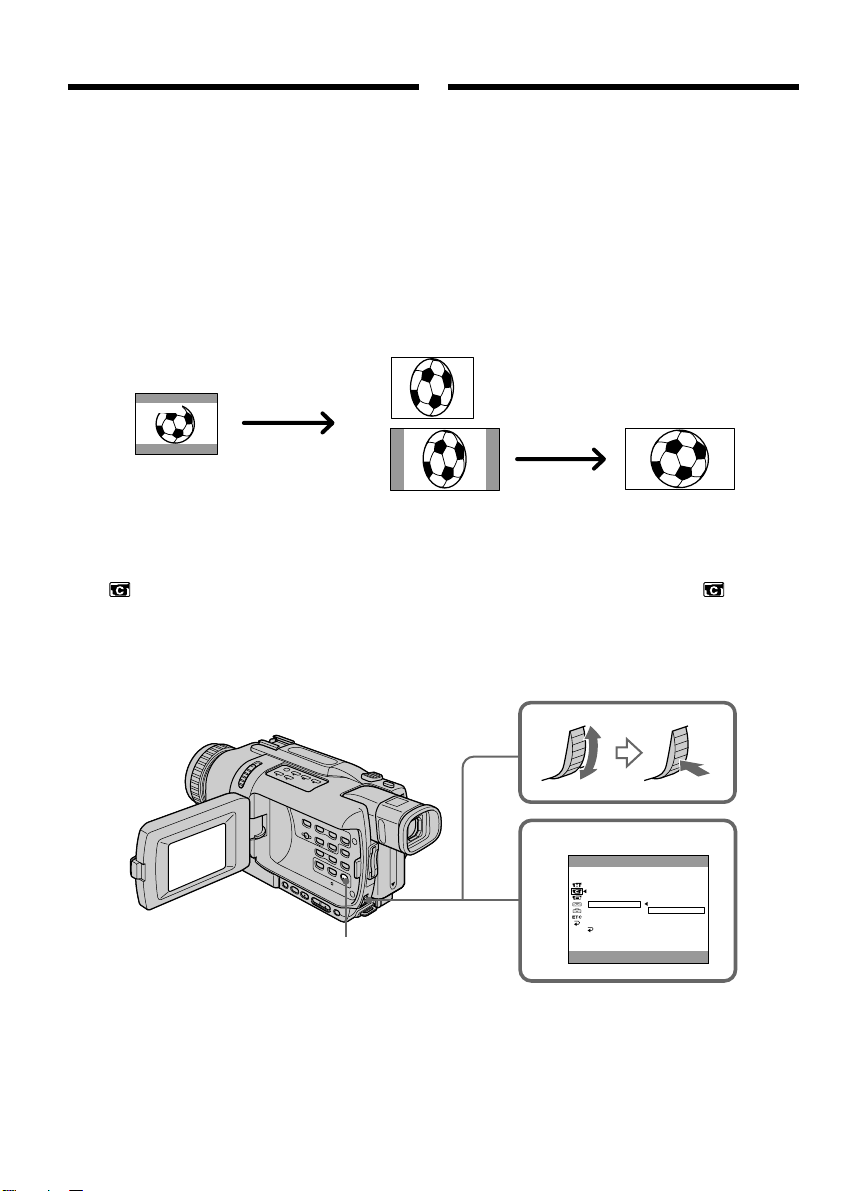
Using the wide mode
Breedbeeldopnamefunctie
You can record a 16:9 wide picture to watch on a
16:9 wide-screen TV (16:9WIDE).
Black bands appear on the screen during
recording in 16:9WIDE mode [a]. The picture
during playing back on a normal TV [b] or a
wide-screen TV [c] are compressed in the
widthwise direction. If you set the screen mode
of the wide-screen TV to the full mode, you can
watch pictures of normal images [d].
[a]
16:9
WIDE
[b]
[c]
(1)In the standby mode, press MENU to display
the menu settings.
(2)Turn the SEL/PUSH EXEC to select 16:9WIDE
in , then press the dial.
(3)Turn the SEL/PUSH EXEC to select ON, then
press the dial.
U kunt video-opnamen maken in een extra-breed
16:9 formaat speciaal voor weergave op een
breedbeeld-TV (16:9WIDE).
Op het LCD scherm zullen er boven en onder in
beeld zwarte balken verschijnen bij opnemen in
de “16:9WIDE” stand [a]. Bij weergave op een
gewoon TV-scherm [b] of een breedbeeldtelevisie [c] ziet u een versmald en in elkaar
gedrukt beeld. Wanneer u het breedbeeldtelevisietoestel instelt op schermvullende
weergave, verdwijnen de zwarte balken en zal
het beeld precies op het scherm passen [d].
[d]
(1)Druk in de opnamepauzestand op de MENU
toets om het instelmenu te zien.
(2)Draai aan de SEL/PUSH EXEC regelknop,
stel in op “16:9WIDE” onder het
pictogram en druk de regelknop in.
(3)Draai weer aan de SEL/PUSH EXEC
regelknop, stel in op “ON” en druk de
regelknop in.
To cancel the wide mode
Set 16:9WIDE to OFF in the menu settings.
56
MENU
2
CAMERA SET
SELFTIMER
D ZOOM
PHOTO REC
16:9WIDE
STEADYSHOT
FRAME REC
INT. REC
RETURN
[
Uitschakelen van de breedbeeldopnamefunctie
Zet het onderdeel 16:9WIDE op “OFF” in het
instelmenu.
MENU
OFF
ON
] :
END
Page 57

Using the wide mode
Breedbeeld-opnamefunctie
In the wide mode
You cannot operate the following functions:
– OLD MOVIE
– BOUNCE
– Memory Photo recording (DCR-TRV340E/
TRV738E only)
During recording
You cannot select or cancel the wide mode.
When you cancel the wide mode, set your
camcorder to the standby mode and then set
16:9WIDE to OFF in the menu settings.
Tijdens gebruik van de breedbeeldopnamefunctie
Hierbij kunt u de volgende functies niet
gebruiken:
– De OLD MOVIE oude-speelfilm functie
– De BOUNCE in-fader functie
– De geheugenfoto-opname (alleen bij de DCR-
TRV340E/TRV738E)
Tijdens opnemen
U kunt de breedbeeld-opnamefunctie niet
tussentijds in- of uitschakelen. Om de
breedbeeld-opnamefunctie uit te schakelen, zet u
de camcorder eerst in de opnamepauzestand en
dan zet u het onderdeel 16:9WIDE op “OFF” in
het instelmenu.
Advanced Recording Operations Uitgebreide opnamefuncties
57
Page 58

Using the fader
function
Beelden in- en uitfaden
You can fade in or out to give your recording a
more professional appearance.
[a]
FADER/
(gewoon inen uit-faden)
M.FADER
(mosaic)/
(mozaïekbeeld)
BOUNCE
(stuitereffect)
OVERLAP 2)/
(overvloeien)
WIPE 2)/
(gordijneffect)
1) 2)
/
Met in- en uitfaden kunt u uw video-opnamen
een professionele aanblik geven.
RECSTBY
DOT 2)/
(stippenpatroon)
[b]
MONOTONE
When fading in, the picture gradually changes
from black-and-white to colour.
When fading out, the picture gradually changes
from colour to black-and-white.
1)
You can use this function when D ZOOM is set
to OFF in the menu settings.
2)
Fade in only
58
RECSTBY
MONOTONE zwart/wit in/uit-faden
Bij het infaden neemt het oorspronkelijke zwart/
wit beeld geleidelijk steeds meer kleur aan.
Bij uitfaden vervagen de kleuren geleidelijk, om
te eindigen met een zwart/wit beeld.
1)
Deze in-fade functie werkt alleen wanneer de
D ZOOM functie voor digitaal zoomen in het
instelmenu op “OFF” is gezet.
2)
Alleen voor infaden
Page 59

Using the fader function
Beelden in- en uit-faden
(1)When fading in [a]
In the standby mode, press FADER until the
desired fader indicator flashes.
When fading out [b]
In the recording mode, press FADER until the
desired fader indicator flashes.
The indicator changes as follows:
FADER t M.FADER t BOUNCE t
MONOTONE t OVERLAP t WIPE t
DOT t no indicator
The last selected fader mode is indicated first
of all.
(2)Press START/STOP. The fader indicator stops
flashing.
After fade in/out ends, your camcorder
automatically returns to the normal mode.
(1)Voor in-faden [a]
Zet de camcorder in de opnamepauzestand en
druk op de FADER toets tot de aanduiding
voor de gewenste fader-functie gaat
knipperen.
Voor uit-faden [b]
Druk tijdens opnemen op de FADER toets tot
de gewenste fader-indicator gaat knipperen.
Bij indrukken verspringt de fader-indicator
als volgt:
FADER t M.FADER (mozaïek) t
BOUNCE (stuiteren) t MONOTONE
(zwart/wit) t OVERLAP (overvloeien) t
WIPE (gordijn-open) t DOT (stippen) t
geen aanduiding
De laatst gekozen fader-functie wordt altijd
als eerste weer aangegeven.
(2)Druk op de START/STOP toets. De fader-
indicator stopt met knipperen.
Na afloop van het in/uit-faden keert uw
camcorder automatisch terug naar de normale
werking.
1
FADER
FADER
Advanced Recording Operations Uitgebreide opnamefuncties
To cancel the fader function
Before pressing START/STOP, press FADER
repeatedly until the indicator disappears.
Notes
•The overlap, wipe and dot functions work only
for tapes recorded in the Digital8 system.
•You cannot use the following functions while
using the fader function. Also, you cannot use
the fader function while using the following
functions:
– Digital effects
– Colour Slow Shutter
– Super NightShot
– Photo recording
– Interval recording
– Frame recording
Uitschakelen van de in/uit-fader
functie
Voor het indrukken van de START/STOP toets
drukt u eerst enkele malen op de FADER toets
totdat de fader-indicator dooft.
Opmerkingen
•De OVERLAP, WIPE en DOT in-fade functies
werken alleen voor videocassettes die zijn
opgenomen met het Digital8 systeem.
•Tijdens het in- en uit-faden kunt u de volgende
functies niet gebruiken. Andersom kunt u
tijdens gebruik van de onderstaande functies
ook niet het beeld in of uit laten faden:
– Digitale opname-effecten
– Colour Slow Shutter kleurverbetering
– De Super NightShot nachtopnamefunctie
– De foto-opnamefunctie
– Interval-opname
– Beeld-voor-beeld opname
59
Page 60

Using the fader function
Beelden in- en uit-faden
When you select OVERLAP, WIPE, or DOT
Your camcorder automatically stores the picture
recorded on tape. While the picture is being
stored, the indicators flash fast, and the picture
from tape appears on the screen. At this stage,
the picture may not be recorded clearly,
depending on the tape condition.
While using the bounce function, you cannot
use the following functions:
– Focus
– Zoom
– Picture effects
Note on the bounce function
The BOUNCE indicator does not appear in the
following mode or functions:
– When D ZOOM is activated in the menu
settings
– Wide mode
– Picture effects
– PROGRAM AE
Bij gebruik van de OVERLAP, WIPE en DOT infade functies
Uw camcorder slaat het laatst op de band
opgenomen beeld automatisch op. Terwijl dit
beeld in het geheugen wordt vastgelegd, gaan de
in-fade functie-aanduidingen snel knipperen en
verschijnt het opgenomen beeld van de band op
het scherm. Afhankelijk van de toestand van de
videoband kan het beeld niet altijd perfect scherp
worden opgenomen.
Tijdens het infaden met de BOUNCE functie
kunt u geen gebruik maken van de volgende
functies:
– Scherpstelling
– In/uit-zoomen
– Beeld/kleureffecten
Betreffende de BOUNCE in-fader functie
Bij gebruik van een van de volgende functies zal
de “BOUNCE” in-fader indicator niet
verschijnen.
– Wanneer het D ZOOM digitale zoombereik in
het instelmenu op “ON” is gezet
– Bij de breedbeeld-opnamefunctie
– Bij de speciale beeld/kleureffecten
– Bij de PROGRAM AE belichtingsprogramma’s
60
Page 61

Using special effects
– Picture effect
Speciale effecten
– Beeldeffect/kleurenpalet
You can digitally process pictures to obtain
special effects like those in films or on the TV.
NEG. ART [a] : The colour and brightness of the
picture is reversed.
SEPIA : The picture appears in sepia.
B&W : The picture appears in
monochrome (black-and-white).
SOLARIZE [b] : The light intensity becomes
clearer to make the picture look
more like an illustration.
SLIM [c] : The picture expands vertically.
STRETCH [d] : The picture expands
horizontally.
PASTEL [e] : The contrast of the picture is
emphasized to make the picture
look more like an animated
cartoon.
MOSAIC [f] : The picture appears mosaic-
patterned.
[a] [b] [c] [d] [e] [f]
Op digitale wijze kunt u uw video-opnamen zo
treffend maken als een speelfilm of TV-productie
met speciale effecten.
NEG. ART [a] : De kleur en helderheid van het
beeld worden omgekeerd.
SEPIA : Het beeld verschijnt in sepia, de
kleur van oude foto’s.
B&W : Het beeld is in zwart, wit en
grijstinten.
SOLARIZE [b] : De lichtintensiteit wordt
aangescherpt en uw beelden
verkrijgen een abstract effect, als
van een illustratie.
SLIM [c] : Het beeld wordt smaller, in de
hoogte uitgerekt.
STRETCH [d] : Het beeld wordt in de breedte
uitgerekt.
PASTEL [e] : Versterkt het contrast en geeft
tekenfilm-achtige kleuren.
MOSAIC [f] : Uw onderwerp komt als een
mozaïek van kleine blokjes in
beeld.
Advanced Recording Operations Uitgebreide opnamefuncties
61
Page 62

Using special effects
– Picture effect
Speciale effecten
– Beeldeffect/kleurenpalet
(1)In CAMERA mode, press MENU to display
the menu settings.
(2)Turn the SEL/PUSH EXEC dial to select
P EFFECT in , then press the dial.
(3)Turn the SEL/PUSH EXEC dial to select the
desired picture effect mode, then press the
dial.
MENU
To cancel the picture effect
Set P EFFECT to OFF in the menu settings.
While using the picture effect function
You cannot operate the following functions:
– OLD MOVIE with the digital effect function
– Memory Photo recording (DCR-TRV340E/
TRV738E only)
When you set the POWER switch to OFF (CHG)
Picture effects are automatically cancelled.
(1)Druk in de CAMERA stand op de MENU
toets om het instelmenu te zien.
(2)Draai aan de SEL/PUSH EXEC regelknop,
stel in op “P EFFECT” onder het
pictogram en druk de regelknop in.
(3)Draai weer aan de SEL/PUSH EXEC
regelknop om in te stellen op het gewenste
kleur/beeldeffect en druk de regelknop in.
2
MANUAL SET
PROGRAM AE
P EFFECT
D EFFECT
FLASH MODE
FLASH LVL
N. S. LIGHT
AUTO SHTR
RETURN
[
MENU] : END
OFF
NEG. ART
SEPIA
B&W
SOLARIZE
SLIM
STRETCH
PASTEL
MOSAIC
Uitschakelen van de beeld/
kleureffecten
Zet het onderdeel P EFFECT op “OFF” in het
instelmenu.
Tijdens gebruik van de beeld/
kleureffectfunctie
Dan zijn de volgende functies niet te gebruiken:
– De OLD MOVIE oude-speelfilm sfeer van de
digitale effecten
– De geheugenfoto-opname (alleen voor de DCR-
TRV340E/TRV738E)
62
Wanneer u de POWER schakelaar
op “OFF (CHG)” zet
De beeld/kleureffecten vervallen en de
camcorder keert terug naar de normale
beeldweergave.
Page 63
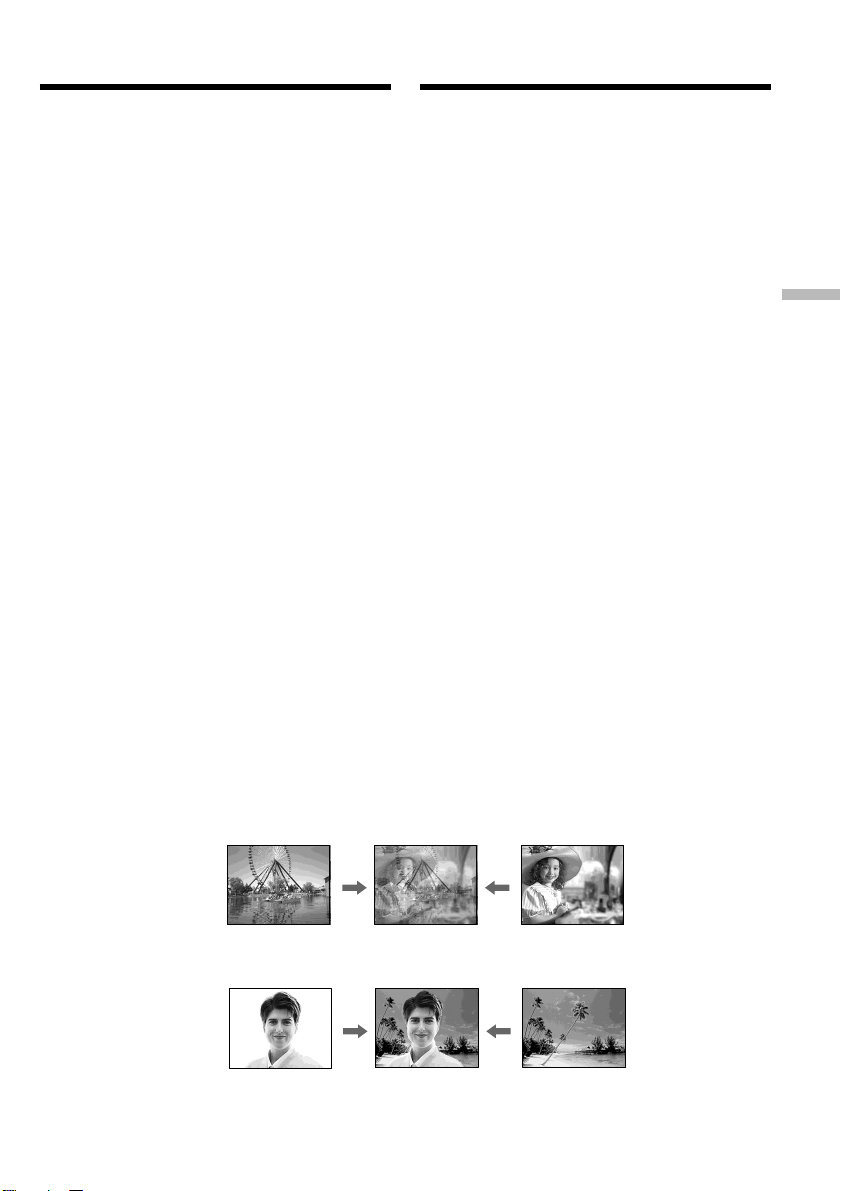
Using special effects
– Digital effect
Speciale effecten
– Digitale opname-effecten
You can add special effects to recorded picture
using the various digital functions.
Sound is recorded normally.
STILL
You can record a still image so that it is
superimposed on a moving picture.
FLASH (FLASH MOTION)
You can record still images successively at
constant intervals.
LUMI. (LUMINANCEKEY)
You can swap a brighter area in a still image with
a moving picture.
TRAIL
You can record the picture so that an incidental
image like a trail is left.
SLOW SHTR (SLOW SHUTTER)
You can slow down the shutter speed. The slow
shutter mode is good for recording dark picture
more brightly.
OLD MOVIE
You can add an old movie type atmosphere to
pictures. Your camcorder automatically sets the
wide mode to ON, picture effect to SEPIA, and
sets the appropriate shutter speed.
Met de verschillende digitale functies kunt u
allerlei interessante effecten aan uw videoopnamen toevoegen. Hierbij wordt het geluid
wel normaal opgenomen.
STILL dubbelbeeld-opname
U kunt een stilstaand “achtergrondbeeld” tegelijk
met de gewone doorlopende videobeelden
opnemen.
FLASH interval-opname
U kunt met vaste intervallen stilstaande beelden
“afknippen”, voor een stroboscoop- of diaserieeffect.
LUMI. helderheidssleutel-opname
U kunt de bewegende beelden invoegen in een
helder gedeelte van een groter stilstaand beeld.
TRAIL nabeeld-opname
U kunt zorgen dat de beelden die u opneemt, een
spoor van nabeelden achterlaten.
SLOW SHTR langzame sluitertijd
U kunt de sluitertijd vertragen, om bijvoorbeeld
donkere beelden een helderder aanblik te geven.
De beelden kunnen hiermee wel iets minder
scherp worden.
OLD MOVIE oude-speelfilm sfeer
U kunt uw opgenomen beelden de sfeer van een
oude speelfilm verlenen. Hierbij schakelt uw
camcorder automatisch de breedbeeld-functie en
het SEPIA kleureffect in en kiest er de geschikte
sluitertijd bij.
Advanced Recording Operations Uitgebreide opnamefuncties
STILL
LUMI.
Still image/ Moving picture/
Stilstaand beeld Bewegende beelden
Still image/ Moving picture/
Stilstaand beeld Bewegende beelden
63
Page 64

Using special effects
– Digital effect
Speciale effecten
– Digitale opname-effecten
(1)In CAMERA mode, press MENU to display
the menu settings.
(2)Turn the SEL/PUSH EXEC dial to select
D EFFECT in , then press the dial.
(3)Turn the SEL/PUSH EXEC dial to select the
desired digital effect mode.
(4)Press the SEL/PUSH EXEC dial. The bars
appear on the screen. In the STILL and LUMI.
modes, the still image is stored in memory.
(5)Turn the SEL/PUSH EXEC dial to adjust the
effect as follows:
Items to be adjusted
STILL The rate of the still image you
want to superimpose on the
moving picture
FLASH The interval of flash motion
LUMI. The colour scheme of the area in
the still image which is to be
swapped with a moving picture
TRAIL The vanishing time of the
incidental picture
SLOW SHTR Shutter speed. The larger the
shutter speed number, the slower
the shutter speed becomes.
OLD MOVIE No adjustment necessary
The more bars there are on the screen, the
stronger the digital effect. The bars appear in the
following modes: STILL, FLASH, LUMI. and
TRAIL.
(1)Druk in de CAMERA stand op de MENU
toets om het instelmenu te zien.
(2)Draai aan de SEL/PUSH EXEC regelknop,
stel in op “D EFFECT” onder het
pictogram en druk de regelknop in.
(3)Draai weer aan de SEL/PUSH EXEC
regelknop om in te stellen op het gewenste
digitale opname-effect.
(4)Druk de SEL/PUSH EXEC regelknop in. Er
verschijnen instelbalkjes op het scherm. Bij de
STILL en LUMI. effecten wordt er een
stilstaand beeld in het geheugen vastgelegd.
(5)Draai aan de SEL/PUSH EXEC regelknop om
het digitale effect naar wens bij te regelen.
Instelmogelijkheden
STILL U kunt de intensiteit van het
toegevoegde stilstaande
achtergrondbeeld instellen.
FLASH U kunt de lengte van het interval
tussen de stilstaande beelden
kiezen.
LUMI. U kunt het kleurschema kiezen
van het gebied in het stilstaande
beeld waar de bewegende beelden
in verschijnen.
TRAIL U kunt de tijdsduur voor het
vervagen van de nabeelden
instellen.
SLOW SHTR U kunt de sluitertijd kiezen. Hoe
hoger het getal dat u kiest, des te
langzamer zal de sluiter werken.
OLD MOVIE Hierbij verlopen alle instellingen
automatisch.
64
MENU
MANUAL SET
D EFFECT
OFF
STILL
FLASH
LUMI.
TRAIL
SLOW SHTR
OLD MOVIE
[
MENU] : END
Hoe meer instelbalkjes u op het scherm ziet, des
te sterker zal het digitale opname-effect werken.
De instelbalkjes verschijnen bij de volgende
opname-effecten: dubbelbeeld-opname (STILL),
interval-opname (FLASH), helderheidssleutelopname (LUMI.) en nabeeld-opname (TRAIL).
MANUAL SET
D EFFECT
42
IIIIIIII
••••••••
LUMI.
[
MENU] : END
Page 65

Using special effects
– Digital effect
Speciale effecten
– Digitale opname-effecten
To cancel the digital effect
Set D EFFECT to OFF in the menu settings.
Notes
•The following functions do not work during
digital effects:
– Fader
– Photo recording
– Super NightShot
– Colour Slow Shutter
•The PROGRAM AE function does not work in
the slow shutter mode.
•The following functions do not work in the old
movie mode:
– Wide mode
– Picture effects
– PROGRAM AE
When you set the POWER switch to OFF (CHG)
Digital effects are automatically cancelled.
When recording in the slow shutter mode
Auto focus may not be effective. Focus manually
using a tripod.
Shutter speed
Shutter speed number Shutter speed
SLOW SHTR 1 1/25
SLOW SHTR 2 1/12
SLOW SHTR 3 1/6
SLOW SHTR 4 1/3
Uitschakelen van de digitale
opname-effecten
Zet het onderdeel D EFFECT op “OFF” in het
instelmenu.
Opmerkingen
•De volgende functies zullen niet werken tijdens
het gebruik van de digitale opname-effecten:
– In/uit-faden
– De foto-opnamefunctie
– De Super NightShot nachtopnamefunctie
– De Colour Slow Shutter kleurverbetering
•De PROGRAM AE belichtingsprogramma’s
zullen niet werken tijdens het gebruik van een
langzame sluitertijd.
•De volgende functies zijn niet te gebruiken
tijdens het opnemen met de oude-speelfilm
functie:
– De breedbeeld-opnamefunctie
– De beeld/kleureffectfuncties
– De PROGRAM AE belichtingsprogramma’s
Wanneer u de POWER schakelaar op “OFF
(CHG)” zet
De digitale opname-effecten vervallen
automatisch.
Bij opnemen met een langzame sluitertijd
De automatische scherpstelling kan niet goed
werken. Zet de camcorder zo mogelijk op een
statief en stel handmatig scherp.
Sluitertijden
Sluitertijdnummer Sluitertijd
SLOW SHTR 1 1/25
SLOW SHTR 2 1/12
SLOW SHTR 3 1/6
SLOW SHTR 4 1/3
Advanced Recording Operations Uitgebreide opnamefuncties
65
Page 66

Using the PROGRAM
AE function
PROGRAM AE
belichtingsprogramma’s
You can select the PROGRAM AE (Auto
Exposure) mode to suit your specific shooting
requirements.
Spotlight
This mode prevents people’s faces, for example,
from appearing excessively white when shooting
subjects lit by strong light in the theatre.
Soft portrait
This mode brings out the subject while creating a
soft background for subjects such as people or
flowers.
Sports lesson
This mode minimizes camera shake on fastmoving subjects such as in tennis or golf.
Beach & ski
This mode prevents peoples’ faces from
appearing dark in strong light or reflected light,
such as at a beach in midsummer or on a ski
slope.
Sunset & moon
This mode allows you to maintain atmosphere
when you are recording sunsets, general night
views, fireworks displays and neon signs.
Landscape
This mode is for when you are recording distant
subjects such as mountains and prevents your
camcorder from focusing on glass or metal mesh
in windows’ when you are recording a subject
behind glass or a screen.
Voor een optimale aanpassing aan de
lichtomstandigheden kunt u kiezen uit de
volgende PROGRAM AE automatische
belichtingsprogramma’s voor uw videoopnamen.
Spotlight-programma
Om te zorgen dat de gezichten van personen er
niet te bleek uitzien onder felle lampen, zoals bij
officiële gelegenheden, op het toneel, bij een
persconferentie e.d.
Portret-programma
Deze stand geeft een zachte, diffuse achtergrond
voor onderwerpen zoals bloemen of personen in
portretopnamen, met in het laatste geval ook de
beste huidtinten.
Sport-programma
Om bij snelle sportactiviteiten buitenshuis, zoals
voetbal, tennis e.d. de bal duidelijk te kunnen
volgen.
Strand- en ski-programma
Om te voorkomen dat de gezichten van personen
er te donker uitzien in taferelen met fel licht of
met sterke reflectie en schittering, zoals ‘s zomers
aan het strand of bij de wintersport, in de
sneeuw.
Schemer- en maanlicht-programma
Voor het maken van sfeervolle opnamen van een
zonsondergang, straten met neon-verlichting of
vuurwerk en andere buitenopnamen ‘s avonds.
Landschaps-programma
Voor veraf gelegen onderwerpen, zoals
vergezichten, berglandschappen of ook deels
belemmerde onderwerpen achter vensterglas,
vitrage of een hek, om te voorkomen dat de
camcorder op de voorgrond scherpstelt.
66
Page 67

Using the PROGRAM AE function
PROGRAM AE
belichtingsprogramma’s
(1)In CAMERA or MEMORY (DCR-TRV340E/
TRV738E only) mode, press MENU to display
the menu settings.
(2)Turn the SEL/PUSH EXEC dial to select
PROGRAM AE in , then press the dial.
(3)Turn the SEL/PUSH EXEC dial to select the
desired mode.
MENU
To cancel the PROGRAM AE function
Set PROGRAM AE to AUTO in the menu
settings.
Notes
•Because your camcorder is set to focus only on
subjects in the middle to far distance, you
cannot take close-ups in the following modes:
– Spotlight
– Sports lesson
– Beach & ski
•Your camcorder is set to focus only on distant
subjects in the following modes:
– Sunset & moon
– Landscape
•The following functions do not work in the
PROGRAM AE mode:
– Colour Slow Shutter
– Slow shutter
– OLD MOVIE
– BOUNCE
•While setting NIGHTSHOT to ON, the
PROGRAM AE function does not work. (The
indicator flashes.)
•The PROGRAM AE function does not work in
the Colour Slow Shutter mode.
(1)Druk in de “CAMERA” stand (of de
“MEMORY” stand, alleen voor de DCR-
TRV340E/TRV738E) op de MENU toets om
het instelmenu te laten verschijnen.
(2)Draai aan de SEL/PUSH EXEC regelknop,
stel in op PROGRAM AE onder het
pictogram en druk de regelknop in.
(3)Draai aan de SEL/PUSH EXEC regelknop en
kies het gewenste belichtingsprogramma.
2
MANUAL SET
PROGRAM AE
P EFFECT
D EFFECT
FLASH MODE
FLASH LVL
N. S. LIGHT
AUTO SHTR
RETURN
[
MENU] : END
AUTO
SPOTLIGHT
PORTRAIT
SPORTS
BEACH&SKI
SUNSETMOON
LANDSCAPE
Uitschakelen van de PROGRAM AE
belichtingsprogramma’s
Zet het onderdeel PROGRAM AE op “AUTO” in
het instelmenu.
Opmerkingen
•Bij de volgende programma’s wordt de
camcorder automatisch scherpgesteld op
gemiddelde tot grote afstand, dus hierbij kunt u
geen close-up opnamen maken:
– Spotlight-programma
– Sport-programma
– Strand- en ski-programma
•De camcorder wordt automatisch scherpgesteld
op vergezichten, op grote afstand, bij de
volgende programma’s:
– Schemer- en maanlicht-programma
– Landschaps-programma
•De volgende functies zijn niet te gebruiken
tijdens opnemen met de PROGRAM AE
belichtingsprogramma’s:
– De Colour Slow Shutter kleurverbetering
– Langzame sluitertijden
– De OLD MOVIE oude-speelfilm functie
– De BOUNCE in-fader functie
•Met de NIGHTSHOT nachtopnameschakelaar
op “ON” zullen de PROGRAM AE
belichtingsprogramma’s niet werken. (De
programma-aanduiding knippert.)
•De PROGRAM AE belichtingsprogramma’s
werken niet tijdens gebruik van de Colour Slow
Shutter kleurverbetering.
Advanced Recording Operations Uitgebreide opnamefuncties
67
Page 68

Using the PROGRAM AE function
PROGRAM AE
belichtingsprogramma’s
If you are recording under a discharge tube
such as a fluorescent lamp, sodium lamp or
mercury lamp
Flickering or changes in colour may occur in the
following modes. If this happens, turn the
PROGRAM AE function off.
– Soft portrait
– Sports lesson
Bij opnemen onder het licht van een tl-buis,
een natriumlamp of een kwiklamp
Er kan een flikkerend effect en een zekere
kleurverschuiving optreden bij de volgende
programma’s. In dit geval kunt u de PROGRAM
AE belichtingsprogramma’s beter uitschakelen.
– Portret-programma
– Sport-programma
68
Page 69

Adjusting the
exposure manually
Handmatig instellen
van de belichting
You can manually adjust and set the exposure.
Normally, exposure is automatically adjusted.
Adjust the exposure manually in the following
cases:
– When the subject is backlit
– When shooting bright subjects and dark
backgrounds
– When recording dark pictures (e.g. night
scenes) faithfully
(1)In CAMERA or MEMORY (DCR-TRV340E/
TRV738E only) mode, press EXPOSURE. The
exposure indicator appears on the screen.
(2)Turn the SEL/PUSH EXEC dial to adjust the
brightness.
U kunt de belichting met de hand instellen.
Onder de volgende omstandigheden kunt u
betere opnamen verkrijgen door de belichting
met de hand bij te stellen.
– Bij tegenlicht, dus met een erg heldere
achtergrond
– Als het onderwerp juist erg helder is en de
achtergrond donker
– Als u een donkere sfeer (bijv. nachtscènes)
natuurgetrouw wilt vastleggen.
(1)Druk in de “CAMERA” stand (of de
“MEMORY” stand, alleen voor de DCR-
TRV340E/TRV738E) op de EXPOSURE toets.
De belichtingsinstelbalk verschijnt in beeld.
(2)Draai aan de SEL/PUSH EXEC regelknop om
de helderheid naar wens in te stellen.
1
EXPOSURE
2
Advanced Recording Operations Uitgebreide opnamefuncties
To return to the automatic exposure
mode
Press EXPOSURE to turn off the indicator.
Note
When you adjust the exposure manually, the
following functions do not work:
– BACK LIGHT
– Colour Slow Shutter
Your camcorder automatically returns to the
automatic mode:
– If you change the PROGRAM AE mode
– If you slide NIGHTSHOT to ON
Terugkeren naar de automatische
belichtingsregeling
Druk nogmaals op de EXPOSURE toets zodat de
belichtingsaanduiding dooft.
Opmerking
Bij handmatig instellen van de belichting zullen
de volgende functies niet werken:
– BACK LIGHT tegenlicht-compensatie
– Colour Slow Shutter kleurverbetering
Uw camcorder keert automatisch terug naar
de automatische belichtingsregeling:
– als u een ander PROGRAM AE
belichtingsprogramma kiest
– als u de NIGHTSHOT schakelaar op “ON” zet.
69
Page 70

Focusing manually
Handmatig
scherpstellen
You can gain better results by manually adjusting
the focus in the following cases. Normally, focus
is automatically adjusted:
•The autofocus mode is not effective when
shooting:
– Subjects through glass coated with water
droplets.
– Horizontal stripes.
– Subjects with little contrast with backgrounds
such as walls and sky.
•When you want to change the focus from a
subject in the foreground to a subject in the
background.
•Shooting a stationary subject when using a
tripod.
(1)In CAMERA or MEMORY (DCR-TRV340E/
TRV738E only) mode, press FOCUS. The 9
indicator appears on the screen.
(2)Turn the focus ring to sharpen focus.
In de volgende gevallen kunt u betere
opnameresultaten bereiken door handmatig
scherp te stellen.
•Wanneer de autofocus niet goed werkt, bij het
opnemen van:
– onderwerpen achter matglas of beslagen
vensterglas
– onderwerpen met horizontale strepen
– onderwerpen met weinig tekening of contrast
-een wand, de lucht, enz.
•Wanneer u de scherpstelling wilt veranderen
van een onderwerp op de voorgrond naar een
onderwerp op de achtergrond.
•Voor het opnemen van een stilstaand
onderwerp, met de camcorder op een statief.
(1)Druk in de “CAMERA” stand (of de
“MEMORY” stand, alleen voor de DCR-
TRV340E/TRV738E) op de FOCUS toets. De
9 scherpstelaanduiding verschijnt op het
scherm.
(2)Draai aan de scherpstelring tot u uw
onderwerp scherp in beeld hebt.
2
To return to the autofocus mode
Press FOCUS to turn off the indicator.
70
FOCUS
Terugkeren naar de automatische
scherpstelling
Druk nogmaals op de FOCUS toets, zodat de
scherpstelaanduiding verdwijnt.
Page 71

Focusing manually
Handmatig scherpstellen
To focus precisely
It is easier to focus on subjects if you adjust the
zoom to shoot at the “W” (wide-angle) after
focusing at the “T” (telephoto) position.
When you shoot close to the subject
Focus at the end of the “W” (wide-angle)
position.
9 changes to the following indicators:
when recording a distant subject.
when the subject is too close to focus on.
Gemakkelijker nauwkeurig scherpstellen
Stel eerst in de “T” telestand scherp op uw
onderwerp en maak dan uw opnamen in de “W”
groothoek-stand; dit is de trefzekerste manier om
precies scherp te stellen.
Scherpstellen op een onderwerp dat erg
dichtbij is
Stel scherp op uw onderwerp in de uiterste “W”
groothoek-stand.
De 9 kan plaats maken voor de volgende
aanduidingen:
bij opnemen van een ver verwijderd
onderwerp.
wanneer het onderwerp te dichtbij is om op
te kunnen scherpstellen.
Advanced Recording Operations Uitgebreide opnamefuncties
71
Page 72

Interval recording
Interval-opname
You can make a time-lapse recording by setting
your camcorder to automatically record and
standby sequentially. You can achieve an
excellent recording for flowering, gradual
appearances, etc., with this function.
Example/Voorbeeld
1 sec 1 sec
[a][a]
[a]REC TIME/Opnameduur
[b]INTERVAL/Wachttijd
(1)In the standby mode, press MENU to display
the menu settings.
(2)Turn the SEL/PUSH EXEC dial to select INT.
REC in , then press the dial.
(3)Turn the SEL/PUSH EXEC dial to select SET,
then press the dial.
(4)Set INTERVAL and REC TIME.
1 Turn the SEL/PUSH EXEC dial to select
INTERVAL, then press the dial.
2 Turn the SEL/PUSH EXEC dial to select
the desired interval time, then press the
dial.
The time: 30SEC y 1MIN y 5MIN y
10MIN
3 Turn the SEL/PUSH EXEC dial to select
REC TIME, then press the dial.
4 Turn the SEL/PUSH EXEC dial to select
the desired recording time, then press the
dial.
The time: 0.5SEC y 1SEC y 1.5SEC y
2SEC
5 Turn the SEL/PUSH EXEC dial to select
(5)Turn the SEL/PUSH EXEC dial to select ON,
(6)Press MENU to make the menu settings
(7)Press START/STOP to start interval
RETURN, then press the dial.
then press the dial.
disappear. The INTERVAL indicator flashes.
recording. The INTERVAL indicator lights up.
72
U kunt een serie interval-opnamen maken door
de camcorder automatisch te laten opnemen en
pauzeren. Dit geeft een bijzonder treffend effect
met uitbottende knoppen, bloeiende bloemen
enzovoort.
9 min 59 sec 9 min 59 sec
[b][b]
10 min10 min
(1)Druk in de opnamepauzestand op de MENU
toets om het instelmenu te zien.
(2)Draai aan de SEL/PUSH EXEC regelknop om
in te stellen op INT. REC onder het
pictogram en druk de regelknop in.
(3)Draai weer aan de SEL/PUSH EXEC
regelknop om in te stellen op SET en druk de
regelknop in.
(4)Stel het wachttijd-INTERVAL en de REC
TIME opnameduur in.
1 Draai aan de SEL/PUSH EXEC regelknop,
stel in op INTERVAL en druk de
regelknop in.
2 Draai aan de SEL/PUSH EXEC regelknop
om het gewenste interval voor de wachttijd
te kiezen en druk dan de regelknop in.
De wachttijd: 30SEC y 1MIN y 5MIN
y 10MIN
3 Draai aan de SEL/PUSH EXEC regelknop,
stel in op REC TIME en druk de regelknop
in.
4 Draai aan de SEL/PUSH EXEC regelknop
om het gewenste aantal seconden voor de
opnameduur te kiezen en druk dan de
regelknop in.
De opnameduur: 0.5SEC y 1SEC y
1.5SEC y 2SEC
5 Draai aan de SEL/PUSH EXEC regelknop
om in te stellen op RETURN en druk
dan tweemaal op de regelknop.
(5)Draai aan de SEL/PUSH EXEC regelknop, stel
in op ON en druk de regelknop in.
(6)Druk op de MENU toets om het instelmenu te
sluiten. De INTERVAL opname-aanduiding
gaat knipperen.
(7)Druk op de START/STOP toets om de
interval-opname te starten. De INTERVAL
opname-aanduiding blijft nu branden.
Page 73

Interval recording
7
Interval-opname
CAMERA SET
I
MER
5
6
SELFT
D ZOOM
PHOTO REC
16 : 9W
I
STEADYSHOT
FRAME REC
I
NT. REC
RETURN
[MENU] : END
DE
ON
STBY
I
NTERVAL
MENU
To cancel interval recording
Perform either of the following:
– Set INT. REC to OFF in the menu settings.
– Set the POWER switch to other than CAMERA.
To perform normal recording during
interval recording
You can perform normal recording only once
during INTERVAL.
Press START/STOP. The INTERVAL indicator
flashes, and normal recording starts. To stop
normal recording, press START/STOP again.
On recording time
There may be a discrepancy in the recording time
of up to +/– six frames from the selected time.
2,3
CAMERA SET
I
MER
SELFT
D ZOOM
PHOTO REC
16 : 9W
I
STEADYSHOT
FRAME REC
I
NT. REC
RETURN
[MENU] : END
DE
OFF
CAMERA SET
I
MER
SELFT
D ZOOM
PHOTO REC
16 : 9W
I
DE
STEADYSHOT
FRAME REC
I
NT. REC
RETURNONOFF
[MENU] : END
SET
4
CAMERA SET
I
NT. REC
30SEC
I
NTERVAL
I
ME
REC T
RETURN
[MENU] : END
CAMERA SET
I
NT. REC
I
NTERVAL
REC T
I
ME
0 . 5SEC
RETURN
[MENU] : END
Uitschakelen van de interval-opname
Dit kunt u op twee manieren doen:
– Zet het onderdeel INT. REC in het instelmenu
op “OFF”.
– Zet de POWER schakelaar in een andere dan de
“CAMERA” stand.
Tijdens interval-opname eenmaal
overschakelen op normale opname
Tijdens de INTERVAL opnamen kunt u
tussendoor één enkele keer een normale opname
maken.
Druk op de START/STOP toets. De INTERVAL
opname-aanduiding gaat knipperen en de
normale opname begint. Om de normale opname
te stoppen drukt u nogmaals op de START/
STOP toets.
CAMERA SET
I
NT. REC
I
NTERVAL
REC T
I
RETURN
[MENU] : END
CAMERA SET
I
NT. REC
I
NTERVAL
REC T
I
RETURN
[MENU] : END
30SEC
1M
ME
I
N
5M
I
N
I
N
10M
ME
0 . 5SEC
1SEC
1
.
5SEC
2SEC
Advanced Recording Operations Uitgebreide opnamefuncties
Betreffende de opnameduur
Er kan een geringe afwijking in de opnametijd
optreden, van maximaal +/– zes beeldjes meer of
minder dan de gekozen opnameduur.
73
Page 74

Frame by frame
recording
– Frame recording
Beeld-voor-beeld
opname – Animatiefilms
You can make a recording with a stop-motion
animated effect using frame recording. To create
this effect, alternately move the subject a little
and make a frame recording. We recommend
that you use a tripod, and operate your
camcorder using the Remote Commander after
step 5.
(1)In the standby mode, press MENU to display
the menu settings.
(2)Turn the SEL/PUSH EXEC dial to select
FRAME REC in , then press the dial.
(3)Turn the SEL/PUSH EXEC dial to select ON,
then press the dial.
(4)Press MENU to make the menu settings
disappear.
The FRAME REC indicator appears.
(5)Press START/STOP to start frame recording.
Your camcorder makes a recording for about
six frames, and returns to recording standby.
(6)Move the subject, and repeat step 5.
U kunt een beeld-voor-beeld opname maken van
afzonderlijke opeenvolgende scènes, om zo
bijvoorbeeld een animatiefilm samen te stellen. U
maakt een opname, verzet uw onderwerp een
heel klein beetje, maakt de volgende opname
enzovoort. Hierbij is het aanbevolen de
camcorder op een statief te zetten en na stap 5 de
camcorder te bedienen met de afstandsbediening.
(1)Druk in de opnamepauzestand op de MENU
toets om het instelmenu te zien.
(2)Draai aan de SEL/PUSH EXEC regelknop om
in te stellen op FRAME REC onder het
pictogram en druk de regelknop in.
(3)Draai weer aan de SEL/PUSH EXEC
regelknop om in te stellen op ON en druk de
regelknop in.
(4)Druk op de MENU toets om het instelmenu te
sluiten.
De FRAME REC opname-aanduiding licht op.
(5)Druk op de START/STOP toets om de beeld-
voor-beeld opname te starten.
De camcorder maakt een opname van
ongeveer zes beeldjes en komt dan weer in de
opnamepauzestand.
(6)Verstel uw onderwerp zoals u wilt en herhaal
stap 5.
5
74
4
MENU
STBY
FRAME REC
3
CAMERA SET
SELFT
I
MER
D ZOOM
PHOTO REC
16 : 9W
I
STEADYSHOT
FRAME REC
I
NT. REC
RETURN
[MENU] : END
CAMERA SET
I
MER
SELFT
D ZOOM
DE
OFF
ON
PHOTO REC
16 : 9W
I
STEADYSHOT
FRAME REC
I
NT. REC
RETURN
[MENU] : END
DE
ON
Page 75
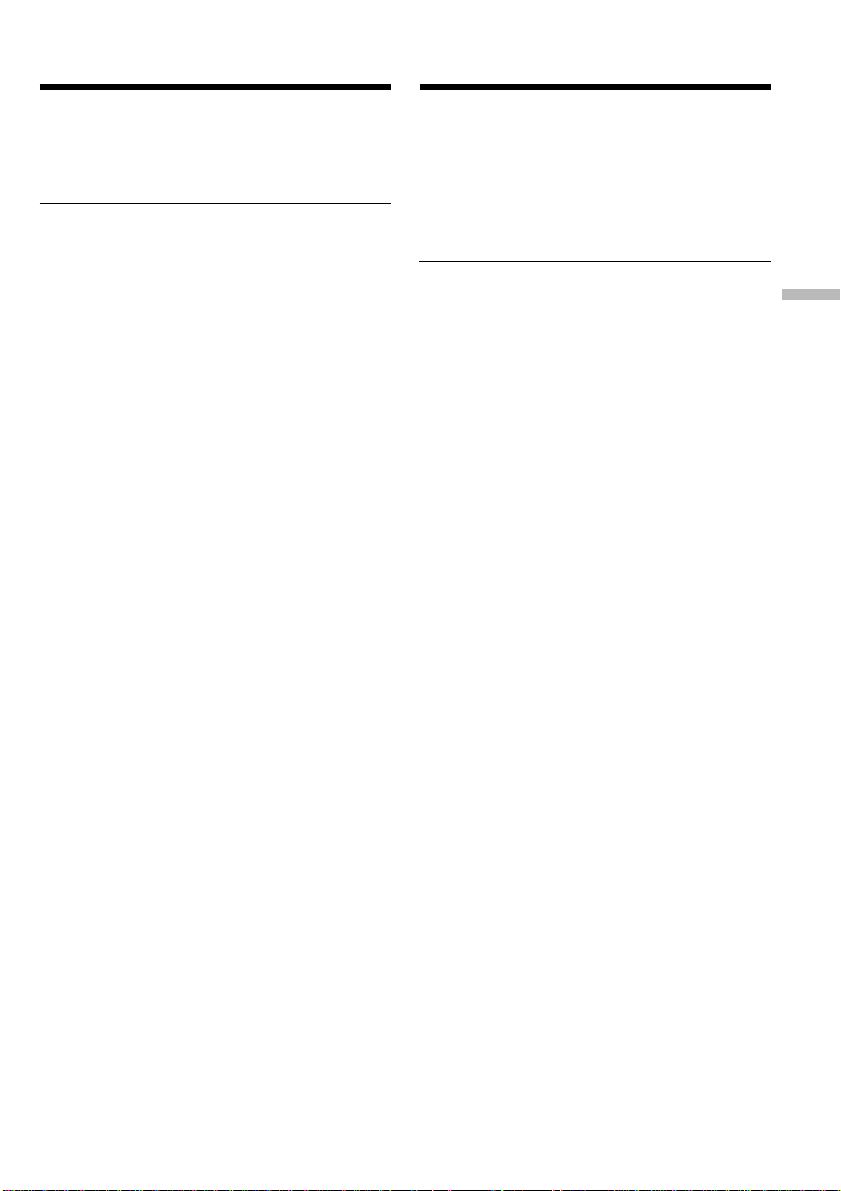
Frame by frame recording
– Frame recording
Beeld-voor-beeld opname
– Animatiefilms
To cancel the frame recording
Perform either of the following:
– Set FRAME REC to OFF in the menu settings.
– Set the POWER switch to other than CAMERA.
Note
The remaining tape time is not indicated
correctly if you use this function continuously.
When using the frame recording function
The last recorded cut is longer than other cuts.
Uitschakelen van de beeld-voorbeeld opname
Dit kunt u op twee manieren doen:
– Zet het onderdeel FRAME REC op “OFF” in het
instelmenu.
– Zet de POWER schakelaar in een andere dan de
“CAMERA” stand.
Opmerking
Als u deze opnamefunctie een tijd lang blijft
gebruiken, kan niet meer de juiste resterende
bandlengte worden aangegeven.
Bij gebruik van de beeld-voor-beeld opname
De laatste opname zal altijd iets langer zijn dan
de voorgaande.
Advanced Recording Operations Uitgebreide opnamefuncties
75
Page 76
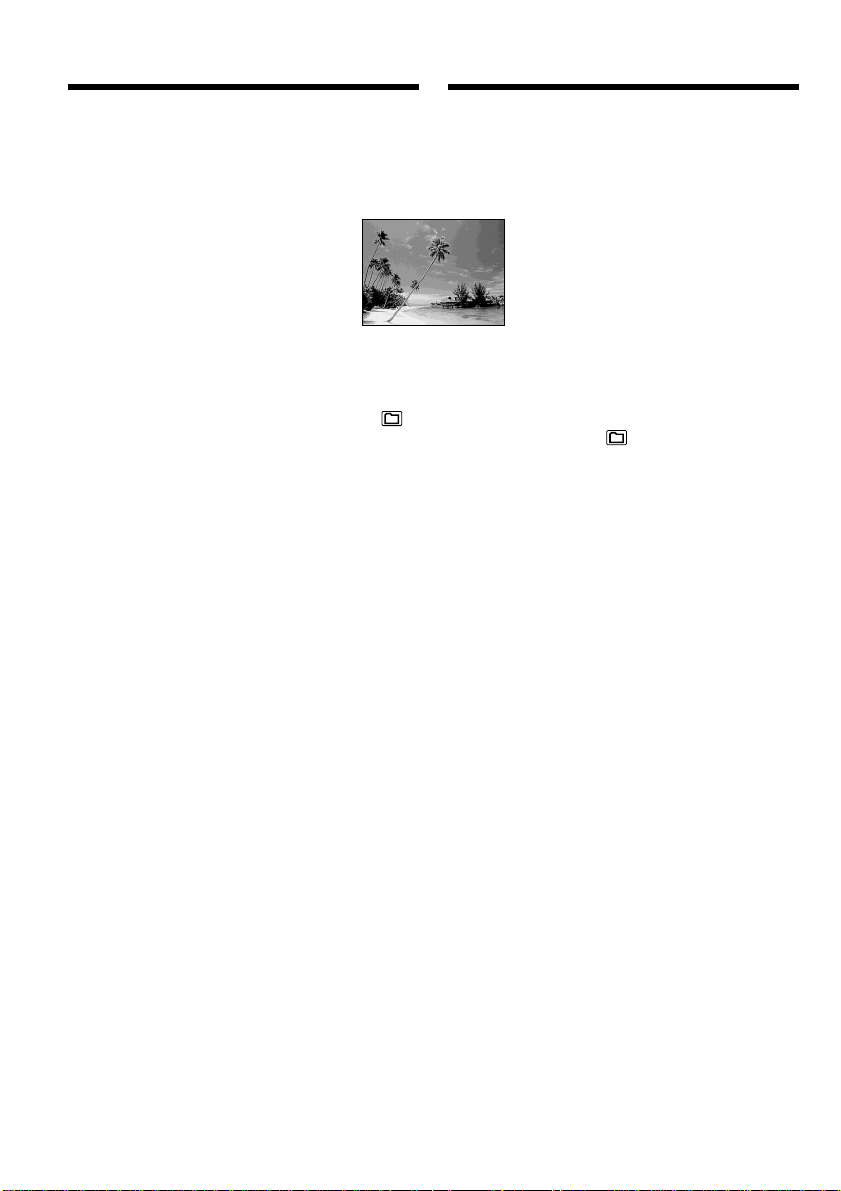
Superimposing a title
Een titel in beeld
opnemen
You can select one of eight preset titles and two
custom titles (p. 79). You can also select the
language, colour, size and position of titles.
VACATION
(1)In the standby mode, press TITLE to display
the title menu. The title menu display appears
on the screen.
(2)Turn the SEL/PUSH EXEC dial to select ,
then press the dial.
(3)Turn the SEL/PUSH EXEC dial to select the
desired title, then press the dial. The titles are
displayed in the language you selected.
(4)Change the colour, size, or position, if
necessary.
1 Turn the SEL/PUSH EXEC dial to select
COLOUR, SIZE, or POSITION, then press
the dial. The selected item appears on the
screen.
2 Turn the SEL/PUSH EXEC dial to select
the desired item, then press the dial.
3 Repeat steps 1 and 2 until the title is laid
out as desired.
(5)Press the SEL/PUSH EXEC dial again to
complete the setting.
(6)Press START/STOP to start recording.
(7)When you want to stop recording the title,
press TITLE.
U kunt kiezen uit acht vast ingebouwde titels en
twee zelf te maken titelbeelden (zie blz. 79).
Tevens kunt u via het instelmenu de taal, de
kleur, het formaat en de plaats in beeld voor uw
titel bepalen.
(1)Druk in de opnamepauzestand op de TITLE
toets om het titelmenu te zien. Het titelmenu
verschijnt op het scherm.
(2)Draai aan de SEL/PUSH EXEC regelknop om
in te stellen op het pictogram en druk de
regelknop in.
(3)Draai aan de SEL/PUSH EXEC regelknop om
de gewenste titel te kiezen en druk de
regelknop in. De titels worden weergegeven
in de laatst gekozen taal.
(4)Nu kunt u desgewenst de kleur, het formaat
of de plaats in beeld voor uw titel aanpassen.
1 Draai aan de SEL/PUSH EXEC regelknop,
kies de kleur (COLOUR), het formaat
(SIZE) of de plaats in beeld (POSITION) en
druk de regelknop in. Het gekozen menuonderdeel verschijnt op het scherm.
2 Draai aan de SEL/PUSH EXEC regelknop
om het gekozen onderdeel naar wens in te
stellen en druk de regelknop in.
3 Herhaal deze stappen 1 en 2 totdat uw
titelbeeld geheel naar wens is ingesteld.
(5)Druk tenslotte nog eens op de SEL/PUSH
EXEC regelknop om de titelkeuze af te
ronden.
(6)Druk op de START/STOP toets om het
titelbeeld op te nemen.
(7)Wanneer u de titel weer uit beeld wilt laten
verdwijnen, drukt u op de TITLE toets.
76
Page 77

Superimposing a title
1
Een titel in beeld opnemen
TITLE
PRESET TITLE
HELLO!
HAPPY BIRTHDAY
HAPPY HOLIDAYS
CONGRATULATIONS!
OUR SWEET BABY
WEDDING
VACATION
THE END
[
TITLE] : END
2
3
4
To superimpose the title while you
are recording
Press TITLE while you are recording, and carry
out steps 2 to 5. When you press the SEL/PUSH
EXEC dial at step 5, the title is recorded.
To select the language of a preset
title
If you want to change the language, select
before step 2. Then select the desired language
and return to step 2.
PRESET TITLE
HELLO!
HAPPY BIRTHDAY
HAPPY HOLIDAYS
CONGRATULATIONS!
OUR SWEET BABY
WEDDING
VACATION
THE END
[
TITLE] : END
PRESET TITLE
HELLO!
HAPPY BIRTHDAY
HAPPY HOLIDAYS
CONGRATULATIONS!
OUR SWEET BABY
WEDDING
VACATION
THE END
RETURN
[
TITLE] : END
SIZE SMALL
SIZE LARGE
VACATION
PRESET TITLE
HELLO!
HAPPY BIRTHDAY
HAPPY HOLIDAYS
CONGRATULATIONS!
OUR SWEET BABY
WEDDING
VACATION
THE END
RETURN
[
TITLE] : END
TITLE
VACATION
[
TITLE] : END
TITLE
VACATION
[
TITLE] : END
Een titel in beeld brengen terwijl u al
bezig bent met opnemen
Druk tijdens het opnemen op de TITLE toets en
volg de aanwijzingen 2 t/m 5. Bij indrukken van
de SEL/PUSH EXEC regelknop in stap 5 zal de
gekozen titel in beeld verschijnen.
Taalkeuze voor de vaste titels
Als u de taal voor de titel wilt kiezen, stelt u vóór
stap 2 eerst in op het pictogram . Dan kiest u
de gewenste taal en gaat u door met stap 2.
Advanced Recording Operations Uitgebreide opnamefuncties
If you display the menu while superimposing
a title
The title is not recorded while the menu is
displayed.
To use a custom title
If you want to use a custom title, select in step
2.
Als u tijdens de titelbeeld-weergave het
titelkeuzemenu of een ander instelmenu op
het scherm laat verschijnen
Dan zal de titel niet worden opgenomen zolang
het menu zichtbaar is.
Opnemen van een zelfgemaakte titel
Voor het gebruik van een zelf samengesteld
titelbeeld kiest u het pictogram in stap 2.
77
Page 78

Superimposing a title
Een titel in beeld opnemen
Title setting
•The title colour changes as follows:
WHITE y YELLOW y VIOLET y RED y
CYAN y GREEN y BLUE
•The title size changes as follows:
SMALL y LARGE
You cannot input 13 characters or more in
LARGE size. If you input more than 12
characters, the title size returns to SMALL even
you select LARGE.
•The title position changes as follows:
1y 2y 3y 4y 5y 6y 7y 8y 9
The larger the position number, the lower the
title is positioned.
When you select the title size LARGE, you
cannot choose position 9.
When you are selecting and setting the title
You cannot record the title displayed on the
screen.
When you superimpose a title while you are
recording
The beep does not sound.
While you are playing back
You can superimpose a title. However, the title is
not recorded on tape.
You can record a title when you dub a tape
connecting your camcorder to the VCR with the
A/V connecting cable. If you use the i.LINK
cable instead of the A/V connecting cable, you
cannot record the title.
Instelmogelijkheden voor het titelbeeld
•De beschikbare titel-kleuren worden als volgt
doorlopen:
“WHITE y YELLOW y VIOLET y RED
y CYAN y GREEN y BLUE”
(wit y geel y paars y rood y
blauwgroen y groen y blauw).
•Het formaat van de titel is als volgt te kiezen:
“SMALL y LARGE” (klein y groot).
U kunt niet meer dan 12 letters kiezen voor een
titel in het “LARGE” formaat. Als u 13 of meer
letters kiest, zal de titel automatisch in het
“SMALL” formaat verschijnen, ook al had u
hiervoor “LARGE” gekozen.
•De plaats van de titel in beeld wordt als volgt
aangegeven:
1 y 2 y 3 y 4 y 5 y 6 y 7 y 8 y 9
Hoe groter het plaatsnummer, des te lager zal
de titel in beeld verschijnen.
Als u voor het titelformaat “LARGE” kiest, is
de onderste plaats 9 niet beschikbaar.
Tijdens het kiezen en instellen van een titel
U kunt de aangegeven titel nu nog niet in de
opname laten verschijnen.
Bij het in beeld brengen van een titel tijdens
het opnemen
Er zal hierbij geen pieptoon klinken.
Tijdens het afspelen
U kunt nu wel een titelbeeld laten verschijnen.
Deze titel wordt echter niet op de band
opgenomen.
U kunt de titel wel mee opnemen door de band
over te spelen naar een videorecorder die u op de
camcorder aansluit met een audio/videoaansluitsnoer. Als u een i.LINK kabel gebruikt in
plaats van het audio/video-aansluitsnoer, zult u
het titelbeeld niet kunnen overnemen.
78
Page 79

Making your own
titles
Zelf titelbeelden
samenstellen
You can make up to two titles and store them in
your camcorder. Each title can have up to 20
characters.
(1)In the standby or PLAYER mode, press
TITLE.
(2)Turn the SEL/PUSH EXEC dial to select ,
then press the dial.
(3)Turn the SEL/PUSH EXEC dial to select
CUSTOM1 SET or CUSTOM2 SET, then press
the dial.
(4)Turn the SEL/PUSH EXEC dial to select the
column of the desired character, then press
the dial.
(5)Turn the SEL/PUSH EXEC dial to select the
desired character, then press the dial.
(6)Repeat steps 4 and 5 until you have selected
all characters and completed the title.
(7)To finish making your own titles, turn the
SEL/PUSH EXEC dial to select [SET], then
press the dial. The title is stored in memory.
(8)Press TITLE to make the title menu disappear.
1
U kunt twee zelfgemaakte titels in het geheugen
van de camcorder vastleggen. Elk van uw titels
kan uit maximaal 20 lettertekens bestaan.
(1)Druk in de opnamepauzestand of in de
“PLAYER” stand op de TITLE toets.
(2)Draai aan de SEL/PUSH EXEC regelknop om
in te stellen op het pictogram en druk de
regelknop in.
(3)Draai aan de SEL/PUSH EXEC regelknop om
de eerste zelfgemaakte titel (CUSTOM1 SET)
te kiezen, of de tweede zelfgemaakte titel
(CUSTOM2 SET) en druk de regelknop weer
in.
(4)Draai aan de SEL/PUSH EXEC regelknop om
in te stellen op de kolom waarin het gewenste
letterteken staat en druk de regelknop in.
(5)Draai aan de SEL/PUSH EXEC regelknop om
in te stellen op het gewenste letterteken en
druk de regelknop in.
(6)Herhaal de stappen 4 en 5 tot u uw titel
geheel naar wens hebt samengesteld.
(7)Om de titelsamenstelling af te ronden, draait
u de SEL/PUSH EXEC regelknop om in te
stellen op [SET] en dan legt u de titel vast met
een laatste druk op de regelknop.
(8)Druk op de TITLE toets om het titelmenu te
laten verdwijnen.
Advanced Recording Operations Uitgebreide opnamefuncties
TITLE
PRESET TITLE
HELLO!
HAPPY BIRTHDAY
HAPPY HOLIDAYS
CONGRATULATIONS!
OUR SWEET BABY
WEDDING
VACATION
THE END
[
TITLE] : END
2
3
4
-
6
TITLE SET
CUSTOM1 SET
CUSTOM2 SET
[
TITLE] : END
TITLE SET
CUSTOM1 SET
CUSTOM2 SET
RETURN
[
TITLE] : END
12345
67890
АИМТЩ
БЙНУЪ
ВКФ
ГХСзЯ
ДПЦЬЕ
12345
67890
АИМТЩ
БЙНУЪ
ВКФ
ГХСзЯ
ДПЦЬЕ
ƌ
ƌ
P1
DM
$F¥
¿
i ø ” :
[ C ]
[ cP2 ]
[ SET ]
P1
DM
$F¥
¿
i ø ” :
[ C ]
[ cP2 ]
[ SET ]
TITLE SET
_ _ _ _ _ _ _ _ _ _ _ _ _ _ _ _ _ _ _ _
ABCDE
FGHIJ
KLMNO
PQRST
UVWXY
Z& ? !
’ . , / –
[
TITLE] : END
TITLE SET
_ _ _ _ _ _ _ _ _ _ _ _ _ _ _ _ _ _ _
ABCDE
FGHIJ
KLMNO
PQRST
UVWXY
Z& ? !
’ . , / –
[
TITLE] : END
TITLE SET
CUSTOM1 SET
CUSTOM2 SET
RETURN
[
TITLE] : END
TITLE SET
_ _ _ _ _ _ _ _ _ _ _ _ _ _ _ _ _ _ _ _
ABCDE
FGHIJ
KLMNO
PQRST
UVWXY
Z& ?!
’ . , / –
[
TITLE] : END
TITLE SET
_ _ _ _ _ _ _ _ _ _ _ _ _ _ _ _ _ _ _ _
£
£
ABCDE
FGHIJ
KLMNO
PQRST
UVWXY
Z& ? !
’ . , / –
[
TITLE] : END
TITLE SET
S_ _ _ _ _ _ _ _ _ _ _ _ _ _ _ _ _ _ _
ABCDE
FGHIJ
KLMNO
PQRST
UVWXY
Z& ? !
’ . , / –
[
TITLE] : END
12345
67890
АИМТЩ
БЙНУЪ
ВКФ
ГХСзЯ
ДПЦЬЕ
12345
67890
АИМТЩ
БЙНУЪ
ВКФ
ГХСзЯ
ДПЦЬЕ
12345
67890
АИМТЩ
БЙНУЪ
ВКФ
ГХСзЯ
ДПЦЬЕ
ƌ
ƌ
ƌ
P1
DM
$F¥
¿
i ø ” :
[ C ]
[ cP2 ]
[ SET ]
P1
$F¥
DM
¿
i ø ” :
[ C ]
[ cP2 ]
[ SET ]
P1
$F¥
DM
¿
i ø ” :
[ C ]
[ cP2 ]
[ SET ]
£
£
£
79
Page 80

Making your own titles
Zelf titelbeelden samenstellen
To change a title you have stored
In step 3, select CUSTOM1 SET or CUSTOM2
SET, depending on which title you want to
change, then press the SEL/PUSH EXEC dial.
Turn the SEL/PUSH EXEC dial to select [C], then
press the dial to delete the title. The last character
is erased. Enter the new title as desired.
If you take three minutes or longer to enter
characters in the standby mode while a
cassette is in your camcorder
The power automatically goes off. The characters
you have entered remain stored in memory. Set
the POWER switch to OFF (CHG) once, and turn
it to CAMERA again, then proceed from step 1.
We recommend setting the POWER switch to
PLAYER or removing the cassette so that your
camcorder does not automatically turn off while
you are entering title characters.
If you select [ ]
The menu for selecting alphabet and Russian
characters appear. Select [ ] to return to the
previous screen.
To erase a character
Select [C]. The last character is erased.
To enter a space
Select [Z& ?!], then select the blank part.
Aanpassen van een reeds eerder
vastgelegde titel
Volg de bovenstaande aanwijzingen, kies in stap
3 “CUSTOM1 SET” of “CUSTOM2 SET” voor de
titel die u wilt aanpassen en druk op de SEL/
PUSH EXEC regelknop. Draai aan de SEL/PUSH
EXEC regelknop om in te stellen op [C] en druk
op de regelknop om de titel te wissen. Bij elke
druk wordt het laatste letterteken gewist. Wijzig
zo de titel of voer een geheel nieuwe titel in.
Als het samenstellen van uw eigen titel meer
dan drie minuten duurt, in de
opnamepauzestand met een cassette in de
camcorder
Dan zal de stroom automatisch worden
uitgeschakeld. De eenmaal ingevoerde
lettertekens blijven wel in het geheugen bewaard.
Zet de POWER schakelaar eenmaal op “OFF
(CHG)”, dan weer op “CAMERA” en volg weer
de aanwijzingen vanaf stap 1.
Het is aanbevolen van tevoren de POWER
schakelaar in de “PLAYER” stand te zetten of de
cassette uit de camcorder te verwijderen als u
wilt voorkomen dat de camcorder automatisch
wordt uitgeschakeld terwijl u een titel invoert.
Als u instelt op menu-onderdeel [ ]
Dan verschijnt het menu voor het kiezen van het
gewone of het Russische alfabet. Stel in op [ ]
om terug te keren naar het voorgaande scherm.
80
Wissen van een zelfgemaakte titel
Kies bij elke letter het invoerpijltje [C]. Bij elke
druk wordt het laatste letterteken gewist.
Invoegen van een spatie
Stel in op [Z& ?!] en dan op de spatie in dat
rijtje.
Page 81

Inserting a scene
Inlassen van nieuwe
beelden
You can insert a scene in the middle of a
recorded tape by setting the start and end points.
The previously recorded frames between these
start and end points will be erased.
Use the Remote Commander for this operation.
[a]
(1)In the standby mode, keep pressing
EDITSEARCH, and release the button at the
insert end point [b].
(2)Press ZERO SET MEMORY on the Remote
Commander.
The ZERO SET MEMORY indicator flashes
and the counter resets to zero.
(3)Keep pressing the – 7 side of EDITSEARCH
and release the button at the insert start point
[a].
(4)Press START/STOP to start recording.
The scene is inserted. Recording stops
automatically near the counter zero point.
Your camcorder returns to the standby mode.
In een videocassette die reeds opnamen bevat
kunt u een nieuwe opname inlassen door het
inlas-beginpunt en inlas-eindpunt te bepalen.
De bestaande opnamen ertussen zullen bij het
inlassen worden gewist.
Gebruik voor deze functie de afstandsbediening.
Advanced Recording Operations Uitgebreide opnamefuncties
[b]
(1)Zet de camcorder in de opnamepauzestand en
houd dan de EDITSEARCH toets ingedrukt
tot u het punt bereikt waar de ingelaste
opname moet eindigen, en laat de toets los bij
dat inlas-eindpunt [b].
(2)Druk op de ZERO SET MEMORY toets. De
“ZERO SET MEMORY” aanduiding gaat
knipperen en de bandteller wordt op nul
teruggezet.
(3)Blijf nu de – 7 min-kant van de
EDITSEARCH toets ingedrukt houden tot u in
de terugwaarts weergegeven beelden het punt
bereikt waar de ingelaste opname moet
beginnen, en laat de toets los bij dat inlasbeginpunt [a].
(4)Druk op de START/STOP toets wanneer u
wilt beginnen met opnemen. Het inlassen van
de nieuwe opname begint, om automatisch te
stoppen wanneer de bandteller het nulpunt
bereikt. De camcorder komt dan weer in de
opnamepauzestand.
ZERO SET
MEMORY
EDITSEARCH
81
Page 82

Inserting a scene
Inlassen van nieuwe beelden
Notes
•The zero set memory function works only for
tapes recorded in the Digital8 system.
•The picture and the sound may be distorted at
the end of the inserted section when it is played
back.
If a tape has a blank portion between
recorded portions
The zero set memory function may not work
correctly.
Opmerkingen
•De nulpuntgeheugen-terugkeerfunctie werkt
alleen voor videocassettes die zijn opgenomen
met het Digital8 systeem.
•De kans bestaat dat er in de laatste beelden van
het ingevoegde gedeelte bij weergave wat
vervorming in beeld en geluid is.
Als er tussen de opnamen een blanco gedeelte
op de band is opengebleven
Dan kan de nulpuntgeheugen-terugkeerfunctie
niet altijd goed werken.
82
Page 83

— Advanced Playback Operations —
— Uitgebreide weergavefuncties —
Playing back tapes
with picture effects
During playback, you can process a scene using
the following picture effect functions: NEG.ART,
SEPIA, B&W and SOLARIZE.
(1)In the playback or playback pause mode,
press MENU to display the menu settings.
(2)Turn the SEL/PUSH EXEC dial to select
P EFFECT in , then press the dial.
(3)Turn the SEL/PUSH EXEC dial to select the
desired picture effect mode, then press the
dial.
For details of each picture effect function, see
page 61.
Videoweergave met
beeld/kleureffecten
Tijdens het afspelen kunt u de weergegeven
videobeelden verwerken met de volgende beeld/
kleureffect-functies: NEG.ART (kleurnegatief),
SEPIA, B&W (zwart/wit) en SOLARIZE
(solarisatie).
(1)Druk tijdens afspelen of in de
weergavepauzestand op de MENU toets om
het instelmenu te zien.
(2)Draai aan de SEL/PUSH EXEC regelknop om
in te stellen op “P EFFECT” onder het
pictogram en druk de regelknop in.
(3)Draai weer aan de SEL/PUSH EXEC
regelknop om in te stellen op het gewenste
kleur/beeldeffect en druk de regelknop in.
Zie voor nadere bijzonderheden over de
beeld/kleureffecten blz. 61.
2
MANUAL SET
P EFFECT
D EFFECT
RETURN
OFF
NEG. ART
SEPIA
B&W
SOLARIZE
Advanced Playback Operations Uitgebreide weergavefuncties
MENU
To cancel the picture effect
Set P EFFECT to OFF in the menu settings.
[
MENU] : END
Uitschakelen van de beeld/
kleureffecten
Zet het menu-onderdeel P EFFECT op “OFF” in
het instelmenu.
83
Page 84

Playing back tapes with picture
effects
Videoweergave met beeld/
kleureffecten
Notes
•Picture effect functions work only for tapes
recorded in the Digital8 system.
•You cannot record pictures on a tape on your
camcorder when you have processed the
picture using the picture effect function.
However, you can record pictures on a
“Memory Stick” (DCR-TRV340E/TRV738E
only) (p. 175, 181), or on a VCR using your
camcorder as a player.
Pictures processed by picture effect functions
Pictures processed by picture effect functions are
not output through the DV OUT jack.
When you set the POWER switch to OFF (CHG)
or stop playing back
The picture effect function is automatically
cancelled.
Opmerkingen
•De beeld/kleureffect-functies werken alleen
voor videocassettes die zijn opgenomen met het
Digital8 systeem.
•Beelden die zijn aangepast met beeld/
kleureffecten kunt u niet met deze camcorder
op de band opnemen. Dergelijke aangepaste
beelden kunt u echter wel vastleggen op een
“Memory Stick” (alleen met de DCR-TRV340E/
TRV738E) (zie blz. 175, 181) of met een andere
videorecorder opnemen, terwijl u ze afspeelt op
uw camcorder.
Weergave van beelden met speciale beeld/
kleureffecten
Beelden die zijn aangepast met beeld/
kleureffecten worden niet uitgestuurd
via de DV OUT aansluiting.
Wanneer u de POWER schakelaar op “OFF
(CHG)” zet of stopt met afspelen
De beeld/kleureffect-functies worden dan
automatisch uitgeschakeld.
84
Page 85

Playing back tapes
with digital effects
Videoweergave met
digitale beeldeffecten
During playback, you can process a scene using
the following digital effect functions: STILL,
FLASH, LUMI. and TRAIL.
(1)In the playback mode, press MENU to display
the menu settings.
(2)Turn SEL/PUSH EXEC dial to select
D EFFECT in , then press the dial.
(3)Turn SEL/PUSH EXEC dial to select the
desired digital effect mode, then press the
dial.
The bars appear on the screen.
In the STILL or LUMI. mode, the picture is
captured and is stored in memory as a still
image at the time you press the SEL/PUSH
EXEC dial.
(4)Turn the SEL/PUSH EXEC dial to adjust the
effect.
For details of each digital effect function, see
page 63.
Tijdens het afspelen kunt u de weergegeven
videobeelden verwerken met de digitale
beeldeffect-functies: “STILL” voor dubbelbeeldweergave, “FLASH” voor interval-weergave,
“LUMI.” voor helderheidssleutel-weergave en
“TRAIL” voor nabeeld-weergave.
(1)Druk in de weergavepauzestand op de
MENU toets om het instelmenu te zien.
(2)Draai aan de SEL/PUSH EXEC regelknop,
stel in op “D EFFECT” onder het
pictogram en druk de regelknop in.
(3)Draai weer aan de SEL/PUSH EXEC
regelknop om in te stellen op het gewenste
digitale beeldeffect en druk de regelknop in.
Er verschijnen instelbalkjes op het scherm.
Bij de STILL en LUMI. effecten wordt er een
stilstaand beeld in het geheugen vastgelegd
op het moment dat u de SEL/PUSH EXEC
regelknop indrukt.
(4)Draai aan de SEL/PUSH EXEC regelknop om
het digitale effect naar wens bij te regelen.
Zie voor nadere bijzonderheden over de
digitale beeldeffecten blz. 63.
Advanced Playback Operations Uitgebreide weergavefuncties
MENU
24
To cancel the digital effect
Set D EFFECT to OFF in the menu settings.
MANUAL SET
D EFFECT
OFF
ST ILL
FLASH
LUMI.
TRAIL
[
MENU] : END
MANUAL SET
D EFFECT
IIIIIIII
••••••••
LUMI.
[
MENU] : END
Uitschakelen van de digitale
beeldeffecten
Zet het menu-onderdeel D EFFECT op “OFF” in
het instelmenu.
85
Page 86
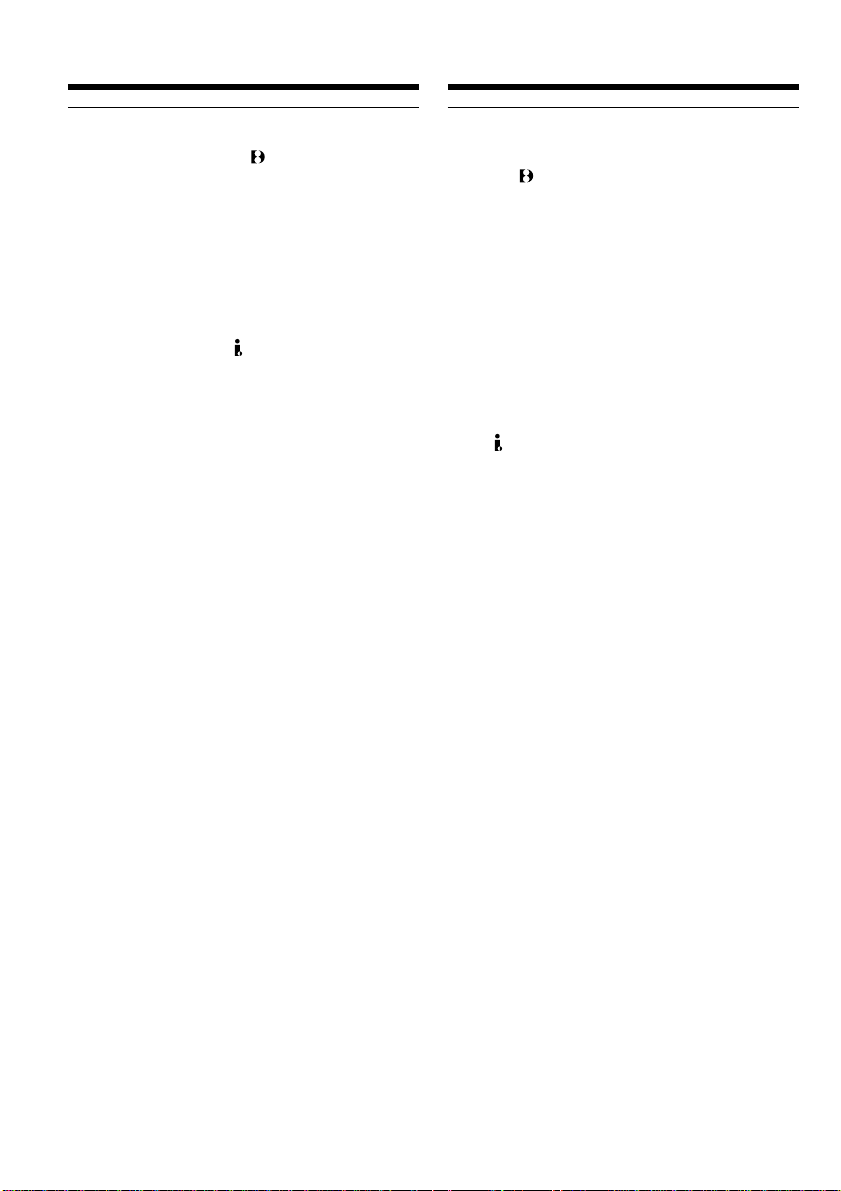
Playing back tapes with digital
effects
Videoweergave met digitale
beeldeffecten
Notes
•Digital effect functions work only for tapes
recorded in the Digital8 system.
•You cannot record images on a tape on your
camcorder when you have processed the image
using digital effect functions. However, you can
record images on a “Memory Stick” (DCRTRV340E/TRV738E only) (p. 175, 181), or on a
VCR using your camcorder as a player.
Pictures processed by digital effect functions
Pictures processed by digital effect functions are
not output through the DV OUT jack.
When you set the POWER switch to OFF (CHG)
or stop playing back
The digital effect function is automatically
cancelled.
Opmerkingen
•De digitale beeldeffect-functies werken alleen
voor videocassettes die zijn opgenomen met het
Digital8 systeem.
•Beelden die zijn aangepast met digitale
beeldeffecten kunt u niet met deze camcorder
op de band opnemen. Dergelijke aangepaste
beelden kunt u echter wel vastleggen op een
“Memory Stick” (alleen met de DCR-TRV340E/
TRV738E) (zie blz. 175, 181) of met een andere
videorecorder opnemen, terwijl u ze afspeelt op
uw camcorder.
Weergave van beelden met digitale
beeldeffecten
Beelden die zijn aangepast met digitale
beeldeffecten worden niet uitgestuurd
via de DV OUT aansluiting.
Wanneer u de POWER schakelaar op “OFF
(CHG)” zet of stopt met afspelen
De digitale beeldeffect-functies worden dan
automatisch uitgeschakeld.
86
Page 87

Enlarging recorded
images
– Tape PB ZOOM
Bandopnamen vergroot
weergeven – Tape PB
ZOOM band-uitvergroting
You can enlarge moving and still images
recorded on tapes.
Besides the operation described here, your
camcorder can enlarge still images recorded on
“Memory Stick”s (DCR-TRV340E/TRV738E
only) (p. 206).
(1)In the playback or playback pause mode,
press PB ZOOM. The image is enlarged, and R
r indicators which showing the direction to
move the image appear on the screen.
(2)Turn SEL/PUSH EXEC dial to move the
enlarged image, then press the dial.
R : The image moves downwards.
r : The image moves upwards.
(3)Turn SEL/PUSH EXEC dial to move the
enlarged image, then press the dial.
T : The image moves rightward (Turn
the dial downwards.)
t : The image moves leftward (Turn the
dial upwards.)
(4)For DCR-TRV340E/TRV738E only:
Adjust the zoom ratio by the power zoom
lever.
You can enlarge the image from 1.1 times up
to five times its size.
W : Decreases the zoom ratio.
T : Increase the zoom ratio.
De bewegende en stilstaande beelden die zijn
opgenomen op een videocassette kunt u bij
weergave uitvergroten.
Naast de hier beschreven functie kan deze
camcorder ook de stilstaande beelden die zijn
vastgelegd op een “Memory Stick” op dezelfde
wijze vergroot weergeven (alleen voor de DCRTRV340E/TRV738E) (zie blz. 206).
(1)Druk tijdens afspelen of in de
weergavepauzestand op de PB ZOOM toets
van de camcorder. Het beeld wordt dan
vergroot weergegeven en er verschijnen R r
pijlen op het scherm.
(2)Draai aan de SEL/PUSH EXEC regelknop om
het vergrote beeld in de gewenste richting te
verplaatsen en druk de regelknop in.
R : Verplaatst het beeld omlaag.
r : Verplaatst het beeld omhoog.
(3)Draai aan de SEL/PUSH EXEC regelknop om
het vergrote beeld zijwaarts in de gewenste
richting te verplaatsen en druk de regelknop
in.
T : Verplaatst het beeld naar rechts
(Draai de regelknop omlaag)
t : Verplaatst het beeld naar links (Draai
de regelknop omhoog)
(4)Alleen voor de DCR-TRV340E/TRV738E:
Kies met de zoomknop de gewenste
vergrotingsmaatstaf.
U kunt het beeld uitvergroten van 1,1 maal tot
maximaal vijfmaal de normale grootte.
W : Minder ver inzoomen voor matige
vergroting.
T : Verder inzoomen voor sterkere
vergroting.
Advanced Playback Operations Uitgebreide weergavefuncties
1
PB ZOOM
4
2
3
PB ZOOM
× 5.0
[
EXEC] : T t
PB ZOOM
× 5.0
[
EXEC] : r R
87
Page 88

Enlarging recorded images
– Tape PB ZOOM
Bandopnamen vergroot
weergeven – Tape PB ZOOM
band-uitvergroting
To cancel the PB ZOOM function
Press PB ZOOM to turn off the indicator.
Notes
•The PB ZOOM function works only for tapes
recorded in the Digital8 system.
•You cannot record images on a tape on your
camcorder when you have processed the image
using the PB ZOOM function. However, you
can record still images on a “Memory Stick”
(DCR-TRV340E/TRV738E only) (p. 175), or on
a VCR using your camcorder as a player.
Images in the PB ZOOM function
Images in the PB ZOOM function are not output
through the DV OUT or (USB) jack.
PB ZOOM function is automatically cancelled
when:
– The POWER switch is set to OFF (CHG)
– You stop playing back
– You press MENU
– You press TITLE
– You insert a “Memory Stick” (DCR-TRV340E/
TRV738E only)
To record an image processed by Tape PB
ZOOM on “Memory Stick”s (DCR-TRV340E/
TRV738E only)
Press PHOTO to record the image processed by
Tape PB ZOOM.
Uitschakelen van de PB ZOOM banduitvergroting
Druk op de PB ZOOM toets, zodat de zoomindicator dooft.
Opmerkingen
•De PB ZOOM band-uitvergroting werkt alleen
voor videocassettes die zijn opgenomen met het
Digital8 systeem.
•Beelden die zijn uitvergroot met de PB ZOOM
band-uitvergroting kunt u niet met deze
camcorder op de band opnemen. Uitvergrote
stilstaande beelden kunt u echter wel
vastleggen op een “Memory Stick” (alleen met
de DCR-TRV340E/TRV738E) (zie blz. 175) of
met een andere videorecorder opnemen, terwijl
u ze afspeelt op uw camcorder.
Weergave van beelden met PB ZOOM banduitvergroting
Beelden die met PB ZOOM zijn uitvergroot
worden niet uitgestuurd via de DV OUT of
(USB) aansluiting.
De PB ZOOM band-uitvergroting wordt
automatisch uitgeschakeld wanneer u een van
de volgende handelingen verricht:
– de POWER schakelaar op “OFF (CHG)” zet
– stopt met afspelen
– de MENU toets indrukt
– de TITLE toets indrukt
– een “Memory Stick” in het apparaat steekt
(alleen bij de DCR-TRV340E/TRV738E)
88
Een met Tape PB ZOOM uitvergroot beeld
overnemen op een “Memory Stick” (alleen
voor de DCR-TRV340E/TRV738E)
Druk op de PHOTO toets om een met Tape PB
ZOOM uitvergroot beeld vast te leggen.
Page 89

Quickly locating a
scene
– ZERO SET MEMORY
Snel een scène terugvinden
– ZERO SET MEMORY
nulpunt-terugkeer
Your camcorder goes forward or backward to
automatically stop at a desired scene having a
tape counter value of “0:00:00”.
Use the Remote Commander for this operation.
Use this function, for example, to view a desired
scene later on during playback.
(1)In the playback mode, press DISPLAY.
(2)Press ZERO SET MEMORY at the point you
want to locate later. The tape counter shows
“0:00:00” and the ZERO SET MEMORY
indicator flashes on the screen.
(3)Press x when you want to stop playback.
(4)Press m to rewind the tape to the counter’s
zero point. The tape stops automatically when
the counter reaches approximately zero. The
ZERO SET MEMORY indicator disappears,
and the time code appears.
(5)Press N. Playback starts from the counter’s
zero point.
DISPLAY ZERO SET
U kunt de camcorder snel laten vooruit- of
terugspoelen en automatisch laten stoppen bij
een scène waar u van tevoren de tellerstand op
“0:00:00” heeft gezet.
Hiervoor kunt u de afstandsbediening gebruiken.
Met deze nulpunt-terugkeerfunctie kunt u bij
weergave gemakkelijk terugkeren naar een
belangrijke scène eerder op de band.
(1)Druk tijdens afspelen op de DISPLAY toets.
(2)Druk op de ZERO SET MEMORY toets bij een
punt waar u later naar wilt terugkeren. De
bandteller komt dan op “0:00:00” te staan en
de aanduiding “ZERO SET MEMORY”
knippert op het scherm.
(3)Druk later op de x stoptoets wanneer u wilt
stoppen met afspelen.
(4)Druk op de m terugspoeltoets om de band
terug te spoelen naar het teller-nulpunt. Het
terugspoelen stopt automatisch wanneer de
teller ongeveer op nul komt te staan. De
aanduiding “ZERO SET MEMORY” verdwijnt
en de tijdcode wordt aangegeven.
(5)Druk op de N weergavetoets. Het afspelen
begint dan vanaf het nulpunt op de
bandteller.
MEMORY
Advanced Playback Operations Uitgebreide weergavefuncties
x
Notes
•The zero set memory function works only for
tapes recorded in the Digital8 system.
•When you press ZERO SET MEMORY before
rewinding the tape, the zero set memory
function is cancelled.
•There may be a discrepancy of several seconds
from the time code.
If a tape has a blank portion between
recorded portions
The zero set memory function may not work
correctly.
Nm
Opmerkingen
•De nulpunt-terugkeerfunctie werkt alleen voor
videocassettes die zijn opgenomen met het
Digital8 systeem.
•Als u vóór het terugspoelen nogmaals op de
ZERO SET MEMORY toets drukt, wordt de
nulpunt-terugkeerfunctie uitgeschakeld.
•Tussen de tellerstand en de tijdcode, het exacte
punt op de band, kan een afwijking van enkele
seconden optreden.
Als er tussen de opnamen een blanco gedeelte
op de band is opengebleven
Dan kan de nulpunt-terugkeerfunctie niet altijd
goed werken.
89
Page 90

Searching a recording
by date
– DATE SEARCH
Opzoeken van beelden aan
de opnamedatum
– DATE SEARCH zoekfunctie
You can automatically search for the point where
the recording date changes and start playback
from that point (date search).
Use the Remote Commander for this operation.
Use this function to check where recording dates
change or to edit the tape at each recording date.
5 7 20024 7 2002 31 12 2002
[a][b][c]
(1)Set the POWER switch to PLAYER.
(2)Press SEARCH MODE on the Remote
Commander repeatedly until the DATE
SEARCH indicator appears on the screen. The
indicator changes as follows:
DATE SEARCH t PHOTO SEARCH
(no indicator) T PHOTO SCAN
(3)When the current position is [b], press . to
search towards [a] or press > to search
towards [c]. Your camcorder automatically
starts playback at the point where the date
changes.
Each time you press . or > your
camcorder searches for the previous or next
date.
U kunt op een cassette met video-opnamen de
eerste opname van een bepaalde dag opzoeken
om de band automatisch vanaf dat punt weer te
geven (datum-zoekfunctie).
Gebruik voor deze zoekfunctie de
afstandsbediening.
Deze functie kunt u gebruiken om de
overgangspunten tussen de opnamedata op te
zoeken of om aanpassingen te maken bij elke
opnamedatum.
(1)Zet de POWER schakelaar in de “PLAYER”
stand.
(2)Druk enkele malen op de SEARCH MODE
toets van de afstandsbediening, totdat de
aanduiding “DATE SEARCH” oplicht.
Telkens wanneer u op deze toets drukt,
verspringt de aanduiding als volgt:
DATE SEARCH t PHOTO SEARCH
(geen aanduiding) T PHOTO SCAN
(3)Wanneer u zich bij het punt [b] op de band
bevindt, drukt u op de . terugzoektoets
om in de richting van [a] te zoeken of op de
> vooruitzoektoets om in de richting van
[c] te zoeken. Uw camcorder zal automatisch
beginnen met afspelen vanaf het
eerstvolgende punt waar de datum verandert.
Telkens wanneer u op de . of >
zoektoets drukt, gaat de camcorder op zoek
naar de vorige of volgende opnamedatum.
90
2
3
SEARCH
MODE
DATE
SEARCH
00
DATE
01
SEARCH
Page 91

Searching a recording by date
– DATE SEARCH
Opzoeken van beelden aan de
opnamedatum
– DATE SEARCH zoekfunctie
To stop searching
Press x.
Notes
•The date search function works only for tapes
recorded in the Digital8 system.
•If one day’s recording is less than two minutes,
your camcorder may not accurately find the
point where the recording date changes.
If a tape has a blank portion between
recorded portions
The date search function may not work correctly.
Stoppen met doorzoeken van de
band
Druk op de x stoptoets.
Opmerkingen
•De datum-zoekfunctie werkt alleen voor
videocassettes die zijn opgenomen met het
Digital8 systeem.
•Als de opname op een bepaalde dag niet langer
heeft geduurd dan twee minuten, zal de
zoekfunctie het begin- of eindpunt voor die dag
niet altijd kunnen vinden.
Als er tussen de opnamen een blanco gedeelte
op de band is opengebleven
Dan kan de datum-zoekfunctie niet altijd goed
werken.
Advanced Playback Operations Uitgebreide weergavefuncties
91
Page 92

Searching for a photo
– PHOTO SEARCH/
PHOTO SCAN
Opzoeken van een fotoopname – Foto-zoekfunctie/
Foto-serieweergave
You can search for the recorded still image
recorded on tape (photo search).
You can also search for still images one after
another and display each image for five seconds
automatically (photo scan).
Use the Remote Commander for these
operations.
Searching for a photo
(1)Set the POWER switch to PLAYER.
(2)Press SEARCH MODE on the Remote
Commander repeatedly until the photo search
indicator appears on the screen. The indicator
changes as follows:
DATE SEARCH t PHOTO SEARCH
(no indicator) T PHOTO SCAN
(3)Press . or > to select the photo for
playback. Each time you press . or >
your camcorder searches for the previous or
next photo. Your camcorder automatically
starts playback from the photo.
PHOTO
2
SEARCH
MODE
SEARCH
00
U kunt een stilstaande foto-opname op de band
opzoeken (foto-zoekfunctie).
U kunt ook een reeks stilstaande opnamen achter
elkaar doornemen, om elke foto-opname
automatisch vijf seconden lang te laten
weergeven (foto-serieweergave).
Gebruik voor deze zoekfuncties de
afstandsbediening.
Opzoeken van een enkele fotoopname
(1)Zet de POWER schakelaar in de “PLAYER”
stand.
(2)Druk enkele malen op de SEARCH MODE
toets van de afstandsbediening, totdat de fotozoekaanduiding verschijnt. Telkens wanneer
u op deze toets drukt, verspringt de
aanduiding als volgt:
DATE SEARCH t PHOTO SEARCH
(geen aanduiding) T PHOTO SCAN
(3)Druk op de . terugzoektoets of de >
vooruitzoektoets om de foto voor weergave
op te zoeken. Telkens wanneer u op de .
of > zoektoets drukt, gaat de camcorder op
zoek naar de vorige of volgende foto-opname.
De camcorder geeft de gevonden foto dan
automatisch weer.
3
To stop searching
Press x.
92
PHOTO
SEARCH
01
Stoppen met doorzoeken van de
band
Druk op de x stoptoets.
Page 93

Searching for a photo
– PHOTO SEARCH/PHOTO SCAN
Opzoeken van een foto-opname
– Foto-zoekfunctie/Foto-
serieweergave
Scanning photo
(1)Set the POWER switch to PLAYER.
(2)Press SEARCH MODE on the Remote
Commander repeatedly until the photo scan
indicator appears on the screen.
The indicator changes as follows:
DATE SEARCH t PHOTO SEARCH
(no indicator) T PHOTO SCAN
(3)Press . or >.
Each photo is played back for about five
seconds automatically.
PHOTO
2
SEARCH
MODE
SCAN
00
3
Doornemen van een serie foto’s
(1)Zet de POWER schakelaar in de “PLAYER”
stand.
(2)Druk enkele malen op de SEARCH MODE
toets van de afstandsbediening, totdat de
fotoserie-aanduiding verschijnt.
Telkens wanneer u op deze toets drukt,
verspringt de aanduiding als volgt:
DATE SEARCH t PHOTO SEARCH
(geen aanduiding) T PHOTO SCAN
(3)Druk op de . terugzoektoets of de >
vooruitzoektoets.
Achtereenvolgens worden al uw fotoopnamen dan elk vijf seconden lang in beeld
weergegeven.
Advanced Playback Operations Uitgebreide weergavefuncties
To stop scanning
Press x.
Note
The photo search and photo scan functions work
only for tapes recorded in the Digital8 system.
If a tape has a blank portion between
recorded portions
The photo search/photo scan function may not
work correctly.
Stoppen met doornemen van de
fotoserie
Druk op de x stoptoets.
Opmerking
De foto-zoekfunctie en foto-serieweergave
werken alleen voor videocassettes die zijn
opgenomen met het Digital8 systeem.
Als er tussen de opnamen een blanco gedeelte
op de band is opengebleven
Dan kunnen de foto-zoekfunctie en fotoserieweergave niet altijd goed werken.
93
Page 94

— Editing —
Dubbing a tape
— Videomontage —
Video-opnamen
overkopiëren
Using the A/V connecting cable
You can dub or edit on the VCR connected to
your camcorder using your camcorder as a
player.
Connect your camcorder to the VCR using the
A/V connecting cable supplied with your
camcorder.
Before operation
•Set DISPLAY to LCD in the menu settings. (The
default setting is LCD.)
•Press the following buttons to make the
indicators disappear so that they will not be
superimposed on the edited tape:
– DISPLAY
– DATA CODE on the Remote Commander
– SEARCH MODE on the Remote Commander
(1)Insert a blank tape (or a tape you want to
record over) into the VCR, and insert the
recorded tape into your camcorder.
(2)Prepare the VCR for recording, then set the
input selector to LINE.
Connect the A/V connecting cable to the
AUDIO/VIDEO jack. Refer to the operating
instructions of your VCR.
(3)Set the POWER switch to PLAYER on your
camcorder.
(4)Play back the recorded tape on your
camcorder.
(5)Start recording on the VCR.
Refer to the operating instructions of your
VCR.
Aansluiten met het audio/videoaansluitsnoer
U kunt uw eigen videoproductie samenstellen
door kopiëren en monteren van bandopnamen,
met uw camcorder als weergave-apparaat en een
andere videorecorder voor opname.
Sluit uw camcorder aan op de videorecorder met
behulp van het bij de camcorder geleverde
audio/video-aansluitsnoer.
Alvorens te gaan kopiëren
•Zet het menu-onderdeel DISPLAY op “LCD” in
het instelmenu. (De oorspronkelijke instelling is
“LCD”.)
•Druk op de volgende toetsen om de opname-
aanduidingen van het scherm te verwijderen,
zodat ze niet zichtbaar blijven in de beelden op
de gekopieerde videoband:
– DISPLAY toets
– DATA CODE toets van de afstandsbediening
– SEARCH MODE toets van de
afstandsbediening
(1)Plaats een nieuwe (of een voor opnemen
geschikte) videocassette in de videorecorder
die u voor opnemen gebruikt en plaats uw
opgenomen cassette in de camcorder.
(2)Breng uw videorecorder in gereedheid voor
opnemen en zet de ingangskeuzeschakelaar
ervan in de “LINE” stand.
Sluit het audio/video-aansluitsnoer aan op de
AUDIO/VIDEO stekkerbussen. Zie voor
nadere bijzonderheden de gebruiksaanwijzing
van uw videorecorder.
(3)Zet de POWER schakelaar van de camcorder
in de “PLAYER” stand.
(4)Start het afspelen van de cassette met
opnamen op uw camcorder.
(5)Start de opname op de andere videorecorder.
Zie voor nadere bijzonderheden de
gebruiksaanwijzing van uw videorecorder.
94
: Signal flow/Signaalstroom
S VIDEO OUT
/
V OUT
A
IN
S VIDEO
VIDEO
AUDIO
VCR/
Videorecorder
Page 95

Dubbing a tape
Video-opnamen overkopiëren
When you have finished dubbing a
tape
Press x on both your camcorder and the VCR.
You can edit on VCRs that support the
following systems:
8 mm, Hi8, VHS, S-VHS,
VHSC, S-VHSC, Betamax, mini
DV, DV or Digital8
If your VCR is a monaural type
Connect the yellow plug of the A/V connecting
cable to the video input jack and the white or the
red plug to the audio input jack on the VCR or
the TV. When the white plug is connected, the
left channel audio is output, and when the red
plug is connected, the right channel audio is
output.
If your VCR has an S video jack
Pictures can be reproduced more faithfully by
using an S video cable (optional).
With this connection, you do not need to connect
the yellow (video) plug of the A/V connecting
cable.
Connect an S video cable (optional) to the S video
jacks of both your camcorder and the VCR.
Na afloop van het kopiëren van de
video-opnamen
Druk zowel op de camcorder als op de
videorecorder de x stoptoets in.
U kunt video-opnamen kopiëren met de
volgende typen videorecorders:
8-mm of Hi-8, VHS, S-VHS,
VHSC, S-VHSC, Betamax,
mini-DV, DV of Digital8 videorecorders.
Als uw videorecorder slechts geschikt is voor
mono geluid
Sluit de gele stekker van het audio/videoaansluitsnoer aan op de video-ingang en de witte
of de rode stekker op de audioingangsaansluiting van uw TV-toestel of
videorecorder. Als u de witte stekker aansluit, zal
het geluid van het linker kanaal klinken, en als u
de rode stekker aansluit, klinkt het geluid van het
rechter kanaal.
Als uw videorecorder een S-video aansluiting
biedt
Dan kunt u de apparatuur aansluiten met een Svideo aansluitsnoer (niet bijgeleverd) voor de
beste beeldkwaliteit.
Bij deze wijze van aansluiten hoeft u de gele
(video) stekker van het audio/videoaansluitsnoer niet aan te sluiten.
Verbind een S-video aansluitsnoer (niet
bijgeleverd) met de S-video stekkerbussen van
uw camcorder en de opname-videorecorder.
Editing Videomontage
95
Page 96

Dubbing a tape
Video-opnamen overkopiëren
Using the i.LINK cable (DV connecting
cable)
Simply connect the i.LINK cable (DV connecting
cable) (optional) to DV OUT on your camcorder
and to DV IN/OUT on the DV products. With a
digital-to-digital connection, video and audio
signals are transmitted in digital form for highquality editing. You cannot dub the screen
indicators.
(1)Insert a blank tape (or a tape you want to
record over) into the VCR, and insert the
recorded tape into your camcorder.
(2)Set the input selector on the VCR to DV IN if
it is available. Refer to the operating
instructions of your VCR.
(3)Set the POWER switch to PLAYER on your
camcorder.
(4)Play back the recorded tape on your
camcorder.
(5)Start recording on the VCR.
Refer to the operating instructions of your
VCR.
Via aansluiting met een i.LINK kabel
(DV-aansluitsnoer)
Sluit eenvoudigweg een i.LINK kabel (DVaansluitsnoer) (niet bijgeleverd) aan op de DV
OUT aansluiting van dit apparaat en de DV IN/
OUT aansluiting van de andere DV
videorecorder. Via deze volledig digitale
aansluiting worden de video- en audio-gegevens
doorgegeven in digitale vorm, voor de beste
montagekwaliteit. De beeldscherm-aanduidingen
kunnen niet mee worden gekopieerd.
(1)Plaats een blanco (of voor opnemen geschikte)
videocassette in de videorecorder en plaats de
cassette met de te kopiëren opnamen in uw
camcorder.
(2)Breng uw videorecorder in gereedheid voor
opnemen en zet de ingangskeuzeschakelaar
ervan in de “DV IN” stand, indien
beschikbaar.
Zie voor nadere bijzonderheden de
gebruiksaanwijzing van uw videorecorder.
(3)Zet de POWER schakelaar van de camcorder
in de “PLAYER” stand.
(4)Start het afspelen van de cassette met de te
kopiëren beelden op uw camcorder.
(5)Start de opname op de andere videorecorder.
Zie voor nadere bijzonderheden de
gebruiksaanwijzing van uw videorecorder.
DV OUT
: Signal flow/Signaalstroom
When you have finished dubbing a
tape
Press x on both your camcorder and the VCR.
96
DV
DV IN/OUT
(optional)/(los verkrijgbaar)
Na afloop van het kopiëren van de
video-opnamen
Druk zowel op de camcorder als op de
aangesloten videorecorder de x stoptoets in.
Page 97
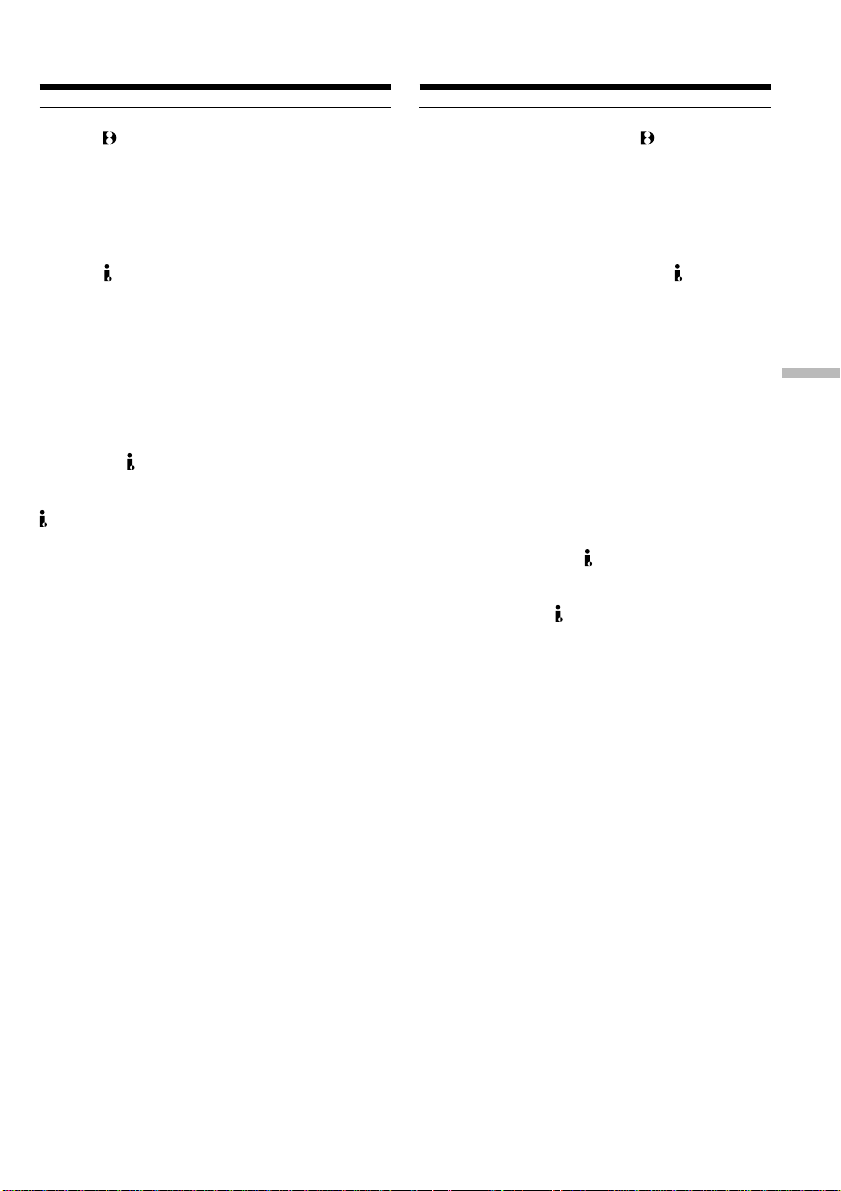
Dubbing a tape
Video-opnamen overkopiëren
Note on tapes that are not recorded in the
Digital8 system
The picture may fluctuate. This is not a
malfunction.
During playback of tapes recorded in the Hi8/
standard 8 system
Digital signals are output as the image signals
from the DV OUT jack.
You can connect one VCR only using the i.LINK
cable (DV connecting cable)
See page 244 for more information about i.LINK.
Pictures processed by picture effects, digital
effects or the PB ZOOM function
Pictures processed by picture effects, digital
effects or the PB ZOOM function are not output
through the DV OUT jack.
If you record playback pause picture with the
DV OUT jack
The recorded picture becomes rough. Also, when
you play back the picture using other video
equipment, the picture may jitter.
Beelden van cassettes die niet zijn
opgenomen met het Digital8 systeem
De kwaliteit van de beelden kan nogal wisselen.
Dit duidt echter niet op storing in de werking.
Bij weergave van videocassettes opgenomen
met het Hi8/standaard 8-mm systeem
Ook bij analoge videoweergave worden er
digitale signalen uitgestuurd via de DV OUT
aansluiting.
U kunt slechts één videorecorder tegelijk
aansluiten met een i.LINK kabel (DV digitaal
aansluitsnoer)
Zie blz. 244 voor nadere bijzonderheden over de
i.LINK aansluiting.
Weergave van beelden met beeld/
kleureffecten, digitale beeldeffecten of PB
ZOOM band-uitvergroting
Beelden die zijn aangepast met beeld/
kleureffecten, digitale beeldeffecten of die zijn
uitvergroot met de PB ZOOM functie worden
niet uitgestuurd via de DV OUT aansluiting.
Als u het beeld in de weergavepauzestand
overneemt via de DV OUT aansluiting
Het overgenomen beeld zal dan nogal grof en
korrelig doorkomen. Bij weergave van een
dergelijk beeld op andere video-apparatuur kan
het beeld bovendien op en neer trillen.
Editing Videomontage
97
Page 98

Dubbing only desired
scenes – Digital program
editing (on tapes)
Geselecteerde bandopnamen
kopiëren – Digitale
programmamontage (op videoband)
You can duplicate selected scenes (programmes)
for editing onto a tape without operating the
VCR.
Scenes can be selected by frame. You can set up
to 20 programmes.
Your camcorder can dub on “Memory Stick”s
(DCR-TRV340E/TRV738E only). See page 183 for
more information.
Unwanted scene/
Ongewenst beeld
Unwanted scene/
Ongewenst beeld
Switch the order/
Volgorde veranderen
U kunt een programma samenstellen van alleen
de gewenste beelden van een opgenomen band,
om deze te kopiëren naar een videorecorder,
zonder dat u die laatste rechtstreeks hoeft te
bedienen.
U kunt de gewenste scènes beeld voor beeld
kiezen. Zo kunt u maximaal 20 scènes voor
montage samenstellen.
Uw camcorder kan ook beelden overnemen naar
een “Memory Stick” (alleen met de DCRTRV340E/TRV738E). Zie blz. 183 voor nadere
bijzonderheden.
98
Page 99

Dubbing only desired scenes
– Digital program editing
(on tapes)
Geselecteerde bandopnamen
kopiëren – Digitale
programmamontage (op videoband)
Before operating the Digital program
editing function on tapes recorded
other equipment
Step 1 Connecting the VCR (p. 99).
Step 2 Setting the VCR for operation
(p. 100, 106).
Step 3 Adjusting the synchronization of the
VCR (p. 108).
When you dub using the same VCR again, you
can skip steps 2 and 3.
Using the Digital program editing
function on tapes recorded other
equipment
Operation 1 Making a programme (p. 110).
Operation 2 Performing the programme
(Dubbing a tape) (p. 113).
Notes
•The Digital program editing works only for
tapes recorded in the Digital8 system.
•When you connect with an i.LINK cable (DV
connecting cable), you may not be able to
operate the dubbing function correctly,
depending on the VCR. Set CONTROL to IR in
the menu settings of your camcorder.
•When editing digital video, the operation
signals cannot be sent with LANC .
Step 1: Connecting the VCR
You can connect both an A/V connecting cable
and an i.LINK cable (DV connecting cable).
When you use the A/V connecting cable, connect
the devices as illustrated in page 94. When you
use an i.LINK cable (DV connecting cable),
connect the devices as illustrated on page 96.
Alvorens de digitale
programmamontage te starten voor
cassettes die zijn opgenomen met
andere apparatuur
Stap 1 Aansluiten van de videorecorder
(zie blz. 99).
Stap 2 De videorecorder gereedmaken voor
kopiëren via een audio/videoaansluitsnoer (zie blz. 100 en 106).
Stap 3 Zorgen dat uw camcorder en de
videorecorder synchroon lopen
(zie blz. 108).
Wanneer u nogmaals kopieert naar dezelfde
videorecorder, kunt u stappen 2 en 3 achterwege
laten.
Werkwijze voor de digitale
programmamontage van cassettes
die zijn opgenomen met andere
apparatuur
Procedure 1 Een videoprogramma
samenstellen (zie blz. 110).
Procedure 2 Uw programma op digitale wijze
overnemen (digitaal kopiëren)
(zie blz. 113).
Opmerkingen
•De digitale programmamontage werkt alleen
voor videocassettes die zijn opgenomen met het
Digital8 systeem.
•Bij aansluiting met een i.LINK kabel (DV-
aansluitsnoer) kan bij bepaalde modellen
videorecorders het kopiëren niet altijd goed
verlopen. Dan kunt u het menu-onderdeel
CONTROL onder VIDEO EDIT beter instellen
op “IR” in het instelmenu van uw camcorder.
•Voor het monteren van digitale videobeelden
kunnen de bedieningssignalen niet via de
LANC aansluiting worden verzonden.
Editing Videomontage
If you connect using an i.LINK cable (DV
connecting cable)
With a digital-to-digital connection, video and
audio signals are transmitted in digital format for
high-quality editing.
Stap 1: Aansluiten van de
videorecorder
Voor het aansluiten kunt u zowel een gewoon
audio/video-aansluitsnoer als een i.LINK kabel
(DV-aansluitsnoer) gebruiken.
Gebruikt u een gewoon audio/videoaansluitsnoer, dan maakt u de aansluitingen
zoals aangegeven op blz. 94. Gebruikt u een
i.LINK kabel (DV-aansluitsnoer), dan maakt u de
aansluitingen zoals aangegeven op blz. 96.
Bij aansluiting met een i.LINK kabel (DVaansluitsnoer)
Met deze volledig digitale aansluiting worden de
beeld- en geluidssignalen in digitale vorm
verzonden, hetgeen de beste kwaliteit oplevert.
99
Page 100

Dubbing only desired scenes
– Digital program editing
(on tapes)
Geselecteerde bandopnamen
kopiëren – Digitale
programmamontage (op videoband)
Step 2: Setting the VCR to
operate with the A/V
connecting cable
To edit using the VCR, send the control signal by
infrared rays to the remote sensor on the VCR.
When you connect using an A/V connecting
cable, follow the procedure below, steps (1) to
(4), to send the control signal correctly.
(1) Set the IR SETUP code
1 Set the POWER switch to PLAYER on your
camcorder.
2 Turn the power of the connected VCR on,
then set the input selector to LINE.
When you connect a video camera recorder,
set its power switch to VCR/VTR.
3 Press MENU to display the menu settings.
4 Turn the SEL/PUSH EXEC dial to select ,
then press the dial.
5 For DCR-TRV238E/TRV239E:
Turn the SEL/PUSH EXEC dial to select
VIDEO EDIT, then press the dial.
For DCR-TRV340E/TRV738E:
Turn the SEL/PUSH EXEC dial to select
TAPE in VIDEO EDIT, then press the dial.
6 Turn the SEL/PUSH EXEC dial to select EDIT
SET, then press the dial.
7 Turn the SEL/PUSH EXEC dial to select
CONTROL, then press the dial.
8 Turn the SEL/PUSH EXEC dial to select IR,
then press the dial.
9 Turn the SEL/PUSH EXEC dial to select IR
SETUP.
0 Turn the SEL/PUSH EXEC dial to select IR
SETUP code number of your VCR, then press
the dial.
Check the code in “About IR SETUP codes.”
(p. 102)
Stap 2: De videorecorder gereedmaken
voor kopiëren via een audio/
video-aansluitsnoer
Voor het monteren met de videorecorder zendt u
het bedieningssignaal via infrarode stralen naar
de afstandsbedieningssensor van de
videorecorder.
Als u de apparaten aansluit via een audio/videoaansluitsnoer dient u de onderstaande
instelprocedures van (1) t/m (4) te volgen, om te
zorgen dat het infrarode bedieningssignaal juist
wordt doorgegeven.
(1) Instellen van de IR SETUP code
1 Zet de POWER schakelaar van de camcorder
in de “PLAYER” stand.
2 Zet de aangesloten videorecorder aan en zet
de ingangskeuzeschakelaar op “LINE”.
Als u een andere videocamera/recorder
aansluit, zet u de aan/uit-schakelaar daarvan
in de “VCR/VTR” stand.
3 Druk op de MENU toets om het instelmenu te
laten verschijnen.
4 Draai aan de SEL/PUSH EXEC regelknop,
stel in op en druk de regelknop in.
5 Voor de DCR-TRV238E/TRV239E:
Stel met een draai aan de SEL/PUSH EXEC
regelknop in op VIDEO EDIT en druk de
regelknop in.
Voor de DCR-TRV340E/TRV738E:
Stel met een draai aan de SEL/PUSH EXEC
regelknop in op “TAPE” onder VIDEO EDIT
en druk de regelknop in.
6 Stel met een draai aan de SEL/PUSH EXEC
regelknop in op EDIT SET en druk de
regelknop in.
7 Stel met een draai aan de SEL/PUSH EXEC
regelknop in op CONTROL en druk de
regelknop in.
8 Stel met een draai aan de SEL/PUSH EXEC
regelknop in op IR en druk de regelknop in.
9 Stel met een draai aan de SEL/PUSH EXEC
regelknop in op IR SETUP en druk de
regelknop in.
0 Kies met een draai aan de SEL/PUSH EXEC
regelknop de juiste IR SETUP
afstandsbedieningscode voor uw merk
videorecorder en druk de regelknop in.
De juiste afstandsbedieningscode vindt u
onder “Keuze van de IR SETUP code”
(op blz. 102).
100
